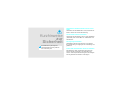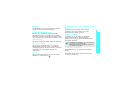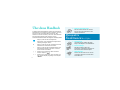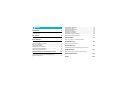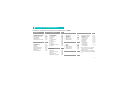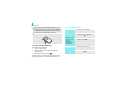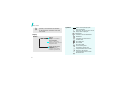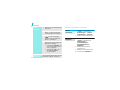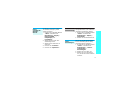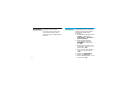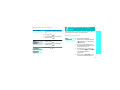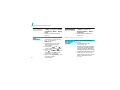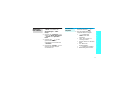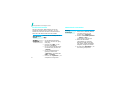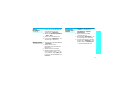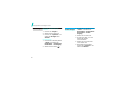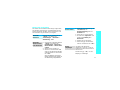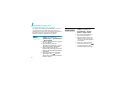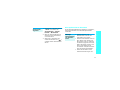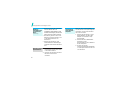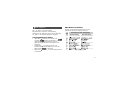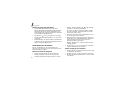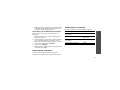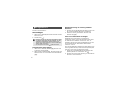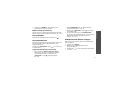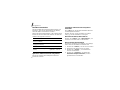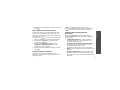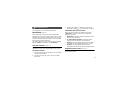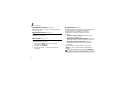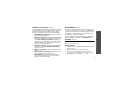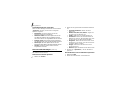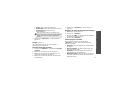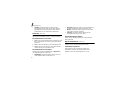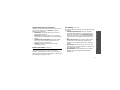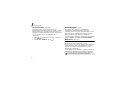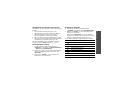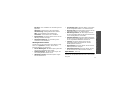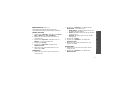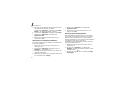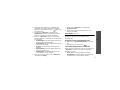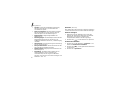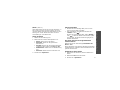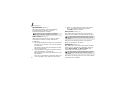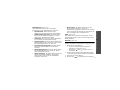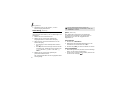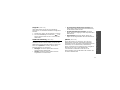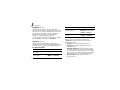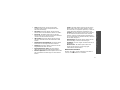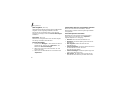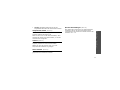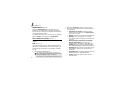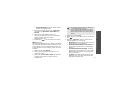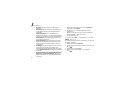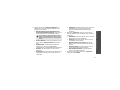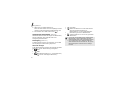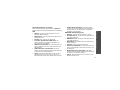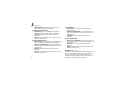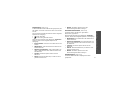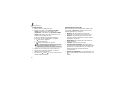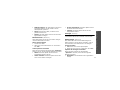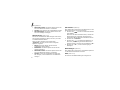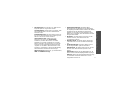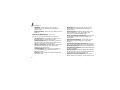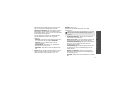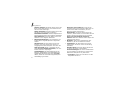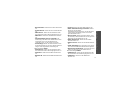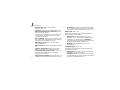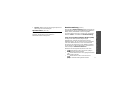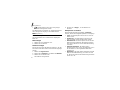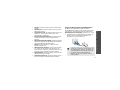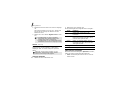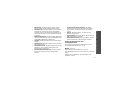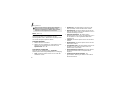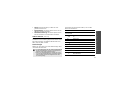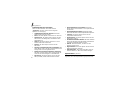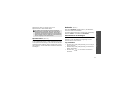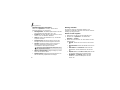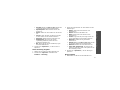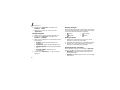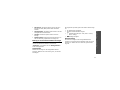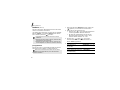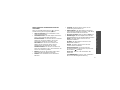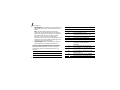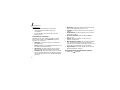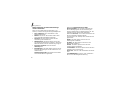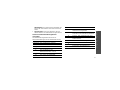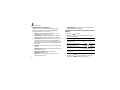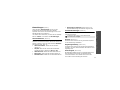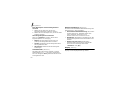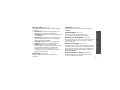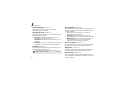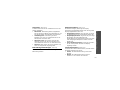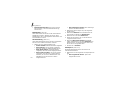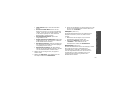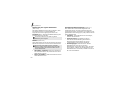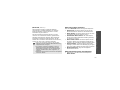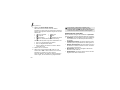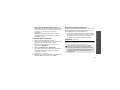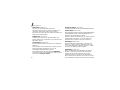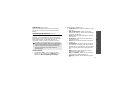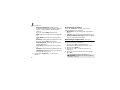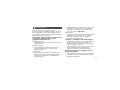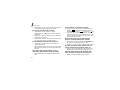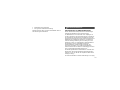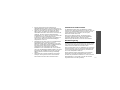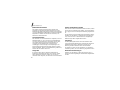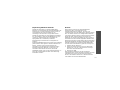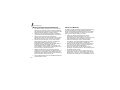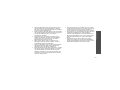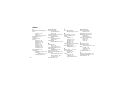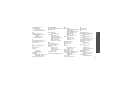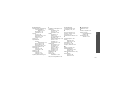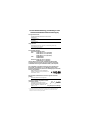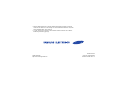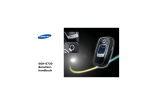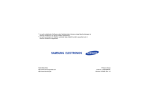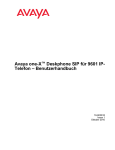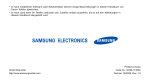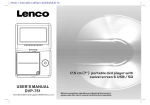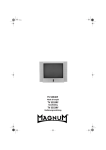Download Samsung SGH-E870 Benutzerhandbuch
Transcript
SGH-E870 Bedienungsanleitung Sicherheit im Straßenverkehr steht an erster Stelle Verwenden Sie das Mobiltelefon nicht, während Sie fahren. Parken Sie zuerst das Fahrzeug. Kurzhinweise zur Sicherheit Die Nichtbeachtung der folgenden Vorsichtsmaßnahmen kann gefährlich oder rechtswidrig sein. Telefon beim Tanken ausschalten Verwenden Sie das Telefon nicht an einer Zapfsäule (Tankstelle) oder in der Nähe von Treibstoffen und Chemikalien. Im Flugzeug ausschalten Mobiltelefone können Interferenzen verursachen. Ihre Verwendung in Flugzeugen ist rechtswidrig und gefährlich. In der Nähe medizinischer Geräte ausschalten Krankenhäuser oder medizinische Einrichtungen können Geräte verwenden, die empfindlich für externe Funkfrequenzeinstrahlungen sind. Befolgen Sie die geltenden Vorschriften und Regeln. Interferenz Alle Mobiltelefone können Interferenzen ausgesetzt werden, die die Leistung beeinträchtigen. Beachten Sie in bestimmten Bereichen geltende Sonderbestimmungen, und schalten Sie Ihr Telefon immer aus, wenn seine Verwendung verboten ist oder wenn es Interferenzen und Gefahren verursachen kann. Wasserfestigkeit Ihr Telefon ist nicht wasserdicht. Halten Sie es trocken. Richtige Verwendung Verwenden Sie das Mobiltelefon nur in normaler Betriebsposition (ans Ohr halten). Vermeiden Sie unnötigen Kontakt mit der Antenne, wenn das Telefon eingeschaltet ist, insbesondere während des Telefonierens. Notrufe Geben Sie die Notrufnummer für Ihren derzeitigen Standort ein und drücken Sie . Achten Sie darauf, dass das Telefon und alle zugehörigen Teile samt Zubehör nicht in die Reichweite kleiner Kinder gelangen. Kurzhinweise zur Sicherheit Sonderbestimmungen beachten Mobiltelefone gehören nicht in die Hände kleiner Kinder Zubehör und Akkus Verwenden Sie nur von Samsung zugelassene Zubehörteile und Akkus. Nicht zugelassene Zubehörteile können das Telefon beschädigen oder eine Gefahr darstellen. • Das Telefon kann explodieren, wenn ein Akku eines ungeeigneten Typs eingesetzt wird. • Gebrauchte Akkus immer gemäß den Vorschriften des Herstellers entsorgen. Qualifizierter Kundendienst Mobiltelefone dürfen nur von Fachleuten repariert werden. Einzelheiten finden Sie im Abschnitt "Sicherheitshinweise" auf Seite 115. 1 Über dieses Handbuch In diesem Benutzerhandbuch finden Sie ausführliche Informationen zur Bedienung Ihres Telefons. Um sich schnell mit den grundlegenden Funktionen des Telefons vertraut zu machen, lesen Sie "Erste Schritte" and "Sonderfunktionen des Telefons nutzen". In diesem Handbuch finden Sie folgende Hinweissymbole: Zeigt an, dass Sie die nachfolgenden Sicherheits- oder Telefonbedienungshinweise unbedingt befolgen sollten. Zeigt an, dass Sie auf der angegebenen Seite ausführlichere Informationen finden. • Besondere Funktionen Ihres Telefons • Music Player Verwenden Sie Ihr Telefon als MusicPlayer zum Abspielen von Musikdateien. • Datei -Manager Mit dieser Funktion öffnen Sie Dokumente verschiedener Formate auf dem Telefon ohne Dateikorruption. • Web-Browser Nutzen Sie das Internet mit seinen vielseitigen Diensten und aktuellen Informationen. Zeigt an, dass Sie die betreffende Option mit den Navigationstasten markieren und dann durch Drücken auswählen. [ ] < > 2 Steht für eine bestimmte Taste auf Ihrem Telefon. Beispiel: [ ]. Steht für eine Soft-Taste, deren Funktion auf dem Telefon-Display angezeigt wird. Beispiel: <Menü>. Kamera und Camcorder Mit dem Kameramodul am Telefon können Sie Fotos aufnehmen oder Videos aufzeichnen. Bild bearbeiten Beschneiden, drehen und verzieren Sie Ihre Fotos und verändern Sie ihre Größe. • Sprachbefehle Lernen Sie ein neues Niveau der Spracherkennung kennen, mit der die Freisprechbedienung einfach wird. Sie können Menüs auswählen, die Kamera bedienen und auch Telefongespräche durchführen, ohne eine Taste zu drücken. • Bluetooth Nutzen Sie die praktische drahtlose Bluetooth-Technologie, um Mediendateien und persönliche Daten zu senden und Verbindungen zu anderen Geräten herzustellen. • Fotos drucken Drucken Sie Ihre Fotos aus, um die besten Augenblicke für immer festzuhalten. • Multimedia Message Service (MMS) Senden und empfangen Sie MMS mit Texten, Bildern, Videos und Tönen. • E-Mail Senden und empfangen Sie E-Mails mit Bilder-, Video- und Audioanhängen. • Gestalten Sie Ihr Telefon individuell mit dem Foto/Video des Anrufers. Anhand des Fotos/Videos des Anrufers können Sie sehen, wer Sie anruft. • Vom Telefon zum Fernseher Sehen Sie sich Fotos und Videos, die Sie mit dem Telefon aufgenommen haben, auf dem Bildschirm des Fernsehers an. • Java Lassen Sie sich von den bereits vorinstallierten Java™-basierten Spielen begeistern und laden Sie weitere Spiele herunter. Besondere Funktionen Ihres Telefons • 3 Inhalt Auspacken 6 Vergewissern Sie sich, dass alle angegebenen Teile vorhanden sind. Ihr Telefon 6 Tasten, Funktionen und Anordnung Erste Schritte 7 16 18 18 20 21 23 24 25 Text eingeben 27 ABC-, T9-, Ziffern- und Symbol-Modus Anruffunktionen Erste Schritte zur Bedienung Ihres Telefons Telefon einrichten und laden .................................. Ein-und Ausschalten.............................................. Tasten und Display ............................................... Menüfunktionen aufrufen ....................................... Telefon individuell anpassen................................... Anrufe tätigen/annehmen ...................................... 7 8 9 11 12 15 Erweiterte Anruffunktionen Sonderfunktionen des Telefons nutzen 15 Fehlerbeschreibung und Lösungsvorschläge Das Telefon bietet eine Kamera, den Music-Player, den Internetzugriff und andere Sonderfunktionen Kamera verwenden ............................................... 4 Musikdateien abspielen.......................................... Im Internet surfen ................................................ Telefonbuch verwenden......................................... Nachricht senden.................................................. Nachrichten anzeigen ............................................ Bluetooth verwenden ............................................ Spracherkennung verwenden ................................. Eine Speicherkarte benutzen .................................. 15 Menüfunktionen 30 35 Alle Menüoptionen sind nachfolgend aufgelistet Probleme lösen 113 Sicherheitshinweise 115 Index 122 Übersicht der Menüfunktionen Zum Aufrufen der Menüsteuerung drücken Sie im Standby-Betrieb <Menü>. 1 Anruflisten S. 35 1 2 3 4 5 6 7 S. S. S. S. S. S. S. Aktuelle Kontakte Unbeantwortete Anrufe Gewählte Rufnummern Empfangene Anrufe Alle löschen Gesprächszeit Gebühren für Gespräch* 35 35 36 36 36 36 37 2 Telefonbuch S. 37 1 Kontakte 2 Neuen Kontakt hinzufügen 3 Gruppe 4 Kurzwahl 5 Eigene Visitenkarte 6 Eigene Rufnummer 7 Verwaltung 8 Servicenummern* S. 37 S. 38 S. S. S. S. S. S. 39 40 40 41 41 42 3 Anwendungen 1 2 3 4 5 6 7 8 9 10 11 12 13 MP3-Player Sprachmemo Bildbearbeitung Java World Zeitzone Alarm Sprachbefehle Rechner Umrechnung Timer Stoppuhr Schlüsselverwaltung SIM AT* S. 42 5 Nachrichten S. 60 9 Einstellungen S. 99 S. S. S. S. S. S. S. S. S. S. S. S. S. 1 Neue Nachricht erstellen 2 Gespeicherte Nachrichten 3 Vorlagen 4 Alle löschen 5 Einstellungen 6 Speicherstatus S. 60 S. 64 1 2 3 4 5 S. S. S. S. S. 99 99 100 102 103 6 Dateiverwaltung S. 77 1 2 3 4 5 6 7 S. S. S. S. S. S. S. S. S. S. S. 104 107 109 111 42 45 47 49 50 51 52 53 54 54 55 55 55 4 Internet S. 56 1 2 3 4 5 6 7 S. S. S. S. S. S. S. Startseite URL eingeben Favoriten Gespeicherte Seiten Verlauf Cache löschen Browser-Einstellungen 56 58 58 59 59 59 59 Bilder Videos Musik Töne Andere Dateien Speicherkarte** Speicherstatus S. S. S. S. 69 70 70 77 78 80 81 82 83 84 85 7 Kalender S. 85 8 Kamera S. 90 6 7 8 9 10 Uhrzeit & Datum Telefoneinstellungen Display Toneinstellungen Beleuchtungseinstellungen Netzdienste Bluetooth Sicherheit Verbindungseinstellungen Einstellungen zurücksetzen S. 112 * Diese Funktion ist nur verfügbar, wenn sie von Ihrer SIM-Karte unterstützt wird. ** Diese Funktion ist nur verfügbar, wenn eine Speicherkarte eingesetzt ist. 5 Auspacken Ihr Telefon Vergewissern Sie sich, dass alle angegebenen Teile vorhanden sind. Tasten, Funktionen und Anordnung Hörer Display Telefon Akku Ladegerät Bedienungsanleitung Bei Ihrem örtlichen Samsung-Händler erhalten Sie verschiedenes Zubehör. Die zum Lieferumfang des Telefons gehörigen Teile und das bei Ihrem Samsung-Händler erhältliche Zubehör können sich je nach Land und Netzbetreiber unterscheiden. 6 Fotolicht Navigationstasten (Auf/Ab/Links/ Rechts) Soft-Taste (Links) Lautstärketasten Wähltaste Anschlussbuchse für Headset und Ladegerät Alphanumerische Tasten Sonderfunktionstasten Kameraobjektiv Kamerataste Web-Zugriff/ Bestätigungstaste Frontdisplay Soft-Taste (Rechts) Einschubschlitz für Speicherkarte Ein/Aus-Taste/ Menü-Ende-Taste Löschtaste Mikrofon Erste Schritte Erste Schritte zur Bedienung Ihres Telefons Setzen Sie den Akku ein. Bringen Sie die Abdeckung wieder an. Informationen zur SIM-Karte Wenn Sie sich bei einem Netzbetreiber anmelden, erhalten Sie eine SIM-Karte (SIM = Subscriber Identity Module), auf der Ihre Nutzungsdaten, wie beispielsweise Ihre PIN und die verfügbaren optionalen Dienste, gespeichert sind. Telefon einrichten und laden Nehmen Sie die Akkuabdeckung ab. Wenn das Telefon eingeschaltet ist, schalten Sie es vorher aus, indem Sie [ ] gedrückt halten. Verbinden Sie das Ladegerät mit dem Telefon. Setzen Sie die SIM-Karte ein. Achten Sie darauf, dass die goldfarbenen Kartenkontakte nach unten zum Telefon zeigen. Schließen Sie das Ladegerät an eine Netzsteckdose an. 7 Erste Schritte Wenn das Telefon vollständig geladen ist (das Akkusymbol blinkt nicht mehr), ziehen Sie den Netzstecker des Ladegeräts aus der Steckdose. Ein- und Ausschalten Einschalten Trennen Sie das Ladegerät vom Telefon. 1. Öffnen Sie das Telefon. 2. Zum Einschalten des Telefons halten Sie [ ] gedrückt. Schalten Sie Ihr Telefon nicht ein, wenn der Gebrauch von Mobiltelefonen untersagt ist. 3. Geben Sie ggf. Ihre PIN ein und drücken Sie <OK>. Anzeige schwacher Akkuladung Bei schwacher Akkuladung: • ertönt ein Warnsignal, • wird der Hinweis für schwache Akkuladung angezeigt und • blinkt das leere Akkusymbol . Wenn der Akku zu schwach wird, schaltet sich das Telefon automatisch aus. Laden Sie den Akku auf. 8 Ausschalten 1. Öffnen Sie das Telefon. 2. Halten Sie [ ] gedrückt. Tasten und Display Tasten Im Standby-Betrieb: Direktzugriff auf bevorzugte Menüoptionen. S. 99 Bei Menüsteuerung: Abrollen der Menüoptionen. Im Standby-Betrieb: Start des Web-Browsers. Bei Menüsteuerung: Auswahl der markierten Menüoption oder Bestätigung der Eingabe. Zum Tätigen oder Entgegennehmen von Anrufen. Im Standby-Betrieb: Abrufen der zuletzt getätigten, unbeantworteten oder eingegangenen Anrufe. Zum Löschen von Zeichen aus dem Display oder eines Elementes in einer Anwendung. Erste Schritte Zum Ausführen der Funktion, die in der unteren Display-Zeile angezeigt wird. Drücken Sie im Standby-Betrieb die linke Soft-Taste, um das Menü aufzurufen. Halten Sie im Standby-Betrieb die linke Soft-Taste gedrückt, um nach Namen zu suchen. Zum Beenden eines Gesprächs. Halten Sie diese Taste gedrückt, um das Telefon ein- und auszuschalten. Bei Menüsteuerung: Annullierung der Eingabe und Rückkehr in den Standby-Betrieb. Zum Eingeben von Zahlen, Buchstaben und Sonderzeichen. Im Standby-Betrieb: [1] gedrückt halten, um auf den Voice-Mail-Server zuzugreifen. Zur Eingabe einer internationalen Vorwahl [0] gedrückt halten. Zum Eingeben von Sonderzeichen. Halten Sie im Standby-Betrieb [ ] gedrückt, um den Stumm-Modus zu aktivieren bzw. zu deaktivieren. Halten Sie [ ] gedrückt, um eine Pause einzugeben. Zum Einstellen der Klingelton-Lautstärke. Im Standby-Betrieb bei offenem Telefon, Einstellen der Lautstärke für die Tastentöne. Halten Sie bei geschlossenem Telefon [ ] gedrückt, um verbal die Zeit zu prüfen. Halten Sie [ ] gedrückt, um das Frontdisplay oder das Fotolicht einzuschalten. 9 Erste Schritte Halten Sie im Standby-Betrieb die Taste gedrückt, um die Kamera einzuschalten. Im Kameramodus: Aufnahme eines Fotos oder Videos. Symbole* Stärke des Empfangssignals Aktives Gespräch Kein Netz; Sie können keine Anrufe tätigen oder empfangen GPRS-Netz Display Verbinden mit dem GPRS-Netz Aufbau Symbole Anzeige der verschiedenen Symbole. Text und Grafiken Anzeige von Nachrichten, Anweisungen und der von Ihnen eingegebenen Daten. Menü Kontakte Anzeige der Soft-TastenFunktionen Anzeige der aktuellen Funktionen, die den beiden Soft-Tasten zugeordnet sind. EDGE-Netz Verbunden mit dem Internet Fremdes Netz Neue Nachricht Neue E-Mail Neue Voice-Mail Anrufumleitung aktiv Heimatzone, falls Sie den entsprechenden Dienst nutzen Bürozone, falls Sie den entsprechenden Dienst nutzen Bluetooth aktiv 10 Verbunden mit Bluetooth-KfZFreisprecheinrichtung oder Bluetooth-Headset Musik-Wiedergabe läuft Musik-Wiedergabe gestoppt Speicherkarte eingesetzt Alarmsignal eingestellt Summer ist aktiv Soft-Tasten verwenden Die Rolle der Soft-Tasten ändert sich je nach ihrer aktuellen Funktion. Der Text in der unteren Zeile des Displays gibt ihre aktuelle Funktion an. Auswahl Erste Schritte Synchronisierung mit PC Menüfunktionen aufrufen Zurück Stumm-Modus (Summer) Stumm-Modus (Stumm ein) Stummschaltung während eines Gesprächs Akkuladezustand * Die auf dem Display angezeigten Symbole können in Abhängigkeit vom jeweiligen Land oder Netzbetreiber verschieden sein. Drücken Sie die linke Soft-Taste, um die markierte Option auszuwählen. Drücken Sie die rechte Soft-Taste, um zur vorherigen Menüebene zurückzukehren. 11 Erste Schritte Option auswählen 1. Drücken Sie die entsprechende Soft-Taste. 2. Drücken Sie die Navigationstasten, um die nächste oder vorherige Option anzuzeigen. 3. Drücken Sie <Auswahl> oder [ ], um die angezeigte Funktion oder die markierte Option zu bestätigen. 4. Zum Schließen eines Menüs können Sie eine der folgenden Methoden auswählen. • Drücken Sie <Zurück>, um zu einer Menüebene nach oben zu gelangen. • Drücken Sie [ ], um in den Standby-Betrieb zurückzukehren. Schnellzugriff Drücken Sie die Zifferntaste, die der gewünschten Option entspricht. verwenden 12 Telefon individuell anpassen Spracheinstellung 1. Drücken Sie im Standby-Betrieb <Menü> und wählen Sie Einstellungen Telefoneinstellungen Sprache. 2. Wählen Sie eine Sprache aus. Klingelton 1. Drücken Sie im Standby-Betrieb <Menü> und wählen Sie Einstellungen Toneinstellungen Eingehender Anruf Klingelton. 2. Wählen Sie eine Ruftonkategorie aus. 3. Wählen Sie einen Rufton aus. 4. Drücken Sie <Speichern>. Sie können ein Hintergrundbild für die Standby-Anzeige in jedem Display einstellen. 1. Drücken Sie im Standby-Betrieb <Menü> und wählen Sie Einstellungen Display Hintergrundbild Hauptdisplay oder Frontdisplay. 2. Wählen Sie eine Bild- oder Videokategorie aus. 3. Wählen Sie ein Bild oder ein Video aus. 4. Drücken Sie <Auswahl>. 5. Drücken Sie <Speichern>. Farbschema für Sie können die Farbe von Menüsteuerung Anzeigeelementen (z.B. Titelleisten und Markierungsleisten) ändern. 1. Drücken Sie im Standby-Betrieb <Menü> und wählen Sie Einstellungen Display Farbschema. 2. Wählen Sie ein Farbschema aus. MenüSchnellzugriff Erste Schritte Hintergrundbild für StandbyBetrieb Sie können die Navigationstasten für den Schnellzugriff auf häufig verwendete Menüs einstellen. 1. Drücken Sie im Standby-Betrieb <Menü> und wählen Sie Einstellungen Telefoneinstellungen Schnellzugriff. 2. Wählen Sie eine Taste aus. 3. Wählen Sie eine Menüoption aus, die Sie der Taste zuweisen möchten. 13 Stumm-Modus Sie können in den Stumm-Modus umschalten, damit andere Menschen nicht durch die Töne Ihres Telefons gestört werden. Halten Sie [ ] im Standby-Betrieb gedrückt. 14 Telefonsperre Sie können Ihr Telefon mit einem Telefonpasswort vor unbefugtem Gebrauch schützen. Das Telefon benötigt das Passwort beim Einschalten. 1. Drücken Sie im Standby-Betrieb <Menü> und wählen Sie Einstellungen Sicherheit Passwort ändern. 2. Geben Sie das werkseitig voreingestellte Passwort 00000000 ein und drücken Sie <OK>. 3. Geben Sie ein neues vier- bis achtstelliges Passwort ein und drücken Sie <OK>. 4. Geben Sie das neue Passwort erneut ein und drücken Sie <OK>. 5. Wählen Sie Telefonsperre. 6. Wählen Sie Aktivieren. 7. Geben Sie das Passwort ein und drücken Sie <OK>. Anrufe tätigen/annehmen 1. Geben Sie im Standby-Betrieb die Vorwahl und die Rufnummer ein. 2. Drücken Sie [ ]. 3. Um das Gespräch zu beenden, drücken Sie [ ]. Anruf entgegennehmen Lautstärke während eines Gesprächs anpassen 1. Wenn das Telefon klingelt, drücken Sie [ ]. 2. Um das Gespräch zu beenden, drücken Sie [ ]. Drücken Sie [ / ]. Das Telefon bietet eine Kamera, den Music-Player, den Internetzugriff und andere Sonderfunktionen Sonderfunktionen des Telefons nutzen Anruf tätigen Sonderfunktionen des Telefons nutzen Kamera verwenden Foto aufnehmen 1. Öffnen Sie das Telefon. 2. Halten Sie im Standby-Betrieb [ ] gedrückt, um die Kamera einzuschalten. 3. Richten Sie das Objektiv auf den Gegenstand und stellen Sie es wie gewünscht ein. 4. Drücken Sie [ ] oder [ ] um ein Foto aufzunehmen. Das Foto wird automatisch gespeichert. 5. Drücken Sie <Vorschau>, um ein weiteres Bild aufzunehmen. 15 Sonderfunktionen des Telefons nutzen 16 Foto anzeigen 1. Drücken Sie im Standby-Betrieb <Menü> und wählen Sie Dateiverwaltung Bilder Eigene Fotos. 2. Wählen Sie das gewünschte Foto aus. Video abspielen 1. Drücken Sie im Standby-Betrieb <Menü> und wählen Sie Dateiverwaltung Videos Videoclips. 2. Wählen Sie das gewünschte Video aus. Video aufzeichnen 1. Drücken Sie im Standby-Betrieb mindestens eine Sekunde lang [ ], um die Kamera einzuschalten. 2. Drücken Sie [1], um in den Videoaufzeichnungsmodus umzuschalten. 3. Drücken Sie [ ] oder [ ], um die Aufzeichnung zu starten. 4. Drücken Sie [ ], < >, oder [ ], um die Aufzeichnung zu stoppen. Das Video wird automatisch gespeichert. 5. Drücken Sie <Vorschau>, um ein weiteres Video aufzuzeichnen. Musikdateien abspielen Musikdateien in Wählen Sie eine der folgenden Methoden: das Telefon • Herunterladen aus dem kopieren Internet S. 56 • Herunterladen von einem Rechner mit Hilfe der optionalen Software Samsung PC Studio Benutzerhandbuch für Samsung PC Studio • Empfang über Bluetooth S. 109 • Lesen Sie, wie man auf eine Speicherkarte speichert und die Karte in das Telefon steckt S. 25 Wiedergabeliste erstellen 2. Drücken Sie <Optionen> und wählen Sie Musik hinzufügen Telefon oder Speicherkarte. 3. Drücken Sie [ ], um die gewünschten Dateien auszuwählen und drücken Sie <Auswahl>. 4. Drücken Sie <Zurück>, um zur Anzeige des Music-Players zurückzukehren. Musikdateien abspielen 1. Drücken Sie auf der Anzeige des Music-Players [ ]. 2. Bei der Wiedergabe sind folgende Tasten verfügbar: • : Wiedergabe unterbrechen oder fortsetzen. • Links: Geht zurück zur vorherigen Datei. • Rechts: Weiter zur nächsten Datei. • Auf: Öffnet die Wiedergabeliste. • / : Lautstärke einstellen. • Ab: Wiedergabe beenden. Sonderfunktionen des Telefons nutzen 1. Drücken Sie im Standby-Betrieb <Menü> und wählen Sie Anwendungen MP3Player. 17 Sonderfunktionen des Telefons nutzen Im Internet surfen Telefonbuch verwenden Mit dem integrierten Web-Browser können Sie problemlos auf das Internet zugreifen, um eine Vielzahl von aktuellen Diensten und Informationen abzurufen oder Web-Inhalte herunterzuladen. Eintrag hinzufügen Web-Browser starten Drücken Sie im Standby-Betrieb [ ]. Im Web navigieren • • • • • 18 Um die Browser-Elemente abzurollen, drücken Sie [Auf] oder [Ab]. Drücken Sie [ ], um ein Element auszuwählen. Um zur vorhergehenden Seite zurückzukehren, drücken Sie <Zurück>. Um zur nächsten Seite zu gelangen, drücken Sie <Optionen> und wählen Sie Gehe vorwärts. Drücken Sie <Optionen>, um auf Optionen zuzugreifen. Im Telefonspeicher: 1. Geben Sie im Standby-Betrieb eine Rufnummer ein und drücken Sie <Optionen>. 2. Wählen Sie Kontakt speichern Telefon Neu gewünschter Nummerntyp. 3. Geben Sie die Kontaktinformationen ein: Vorname, Nachname, Mobil, Privat, Büro, Fax, Andere, E-Mail, Anruferfoto, Klingelton, Gruppe und Hinweis. 4. Drücken Sie <Speichern>, um den Eintrag zu speichern. Eintrag hinzufügen Eintrag suchen 1. Drücken Sie im Standby-Betrieb <Kontakte>. 2. Geben Sie die ersten Buchstaben des gewünschten Namens ein. 3. Wählen Sie einen Kontakt. 4. Wählen Sie eine Rufnummer aus und drücken Sie [ ], um sie zu wählen, oder drücken Sie [ ], um die Kontaktdaten zu bearbeiten. Visitenkarte erstellen und senden 1. Drücken Sie im Standby-Betrieb <Menü> und wählen Sie Telefonbuch Eigene Visitenkarte. 2. Geben Sie Ihre Kontaktinformationen ein. 3. Drücken Sie <Speichern>, um die Visitenkarte zu speichern. 4. Um die Visitenkarte zu senden, drücken Sie <Optionen> und wählen dann mit Senden per eine Sendemethode aus. Sonderfunktionen des Telefons nutzen (Fortsetzung) Auf der SIM-Karte: 1. Geben Sie im Standby-Betrieb eine Rufnummer ein und drücken Sie <Optionen>. 2. Wählen Sie Kontakt speichern SIM Neu. 3. Geben Sie einen Namen ein. 4. Drücken Sie <Speichern>, um den Eintrag zu speichern. 19 Sonderfunktionen des Telefons nutzen Nachricht senden Textnachricht (SMS) senden 20 1. Drücken Sie im Standby-Betrieb <Menü> und wählen Sie Nachrichten Neue Nachricht erstellen SMS. 2. Geben Sie den Text der Nachricht ein. 3. Drücken Sie <Optionen> und wählen Sie Speichern und senden oder Senden. 4. Geben Sie Empfängernummern ein. 5. Drücken Sie [ ], um die Nachricht zu senden. MultimediaNachricht (MMS) senden 1. Drücken Sie im Standby-Betrieb <Menü> und wählen Sie Nachrichten Neue Nachricht erstellen MMS. 2. Wählen Sie Betreff. 3. Geben Sie den Betreff der Nachricht ein und drücken Sie [ ]. 4. Wählen Sie Bild & Video oder Ton. 5. Wählen Sie für Bild & Video Bild hinzufügen oder Video hinzufügen und fügen Sie ein Bild oder einen Videoclip hinzu. Wählen Sie für Ton Ton hinzufügen und fügen Sie eine Tondatei hinzu. 6. Wählen Sie Text. 7. Geben Sie den Text der Nachricht ein und drücken Sie [ ]. (Fortsetzung) E-Mail senden 8. Drücken Sie <Optionen> und wählen Sie Senden. 9. Geben Sie Empfängernummern oder -adressen ein. 10. Drücken Sie [ ], um die Nachricht zu senden. 1. Drücken Sie im Standby-Betrieb <Menü> und wählen Sie Nachrichten Neue Nachricht erstellen E-Mail. 2. Wählen Sie Betreff. 3. Geben Sie den Betreff der E-Mail ein und drücken Sie [ ]. 4. Wählen Sie Text. 5. Geben Sie den E-Mail-Text ein und drücken Sie [ ]. 6. Wählen Sie Dateien anhängen. 7. Fügen Sie Bild-, Ton-, Musikoder Textdateien hinzu. 8. Drücken Sie <Optionen> und wählen Sie Senden. 9. Geben Sie E-Mail-Adressen ein. 10. Zum Senden der E-Mail drücken Sie [ ]. Sonderfunktionen des Telefons nutzen MultimediaNachricht (MMS) senden Nachrichten anzeigen SMS anzeigen Wenn eine Benachrichtigung erscheint: 1. Drücken Sie <Zeigen>. 2. Wählen Sie eine Nachricht im Posteingang. Im Posteingang: 1. Drücken Sie im Standby-Betrieb <Menü> und wählen Sie Nachrichten Gespeicherte Nachrichten Posteingang. 2. Wählen Sie eine SMS ( ). 21 Sonderfunktionen des Telefons nutzen MMS anzeigen Wenn eine Benachrichtigung erscheint: E-Mail anzeigen 1. Drücken Sie <Zeigen>. 2. Wählen Sie eine MMS aus. 3. Drücken Sie <Optionen> und wählen Sie Anzeigen oder Abrufen. Im Posteingang: 1. Drücken Sie im Standby-Betrieb <Menü> und wählen Sie Nachrichten Gespeicherte Nachrichten Posteingang. 2. Wählen Sie eine MMS ( 22 ). 1. Drücken Sie im Standby-Betrieb <Menü> und wählen Sie Nachrichten Gespeicherte Nachrichten E-MailEingang. 2. Wählen Sie ein Konto aus. 3. Drücken Sie <Ja>, um neue Emails oder Header herunterzuladen. 4. Wählen Sie eine E-Mail oder einen Header aus. 5. Bei Auswahl eines Headers drücken Sie <Optionen> und wählen Sie Abrufen. Bluetooth verwenden Bluetooth aktivieren Daten senden 2. Rollen Sie zu einem Element. Drücken Sie im Standby-Betrieb <Menü> und wählen Sie Einstellungen Bluetooth Aktivierung Ein. 1. Drücken Sie im Standby-Betrieb Bluetooth<Menü> und wählen Sie Geräte suchen Einstellungen Bluetooth und abstimmen Meine Geräte Neues Gerät suchen. 2. Wählen Sie ein Gerät aus. 3. Geben Sie eine Bluetooth-PIN oder ggf. die Bluetooth-PIN des anderen Geräts ein und drücken Sie <OK>. Wenn der Besitzer des anderen Geräts denselben Code eingibt, ist die Abstimmung abgeschlossen. 1. Rufen Sie eine Anwendung, das Telefonbuch, den Dateiverwaltung oder den Kalender auf. 3. Drücken Sie <Optionen> und wählen Sie Senden per Bluetooth. 4. Wählen Sie ein Gerät aus. 5. Geben Sie ggf. die BluetoothPIN ein und drücken Sie <OK>. Daten empfangen Um Daten über Bluetooth empfangen zu können, muss die Bluetooth-Funktion Ihres Telefons aktiviert sein. Drücken Sie ggf. <Ja>, um den Empfang zu bestätigen. 23 Sonderfunktionen des Telefons nutzen Ihr Telefon ist mit Bluetooth-Technologie ausgerüstet, die drahtlose Verbindungen und Datenaustausch mit anderen Bluetooth-Geräten, sowie Freisprechen und die Fernbedienung des Telefons, ermöglicht. Sonderfunktionen des Telefons nutzen Spracherkennung verwenden Ihr Telefon kann bestimmte Sprachbefehle erkennen, um eine Nummer zu wählen oder nach Namen im Telefonbuch zu suchen, oder auf ein Menü zuzugreifen. Ihr Telefon erkennt nur Englisch, Französisch, Deutsch, Italienisch, Spanisch und Russisch. Namen wählen 24 1. Drücken Sie im Standby-Betrieb <Menü> und wählen Sie Anwendungen Sprachbefehle Name wählen. 2. Nach der Sprechaufforderung sagen Sie einen Namen. 3. Falls erforderlich, sagen Sie "Nächster" oder "Vorheriger", um den gewünschten Namen auszuwählen. 4. Wenn der Name mehr als eine Nummer hat, drücken Sie [Links] oder [Rechts], um die gewünschte Nummer auszuwählen. 5. Sagen Sie 3 Sekunden lang nichts oder drücken Sie [ ] und das Telefon wird die gerade ausgewählte Nummer wählen. Nach einem Namen suchen 1. Drücken Sie im Standby-Betrieb <Menü> und wählen Sie Anwendungen Sprachbefehle Name suchen. 2. Bei der Sprechaufforderung sagen Sie einen Namen. 3. Falls erforderlich, sagen Sie "Nächster" oder "Vorheriger", um den gewünschten Namen auszuwählen. 4. Sagen Sie 3 Sekunden lang nichts oder drücken Sie [ ] und das Telefon wird die Kontaktinformation anzeigen. Auf ein Menü zugreifen 2. Nach der Sprechaufforderung sagen Sie einen Menünamen, z.B. Telefonbuch. 3. Sagen Sie 3 Sekunden lang nichts oder drücken Sie [ ] und das Telefon wird das Menü öffnen. Eine Speicherkarte benutzen Um die Speicherkapazität Ihres Telefons zu vergrößern, können Sie wahlweise eine MicroSD-Speicherkarte verwenden. Wichtige Informationen zur Speicherkarte Sonderfunktionen des Telefons nutzen 1. Drücken Sie im Standby-Betrieb <Menü> und wählen Sie Anwendungen Sprachbefehle Direktmenü. • Häufiges Löschen und Überschreiben verkürzt die Lebensdauer einer Karte. • Entfernen Sie die Karte nicht aus dem Telefon oder schalten Sie das Telefon nicht aus, während auf Daten zugegriffen wird oder Daten übertragen werden. Dies könnte einen Datenverlust verursachen und/oder die Karte oder das Telefon beschädigen. • Setzen Sie die Karten nicht starken Erschütterungen aus. 25 Sonderfunktionen des Telefons nutzen Wichtige Informationen zur Speicherkarte (Fortsetzung) • Berühren Sie nicht die Anschlüsse mit den Händen oder mit metallischen Gegenständen. Falls die Karte schmutzig ist, wischen Sie diese mit einem weichen Tuch ab. • Die Karten gehören nicht in die Hände von kleinen Kindern und in den Aktionsbereich von Haustieren. • Setzen Sie die Karten nicht elektrostatischen Entladungen und/oder elektrischem Rauschen aus. Einsetzen einer 1. Schieben Sie die Karte mit der beschrifteten Seite nach unten Speicherkarte in den Kartenschlitz. 2. Drücken Sie die Karte mit dem Daumen hinein bis sie einrastet. 26 Verwendung eines Kartenadapters Wenn Sie einen Kartenadapter und ein USB-Karten-Lese-/Schreibgerät verwenden, können Sie die Karte mit einem PC lesen. 1. Stecken Sie die Karte in einen Kartenadapter und dann den Adapter in ein Karten-Lese/ Schreibgerät. 2. Stecken Sie den USB-Stecker des Karten-Lese-/ Schreibgerätes in den USB-Port Ihres Computers. 3. Greifen Sie auf die entsprechende Speicherdiskette zu und kopieren Sie auf die und von der Karte. Text eingeben ABC-, T9-, Ziffern- und Symbol-Modus Bei bestimmten Funktionen, wie Messaging, Telefonbuch oder Kalender, können Sie mit dem ABC-, T9-, Ziffern- und Symbol-Modus Text eingeben. ABC-Modus verwenden Drücken Sie die entsprechende Taste, bis das gewünschte Zeichen im Display erscheint. Taste Die Zeichen in ihrer Anzeigefolge Großschreibung Kleinschreibung Texteingabemodus ändern • • • Halten Sie [ ] gedrückt, um zwischen T9- ( ) und ABC- ( ) Modus umzuschalten. Je nach Land steht Ihnen möglicherweise auch ein spezieller Eingabemodus für Ihre Sprache zur Verfügung. Drücken Sie [ ], um zwischen Groß- und Kleinschreibung umzuschalten oder um in den Ziffernmodus ( ) zu wechseln. Halten Sie [ ] gedrückt, um in den Symbol-Modus zu wechseln. (Erstellen einer SMS mit GSM-Alphabet) 27 Text eingeben Andere Vorgänge mit ABC-Modus • • • • Um denselben Buchstaben erneut oder einen anderen Buchstaben auf derselben Taste einzugeben, warten Sie, bis sich der Cursor automatisch nach rechts bewegt, oder drücken Sie [Rechts]. Geben Sie nun den nächsten Buchstaben ein. Drücken Sie [ ], um ein Leerzeichen einzufügen. Drücken Sie die Navigationstasten, um den Cursor zu bewegen. Drücken Sie [C], um einzelne Zeichen nacheinander zu löschen. Um den gesamten eingegebenen Text zu löschen, halten Sie [C] gedrückt. Verwenden des T9-Modus Bei der Texteingabe mit T9 ist die Eingabe von Wörtern durch Texterkennung mit einem Minimum an Tastenanschlägen möglich. Wörter im T9-Modus eingeben 1. Drücken Sie [2] bis [9], um den Anfang des Wortes einzugeben. Drücken Sie die mit dem jeweiligen Buchstaben belegte Taste nur einmal. 28 Beispiel: Drücken Sie [4], [2], [5], [5], und [6], um Hallo im T9-Modus einzugeben. T9 "errät" die Wörter, die Sie eingeben, so dass sich das momentan angezeigte Wort mit jedem Tastendruck ändern kann. 2. Geben Sie jedes Wort stets vollständig ein, bevor Sie es korrigieren oder löschen. 3. Wenn das Wort richtig angezeigt wird, fahren Sie mit Schritt 4 fort. Andernfalls drücken Sie [0], um andere mögliche Wörter für die von Ihnen gedrückten Tasten anzuzeigen. Beispiel: Die Wörter an und am werden aus [2] und [6] gebildet. 4. Drücken Sie [ ], um ein Leerzeichen einzufügen und das nächste Wort einzugeben. Andere Vorgänge mit T9-Modus • • • Drücken Sie [1], um automatisch einen Punkt oder ein Apostroph einzufügen. Drücken Sie [ ], um ein Leerzeichen einzufügen. Drücken Sie die Navigationstasten, um den Cursor zu bewegen. • Drücken Sie [C], um einzelne Zeichen nacheinander zu löschen. Um den gesamten eingegebenen Text zu löschen, halten Sie [C] gedrückt. Diese Funktion steht nicht in allen Sprachen zur Verfügung. 1. Geben Sie das Wort ein, das Sie ins Wörterbuch aufnehmen möchten. 2. Drücken Sie [0], um die anderen möglichen Wörter für Ihre Tastenkombination anzuzeigen. Wenn keine anderen Wörter angezeigt werden, erscheint in der unteren Display-Zeile Zufügen. 3. Drücken Sie <Zufügen>. 4. Geben Sie das gewünschte Wort im ABC-Modus ein und drücken Sie <OK>. Im Symbol-Modus können Sie Symbole eingeben. Um… drücken Sie... weitere Symbole anzuzeigen, [Auf] oder [Ab]. ein Symbol auszuwählen, die entsprechende Zifferntaste. die eingegebenen Symbole zu löschen, [C]. die Symbole einzufügen, <OK>. Text eingeben Neues Wort zum T9-Wörterbuch hinzufügen Symbol-Modus verwenden Ziffern-Modus verwenden In diesem Modus können Sie Zahlen eingeben. Drücken Sie die Tasten mit den gewünschten Ziffern. 29 Anruffunktionen Erweiterte Anruffunktionen Anruf tätigen 1. Geben Sie im Standby-Betrieb die Vorwahl und die Rufnummer ein. 2. Drücken Sie [ ]. • Drücken Sie [C], um die letzte eingegebene Ziffer zu löschen oder halten Sie [C] gedrückt, um den gesamten eingegebenen Text zu löschen. Sie können den Cursor bewegen, um eine bestimmte falsche Ziffer zu ändern. • Zur Eingabe einer Pause [ ] gedrückt halten. Internationalen Anruf tätigen 1. Halten Sie im Standby-Betrieb [0] gedrückt. Das +-Zeichen wird angezeigt. 2. Geben Sie die Landesvorwahl, die Ortsvorwahl und die Rufnummer ein und drücken Sie anschließend [ ]. 30 Wahlwiederholung der zuletzt gewählten Nummern 1. Drücken Sie im Standby-Betrieb [ ], um die Liste der zuletzt gewählten Nummern anzuzeigen. 2. Rollen Sie zu der gewünschten Nummer und drücken Sie [ ]. Anruf vom Telefonbuch aus tätigen Sobald Sie eine Rufnummer im Telefonbuch gespeichert haben, können Sie diese Nummer direkt im Telefonbuch auswählen und anrufen. S. 37 Außerdem können Sie häufig gewählte Nummern mit der Kurzwahlfunktion bestimmten Zifferntasten zuweisen. S. 40 Eine auf der SIM-Karte gespeicherte Rufnummer kann schnell gewählt werden, indem Sie den Speicherplatz aufrufen, unter dem sie gespeichert wurde. 1. Geben Sie im Standby-Betrieb die Postition des Speicherplatzes ein und drücken Sie [ ]. 2. Drücken Sie [Links] oder [Rechts], um die anderen Nummern zu durchsuchen. • Wählen mit Spracherkennung • Sie können eine im Telefonbuch gespeicherte Nummer wählen, indem Sie sie ins Mikrofon sprechen. S. 52 • Anruf beenden Schließen Sie das Telefon oder drücken Sie [ ]. Anruf beantworten Bei einem eingehenden Anruf klingelt das Telefon und auf dem Display erscheint das Symbol für einen eingehenden Anruf. Drücken Sie <Annehmen> oder [ zu beantworten. ], um den Anruf Tipps zum Beantworten von Anrufen • Wenn Aktivklappe aktiv ist, können Sie das Telefon einfach öffnen. S. 100 Drücken Sie <Abweisen> oder [ ], um einen Anruf abzuweisen. Je nach der Einstellung für Lautstärketaste können Sie [ / ] gedrückt halten, um einen Anruf abzuweisen oder den Klingelton stumm zu schalten. S. 100 Anruffunktionen 3. Drücken Sie <Wählen> oder [ ], um die gewünschte Nummer zu wählen. Unbeantwortete Anrufe anzeigen Wenn Sie Anrufe versäumt haben, zeigt das Display deren Anzahl an. 1. Drücken Sie <Zeigen>. 2. Rollen Sie die unbeantworteten Anrufe gegebenenfalls ab. 3. Drücken Sie [ ], um die gewünschte Rufnummer zu wählen. Wenn die Option Antwort mit jeder Taste aktiviert ist, können Sie Anrufe durch Drücken einer beliebigen Taste mit Ausnahme von <Abweisen> und [ ] entgegennehmen. S. 100 31 Anruffunktionen Headset verwenden Mit dem Headset können Sie Gespräche tätigen und annehmen, oder mit der Spracherkennung wählen, ohne das Telefon in die Hand zu nehmen. Stecken Sie den Headset-Stecker in die entsprechende Buchse an der linken Seite des Telefons. Die Taste am Headset hat folgende Funktionen: Um… drücken Sie... die zuletzt gewählte Nummer die Taste zweimal. erneut zu wählen, einen Anruf entgegenzunehmen, die Taste. einen Anruf zu beenden, die Taste. mit Spracherkennung zu wählen, und halten die Taste gedrückt. S. 52 Optionen während eines Gesprächs Sie können während eines Gesprächs zahlreiche Funktionen aufrufen. 32 Lautstärke während eines Gesprächs einstellen Mit [ / ] können Sie die Hörerlautstärke während eines Gesprächs einstellen. Drücken Sie [ ], um die Lautstärke zu erhöhen oder [ ], um die Lautstärke zu verringern. Einen Anruf halten/übernehmen Drücken Sie <Halten> oder <Übernehmen>, um einen Anruf zu halten oder zu übernehmen. Einen zweiten Anruf tätigen Sie können gleichzeitig einen zweiten Anruf tätigen, sofern dies von Ihrem Netz unterstützt wird. 1. Drücken Sie <Halten>, um den Anruf zu halten. 2. Tätigen Sie den zweiten Anruf wie üblich. 3. Drücken Sie <Tausch.>, um zwischen den Anrufen umzuschalten. 4. Drücken Sie <Optionen> und wählen Sie Gehaltenes Gespräch beenden, um den gehaltenen Anruf zu beenden. 5. Um das laufende Gespräch zu beenden, drücken Sie [ ]. Sie können während eines Telefongesprächs einen eingehenden Anruf beantworten, sofern dies von Ihrem Netz unterstützt wird und die Anklopffunktion aktiviert ist. S. 105 1. Drücken Sie [ ], um den Anruf zu beantworten. Das erste Gespräch wird automatisch gehalten. 2. Drücken Sie <Tausch.>, um zwischen den Anrufen umzuschalten. 3. Drücken Sie <Optionen> und wählen Sie Gehaltenes Gespräch beenden, um den gehaltenen Anruf zu beenden. 4. Um das laufende Gespräch zu beenden, drücken Sie [ ]. Freisprechmodus verwenden Sie können das Telefon im Freisprechmodus verwenden und aus kurzer Entfernung zum Telefon Gespräche führen. Anruffunktionen Einen zweiten Anruf beantworten Drücken Sie [ ] und dann <Ja>, um den Freisprechmodus zu aktivieren. Drücken Sie erneut [ ], um den Freisprechmodus auszuschalten. Optionen beim Telefongespräch verwenden Wenn Sie <Optionen> drücken, stehen Ihnen folgende Optionen während eines Telefongesprächs zur Verfügung: • Freisprechen/Normal: Zur Aktivierung des Freisprechmodus bzw. zum Umschalten in den normalen Gesprächsmodus. • Zu Headset wechseln/Zu Telefon wechseln: Mit dieser Funktion wechseln Sie zum einem Bluetooth-Headset oder zur KfZFreisprecheinrichtung oder zurück zum Telefon. • Menü: Für den Zugriff auf die Menüfunktionen des Telefons. • Stumm ein/Stumm aus: Zum Ausschalten des Mikrofons, damit Ihr Gesprächspartner Sie nicht mehr hören kann, bzw. zum Wiedereinschalten des Mikrofons. 33 Anruffunktionen • Tastentöne aus/Tastentöne ein: Zum Ein- und Ausschalten von Tastentönen. • Zur Kommunikation mit Anrufbeantwortern oder telefongesteuerten Computersystemen muss die Option Tastentöne ein ausgewählt sein. • • • • 34 MFV senden: Zum Senden von MFV-Tönen (Mehrfrequenzwahlverfahren) als Sequenz. MFVTöne werden für das Tonwahlverfahren verwendet. Diese Option ermöglicht Ihnen das Eingeben von Passwörtern oder Kontonummern, zum Beispiel wenn Sie den Telefonbanking-Service Ihrer Bank nutzen möchten. Telefonbuch: Für den Zugriff auf die Liste der Kontakte. Gehaltenes Gespräch beenden: Die Verbindung zum aktuell gehaltenen Gespräch wird getrennt. Übertragen: Sie können den aktiven Anruf an den gehaltenen Anrufer weiterleiten. Die beiden Anrufer können miteinander sprechen, die Verbindung zu Ihnen wird jedoch getrennt. • Teilnehmen: Mit dieser Option richten Sie eine Konferenzschaltung ein, indem Sie einen gehaltenen Anruf in das derzeit aktive Gespräch aufnehmen. Sie können bis zu fünf Teilnehmer in eine Konferenzschaltung einschließen. Teilnehmer wählen: Wählen Sie einen der Teilenehmer an der Konferenzschaltung. Sie können nun die folgenden Optionen verwenden: Privat: Um ein privates Gespräch mit nur einem Teilnehmer zu führen. Die anderen Teilnehmer können weiter miteinander sprechen. Wählen Sie nach dem privaten Gespräch Teilnehmen, um zu der Konferenzschaltung zurückzukehren. Entfernen: Um die Verbindung zu einem Teilnehmer der Konferenzschaltung zu trennen. Menüfunktionen 3. Drücken Sie [ ], um Details zu einem Anruf anzuzeigen, oder [ ], um die Nummer zu wählen. Alle Menüoptionen sind nachfolgend aufgelistet Anruflistenoptionen verwenden Anruflisten Wenn Sie beim Anzeigen der Details eines Anrufs <Optionen> drücken, können Sie auf folgende Optionen zugreifen: • Bearbeiten: Mit dieser Option bearbeiten Sie die Nummer und wählen sie. • In Telefonbuch speichern: Mit dieser Option speichern Sie die Nummer im Telefonbuch. • Senden: Mit dieser Option können Sie eine SMS oder MMS an die ausgewählte Nummer senden. • Löschen: Mit dieser Option können Sie die ausgewählte Anrufliste oder alle Anruflisten löschen. (Menü 1) Über dieses Menü können Sie sich die getätigten, empfangenen und nicht angenommenen Anrufe, sowie die Dauer Ihrer Anrufe, anzeigen lassen. Sie können auch Ihre Gesprächskosten ansehen, wenn Ihre SIMKarte diese Funktion unterstützt. Um dieses Menü aufzurufen, drücken Sie im StandbyBetrieb <Menü> und wählen Sie Anruflisten. Aktuelle Kontakte (Menü 1.1) Dieses Menü zeigt die letzten getätigten, empfangenen oder nicht angenommenen Anrufe an. Anrufliste aufrufen 1. Drücken Sie [Links] oder [Rechts], um eine andere Anrufart auszuwählen. 2. Drücken Sie [Auf] oder [Ab], um die Anrufliste abzurollen. Unbeantwortete Anrufe (Menü 1.2) Dieses Menü zeigt die letzten Anrufe an, die Sie nicht angenommen haben. 35 Menüfunktionen Gewählte Rufnummern (Menü 1.3) Gesprächszeit (Menü 1.6) Dieses Menü zeigt die letzten von Ihnen gewählten Rufnummern an. Mit dieser Option können Sie sich die Gesprächszeiten für Ihre getätigten und beantworteten Anrufe anzeigen lassen. Die tatsächlich von Ihrem Netzbetreiber in Rechnung gestellte Zeit kann variieren. • Zeitdauer letztes Gespräch: Zeigt die Dauer Ihres letzten Gesprächs an. • Gesamtzeit gewählte Rufnummern: Zeigt die Gesamtdauer aller von Ihnen getätigten Anrufe an. • Gesamtzeit eingehende Anrufe: Zeigt die Gesamtdauer aller von Ihnen angenommenen Anrufe an. Empfangene Anrufe (Menü 1.4) Dieses Menü zeigt die Nummern der letzten empfangenen Anrufe an. Alle löschen (Menü 1.5) Über diese Menüoption können Sie die verschiedenen Anruflisten einzeln löschen. 1. Drücken Sie [ ], um die zu löschenden Anrufarten auszuwählen. 2. Drücken Sie <Löschen>. 3. Drücken Sie <Ja>, um den Löschvorgang zu bestätigen. 36 Um die Anruftimer zurückzusetzen, drücken Sie <Rücks.>. Dazu müssen Sie das Telefonpasswort eingeben. Das Telefonpasswort ist werkseitig auf 00000000 eingestellt. Sie können es jederzeit ändern. S. 110 Gebühren für Gespräch (Menü 1.7) Telefonbuch Diese Netzfunktion zeigt Ihnen die Gesprächsgebühren an. Dieses Menü ist nur verfügbar, wenn es von Ihrer SIM-Karte unterstützt wird. Diese Funktion ist kein Ersatz für die Telefonrechnung Ihres Netzbetreibers. • Gebühren letztes Gespräch: Zeigt die Gebühren für Ihr letztes Gespräch an. • Gebühren insgesamt: Zeigt die Gesamtgebühren für alle Anrufe an. Wenn die Gesamtgebühren die unter Max. Gebühren einstellen festgelegte Kostengrenze überschreiten, müssen Sie erst den Gebührenzähler zurücksetzen, bevor Sie einen weiteren Anruf tätigen können. • Gebühren maximal: Zeigt die Gebührengrenze an, die Sie unter Max. Gebühren einstellen festgelegt haben. • Zähler zurücksetzen: Setzt die Gebührenzähler zurück. • Max. Gebühren einstellen: Zum Einstellen der Gebührengrenze für Ihre Gespräche. • Preis/Einheit: Zum Einstellen der Kosten pro Einheit, die zur Berechnung Ihrer Gesprächsgebühren verwendet werden. Sie können Telefonnummern auf Ihrer SIM-Karte und im Speicher Ihres Telefons speichern. Die SIM-Karte und der Telefonspeicher sind zwar physisch getrennt, werden aber in einer Einheit unter der Bezeichnung "Telefonbuch" zusammengefasst. (Menü 2) Menüfunktionen Um dieses Menü aufzurufen, drücken Sie im StandbyBetrieb <Menü> und wählen Sie Telefonbuch. Telefonbuch (Menü 2) Kontakte (Menü 2.1) Mit diesem Menü können Sie das Telefonbuch nach Rufnummern durchsuchen. Eintrag suchen 1. Geben Sie die Anfangsbuchstaben des Namens ein, den Sie suchen. 2. Wählen Sie den Namen in der Liste aus. 3. Rollen Sie zu einer Rufnummer und drücken Sie [ ], um sie zu wählen, oder [ ], um die Kontaktdaten zu bearbeiten. 37 Menüfunktionen Telefonbuchoptionen verwenden Wenn Sie beim Anzeigen der Details eines Kontaktes <Optionen> drücken, können Sie auf folgende Optionen zugreifen: • Bearbeiten: Mit dieser Option können Sie Kontaktinformationen bearbeiten. • Nachricht senden: Mit dieser Option können Sie eine SMS oder MMS an die ausgewählte Nummer oder eine E-Mail an die ausgewählte Adresse senden. • Kopieren nach: Damit können Sie den Kontakt in den Telefonspeicher oder auf die SIM-Karte kopieren. • Senden per: Mit dieser Option können Sie den Kontakt per SMS, MMS, E-Mail oder Bluetooth senden. • Löschen: Mit dieser Option löschen Sie den ausgewählten Kontakt. Neuen Kontakt hinzufügen (Menü 2.2) Über dieses Menü können Sie einen neuen Kontakt in das Telefonbuch aufnehmen. Nummern im Telefon speichern 1. Wählen Sie Telefon. 38 2. Geben Sie die gewünschten Kontaktinformationen ein. • Vorname/Nachname: Geben Sie einen Namen ein. • Mobil/Privat/Büro/Fax/Andere: Tragen Sie für jeden Typ eine Nummer ein. • E-Mail: Geben Sie eine E-Mail-Adresse ein. • Anruferfoto: Weisen Sie der Rufnummer ein Bild oder ein Video zu, das angezeigt wird, wenn Sie einen Anruf von dieser Person erhalten. • Klingelton: Weisen Sie der Rufnummer einen Klingelton zu, der ertönt, wenn Sie einen Anruf von dieser Person erhalten. • Gruppe: Weisen Sie die Rufnummer einer Anrufergruppe zu. • Hinweis: Fügen Sie Notizen zu der Person hinzu. 3. Drücken Sie <Speichern>, um den Kontakt zu speichern. Eine Rufnummer auf der SIM-Karte speichern 1. Wählen Sie SIM. 2. Geben Sie Informationen zum Kontakt ein. • • • Wenn Sie dem Kontakt ein Anruferfoto oder video, einen Rufton, oder eine Gruppe zuweisen wollen, muss er in dem Telefon gespeichert werden. Gruppe (Menü 2.3) Über dieses Menü können Sie Ihre Kontakte in Anrufergruppen organisieren. Neue Anrufergruppe erstellen 1. Drücken Sie <Optionen> und wählen Sie Gruppe erstellen. 2. Geben Sie einen Namen für die Gruppe ein. 3. Wählen Sie die Zeile des Anruferfotos aus und weisen Sie ein Bild oder ein Video zu. 4. Wählen Sie die Zeile des Ruftons und weisen Sie eine Melodie zu. Mitglieder zu einer Anrufergruppe hinzufügen 1. Wählen Sie eine Gruppe aus. 2. Drücken Sie <Zufügen>. 3. Drücken Sie [ ], um die Kontakte auszuwählen, die hinzugefügt werden sollen. 4. Drücken Sie <Auswahl>. Anrufergruppen verwalten Telefonbuch (Menü 2) 3. Drücken Sie <Speichern>, um den Kontakt zu speichern. 5. Drücken Sie <Speichern>, um die Gruppe zu speichern. Menüfunktionen Name: Geben Sie einen Namen ein. Rufnummer: Fügen Sie eine Rufnummer hinzu. Speicherplatz: Weisen Sie einen Speicherplatz zu. Wenn Sie beim Anzeigen der Gruppenliste <Optionen> drücken, können Sie auf folgende Optionen zugreifen: • Anzeigen: Zeigt die Mitglieder der ausgewählten Gruppe an. • Gruppe erstellen: Mit dieser Option fügen Sie eine neue Gruppe hinzu. • Bearbeiten: Mit dieser Option können Sie die Eigenschaften der Gruppe ändern. • Nachricht senden: Mit dieser Option können Sie eine SMS, MMS oder E-Mail an die gewünschten Mitglieder senden. 39 Menüfunktionen • Löschen: Mit dieser Option können Sie die ausgewählte Gruppe oder alle Gruppen löschen. Die Mitglieder der betreffenden Gruppe bleiben jedoch weiterhin im Telefonbuch gespeichert. Kurzwahl (Menü 2.4) Über dieses Menü können Sie acht häufig gewählten Rufnummern Kurzwahlnummern (2 bis 9) zuweisen. Kurzwahlnummern zuweisen 1. Wählen Sie eine Kurzwahlnummer zwischen 2 und 9 aus. Die Taste 1 ist für Ihren Voice-Mail-Server reserviert. 2. Wählen Sie einen Kontakt in der Kontaktliste aus. 3. Wählen Sie eine Rufnummer, wenn dem Kontakt mehrere Nummern zugewiesen sind. Kurzwahlnummern verwalten Drücken Sie auf der Kurzwahlanzeige <Optionen>, um folgende Optionen aufzurufen: • Hinzufügen: Mit dieser Option weisen Sie einer nicht belegten Taste eine Nummer zu. 40 • • • Anzeigen: Zeigt den Namen und die Nummer an, die einer bestimmten Taste zugewiesen sind. Ändern: Mit dieser Option können Sie der Taste eine andere Nummer zuweisen. Löschen: Mit dieser Option löschen Sie die Kurzwahleinstellung für eine Taste. Kurzwahlnummern wählen Halten Sie im Standby-Betrieb die entsprechende Taste gedrückt. Eigene Visitenkarte (Menü 2.5) Über dieses Menü können Sie eine Visitenkarte erstellen und an andere Teilnehmer senden. Visitenkarte speichern Das Erstellen einer Visitenkarte erfolgt nach demselben Verfahren wie das Speichern einer Telefonnummer im Telefonspeicher. S. 38 Über dieses Menü können Sie die Telefonbucheinträge verwalten. • Standard Speicherplatz: Dient zur Auswahl eines Standard-Speicherorts zum Speichern von Kontakten. Bei Auswahl von Jedes Mal fragen fordert Sie das Telefon jedes Mal beim Speichern einer Nummer zur Auswahl eines Speicherortes auf. • Alle kopieren nach: Bei Auswahl dieser Option werden alle auf der SIM-Karte gespeicherten Kontakte in den Telefonspeicher oder umgekehrt kopiert. • Alle löschen: Mit dieser Option können Sie alle Kontakte aus Ihrem Telefonspeicher und/oder von Ihrer SIM-Karte löschen. • Speicherstatus: Zeigt die Anzahl der im Telefonspeicher und auf der SIM-Karte gespeicherten Kontakte an. Eigene Rufnummer (Menü 2.6) Mit dieser Funktion können Sie Ihre Rufnummern überprüfen oder jeder von ihnen einen Namen zuweisen. Die Änderungen, die Sie hier vornehmen, haben keinerlei Einfluss auf die Nummern, die fest auf Ihrer SIM-Karte gespeichert sind. Telefonbuch (Menü 2) Verwaltung (Menü 2.7) Nachdem Sie eine Visitenkarte erstellt haben, stehen Ihnen durch Drücken von <Optionen> folgende Optionen zur Verfügung: • Bearbeiten: Mit dieser Option können Sie die Visitenkarte bearbeiten. • Senden per: Mit dieser Option können Sie die Visitenkarte per SMS, MMS, E-mail, oder Bluetooth senden. • Visitenkarten austauschen: Mit dieser Option können Sie über Bluetooth Visitenkarten mit anderen Personen austauschen. • Löschen: Mit dieser Option können Sie die Visitenkarte löschen. Menüfunktionen Visitenkartenoptionen verwenden 41 Menüfunktionen Servicenummern (Menü 2.8) Anwendungen Über dieses Menü können Sie die von Ihrem Netzbetreiber zugewiesene SDN-Liste (SDN = Service Dialling Numbers) einschließlich Notrufnummern und Nummern für Auskunftsdienste anzeigen. Dieses Menü ist nur verfügbar, wenn Ihre SIM-Karte SDN unterstützt. 1. Rollen Sie zur gewünschten Nummer und drücken Sie <Zeigen>. 2. Drücken Sie <Wählen> oder [ ]. Über dieses Menü können Sie Musikdateien wiedergeben, Java-Spiele spielen oder Fotos bearbeiten. Sie können auch Komfortfunktionen, z.B. Spracherkennung, Sprachmemo, Wecker, Rechner, Währungsrechner oder Stoppuhr, verwenden. (Menü 3) Um dieses Menü aufzurufen, drücken Sie im StandbyBetrieb <Menü> und wählen Sie Anwendungen. MP3-Player (Menü 3.1) Über dieses Menü können Sie Musikdateien hören. Zuerst müssen Sie Musikdateien in Ihren Telefonspeicher oder auf eine Speicherkarte speichern. Sie können MP3-, AAC- und M4A-Dateien aus dem Speicher des Telefons und MP3-Dateien von der Speicherkarte abspielen. Um die Musik in hoher Qualität zu genießen, können Sie wahlweise ein Bluetooth-Stereo-Headset verwenden. Normale Headsets und Bluetooth-Mono-Headsets sind nicht mit dem Music-Player kompatibel. 42 Musikdateien abspielen Musikdateien können wie folgt im Telefon gespeichert werden: • Herunterladen aus dem Internet S. 56 • Herunterladen von einem Rechner mit Hilfe der optionalen Software Samsung PC Studio Benutzerhandbuch für Samsung PC Studio • Über eine aktive Bluetooth-Verbindung S. 109 • Sehen Sie, wie man auf eine Speicherkarte speichert und die Karte in das Telefon steckt S. 25 Die heruntergeladenen bzw. abgerufenen Dateien werden im Ordner Musik gespeichert. S. 81 1. Drücken Sie bei Anzeige des Music-Players <Optionen> und wählen Sie Art der Wiedergabe. 2. Wählen Sie Telefon, um den Lautsprecher des Telefons zu verwenden. Wählen Sie A/V-Headset, um einen BluetoothHeadset zu verwenden. Suchen Sie dann nach dem Headset und stellen Sie die Verbindung her. 1. Drücken Sie bei Anzeige des Music-Players <Optionen> und wählen Sie Musik hinzufügen Telefon oder Speicherkarte. 2. Drücken Sie [ ], um die Dateien auszuwählen, die Sie hinzufügen möchten und drücken Sie <Auswahl>. 3. Drücken Sie <Zurück>, um zur Anzeige des Music-Players zurückzukehren. Bei der Wiedergabe sind folgende Tasten verfügbar: Taste Funktion Anwendungen (Menü 3) Wiedergabeliste erstellen Menüfunktionen Musikdateien herunterladen oder abrufen Wiedergabe unterbrechen oder fortsetzen. Links Rechts Auf Geht zurück zur vorherigen Datei. Weiter zur nächsten Datei. Wiedergabeliste öffnen. Ab Wiedergabe beenden. / Lautstärke einstellen. 1 3D-Sound ein- oder ausschalten. 2 Wiedergabeanimation ändern. 43 Menüfunktionen Taste Funktion 3 Wiederholmodus ändern. 4 Equalizer-Modus ändern. 5 Farbschema ändern. 6 Zufallsmodus ein- oder ausschalten. • • • Music-Player-Optionen verwenden Wenn Sie bei Anzeige des Music-Players <Optionen> drücken, können Sie auf folgende Optionen zugreifen: • Art der Wiedergabe/Pause: Zum Starten oder Unterbrechen der Wiedergabe. • Übertragung auf A/V-Headset/Übertragung auf Telefon: Den Tonausgang auf den BluetoothHeadset oder den Lautsprecher schalten. • Öffnen: Zum Aufrufen der Wiedergabeliste des aktuellen Albums oder der Albumliste. In der Albumliste können Sie mehrere Alben einrichten. • Zu Musik wechseln: Für den Zugriff auf den Ordner Musik. 44 • • Senden per: Mit dieser Option können Sie die Datei per E-Mail oder Bluetooth senden. Einstellen als: Mit dieser Option können Sie die Datei als Klingelton oder Anrufermelodie für einen Telefonbucheintrag einrichten. Schlüssel aktivieren: Mit dieser Option bekommen Sie einen Lizenzschlüssel, wenn der Schlüssel für die ausgewählten DRM-Dateien erloschen ist. Aus Wiedergabeliste löschen: Mit dieser Option können Sie die ausgewählte Datei aus der Wiedergabeliste entfernen. Einstellungen: Zum Ändern der Standardeinstellungen für das Abspielen von Musikdateien. Wiederholmodus: Zum Auswählen eines Wiederholmodus. Zufallswiedergabe: Zum Abspielen der Dateien in zufälliger Reihenfolge. MP3 hat Priorität vor anderen Quellen: Zum Einstellen des Music-Players, sodass die Wiedergabe weiterläuft, auch wenn sie geschlossen wird. • • • • • Drücken Sie auf der Anzeige des Music-Players [Auf]. Wenn Sie <Optionen> drücken, stehen Ihnen folgende Optionen zur Verfügung: • Art der Wiedergabe: Mit dieser Option geben Sie die aktuell ausgewählte Datei wieder. • Musik hinzufügen: Mit dieser Option fügen Sie der Wiedergabeliste Dateien hinzu. • Albumliste aufrufen: Mit dieser Option zeigen Sie die Albumliste an. • • Anwendungen (Menü 3) • Wiedergabeliste aufrufen Verschieben nach: Mit dieser Option verschieben Sie die ausgewählte Datei in ein anderes Album. Kopieren nach: Mit dieser Option kopieren Sie die ausgewählte Datei in ein anderes Album. Reihenfolge ändern: Mit dieser Option können Sie die ausgewählte Datei an die gewünschte Stelle in der Wiedergabeliste verschieben. Schlüssel aktivieren: Mit dieser Option bekommen Sie einen neuen Lizenzschlüssel, wenn der Schlüssel für die ausgewählte DRM-Datei erloschen ist. Löschen: Mit dieser Option können Sie die ausgewählte Datei oder alle Dateien aus der Wiedergabeliste entfernen. Eigenschaften: Mit dieser Option können Sie die Dateieigenschaften anzeigen. Schlüsselverwaltung: Mit dieser Option können Sie die erworbenen Lizenzschlüssel verwalten. Menüfunktionen • Equalizer: Zum Auswählen der Einstellungen des Equalizers. 3D-Sound: 3D-Sound ein- oder ausschalten. Visualisierung: Wiedergabeanimation ändern. Skin: Zum Auswählen eines Farbschemas. Lautstärke: Zum Einstellen der Lautstärke. Eigenschaften: Mit dieser Option können Sie die Dateieigenschaften anzeigen. Schlüsselverwaltung: Zur Verwaltung Ihrer erworbenen Lizenzschlüssel. Sprachmemo (Menü 3.2) Über dieses Menü können Sie Sprachmemos aufzeichnen. Ein Sprachmemo kann bis zu eine Stunde lang sein. 45 Menüfunktionen Sprachmemo aufzeichnen 1. Drücken Sie [ ], um die Aufzeichnung zu starten. 2. Sprechen Sie ins Mikrofon. Drücken Sie [ ], um die Aufzeichnung zu unterbrechen, bzw. fortzusetzen. 3. Drücken Sie <Stopp> oder [Ab], um die Aufzeichnung zu beenden. Das Sprachmemo wird automatisch gespeichert. 4. Drücken Sie [ ], um das Sprachmemo zu überprüfen oder [Auf], um ein neues Sprachmemo aufzuzeichnen. Sprachmemo abspielen 1. Drücken Sie auf der Sprachmemoanzeige <Optionen> und wählen Sie Sprachmemoliste aufrufen. 2. Wählen Sie ein Sprachmemo aus. Bei der Wiedergabe sind folgende Tasten verfügbar: Taste Funktion Wiedergabe unterbrechen oder fortsetzen. 46 Taste Funktion Links Rücklauf in einem Memo. Rechts Vorlauf in einem Memo. / Lautstärke einstellen. Ab Wiedergabe beenden. Aufzeichnungsmodus ändern Sie können den Aufzeichnungsmodus des Sprachmemos ändern. Durch diese Einstellung wird die maximale Aufzeichnungsdauer bestimmt. Bevor Sie ein Sprachmemo aufzeichnen, drücken Sie <Optionen> und wählen mit Einstellungen einen Aufzeichnungsmodus: • Grenze für MMS: Zur Aufzeichnung eines Sprachmemos, das einer MMS hinzugefügt wird. • Grenze für E-Mail: Zur Aufzeichnung eines Sprachmemos, das einer E-Mail hinzugefügt wird. • Max. 1 Stunde: Zur Aufzeichnung eines Sprachmemos, das bis zu 1 Stunde lang sein kann. Bildbearbeitung (Menü 3.3) Über dieses Menü können Sie Ihre Fotos mit verschiedenen Bearbeitungswerkzeugen bearbeiten. Modifizieren 1. Wählen Sie ein Foto aus oder nehmen Sie ein neues Foto auf. Anwendungen (Menü 3) 1. Drücken Sie <Optionen> und wählen Sie Neues Bild Öffnen oder Foto aufnehmen. 2. Wählen Sie ein Foto aus oder nehmen Sie ein neues Foto auf. 3. Drücken Sie <Optionen> und wählen Sie mit Effekte einen neuen Effekt aus. 4. Drücken Sie <Fertig>. 5. Drücken Sie <Optionen> und wählen Sie Speichern unter. 6. Geben Sie einen neuen Dateinamen ein und drücken Sie <OK>. Menüfunktionen Effekte anwenden 2. Drücken Sie <Optionen> und wählen Sie bei Modifizieren eine Option aus: • Größe ändern: Mit dieser Option können Sie die Größe des Fotos ändern. • Drehen: Mit dieser Option können Sie das Foto um 90° drehen. • Spiegeln: Mit dieser Option können Sie das Foto spiegeln. 3. Drücken Sie <Fertig>. 4. Drücken Sie <Optionen> und wählen Sie Speichern unter. 5. Geben Sie einen neuen Dateinamen ein und drücken Sie <OK>. Ausschneiden 1. Wählen Sie ein Foto aus oder nehmen Sie ein neues Foto auf. 2. Drücken Sie <Optionen> und wählen Sie Bildausschnitt. 47 Menüfunktionen 3. Schieben Sie den Rahmen für den Ausschnitt über den gewünschten Bereich des Bildes. Drücken Sie <Optionen> und wählen Sie Größe ändern, um die Rahmengröße zu ändern. 4. Drücken Sie <Optionen> und wählen Sie Fertig. 5. Drücken Sie <Optionen> und wählen Sie Speichern unter. 6. Geben Sie einen neuen Dateinamen ein und drücken Sie <OK>. Hinzufügen von optischen Merkmalen Sie können Fotos mit einem Rahmen, einem Bild oder einer Notiz ausstatten. 1. Wählen Sie ein Foto aus oder nehmen Sie ein neues Foto auf. 2. Drücken Sie <Optionen> und wählen Sie mit Einfügen ein Merkmal aus. 3. Auswählen eines Elementes oder eines Textes, der eingefügt werden soll. 4. Stellen Sie die Position des eingefügten Elementes ein und drücken Sie <Fertig>. 48 5. Drücken Sie <Optionen> und wählen Sie Speichern unter. 6. Geben Sie einen neuen Dateinamen ein und drücken Sie <OK>. Einsetzen eines Stempeleffektes Dieses Werkzeug ermöglicht es Ihnen, eine Skizze eines Fotos als Stempel herzustellen und mit einem anderen Foto zu kombinieren. Sie können dieses Werkzeug verwenden, um Ihre eigenen Foto-Postkarte herzustellen, indem Sie ein Foto einer handgeschriebenen Nachricht aufnehmen und dann mit einem Foto kombinieren. 1. Wählen Sie ein Foto aus oder nehmen Sie ein neues Foto auf. 2. Drücken Sie <Optionen> und wählen Sie Stempel. Das Hintergrundfoto erscheint in dem Kästchen neben . 3. Drücken Sie <Optionen> und wählen Sie Bild hinzufügen. 8. Drücken Sie <Optionen> und wählen Sie Speichern unter. 9. Geben Sie einen neuen Dateinamen ein und drücken Sie <OK>. Menüfunktionen Java World (Menü 3.4) Über dieses Menü erhalten Sie Zugriff auf die integrierten Java-Spiele und geladene JavaAnwendungen. Zugreifen auf ein vorinstalliertes Spiel 1. Wählen Sie in Gespeicherte Spiele aus. 2. Falls erforderlich, drücken Sie [ ]. Anwendungen (Menü 3) 4. Hinzufügen eines Fotos durch Auswählen oder Aufnehmen eines Fotos. Das Hintergrundfoto erscheint in dem Kästchen neben . Dies stellt den Stempel dar. 5. Drücken Sie <Optionen> und wählen Sie Kombinieren. Das Foto des Stempels wird als Skizze zu dem Hintergrundfoto hinzugefügt. 6. Wenn Sie <Optionen> drücken, stehen Ihnen folgende Optionen zur Bearbeitung des Stempels zur Verfügung: • Größe ändern: Mit dieser Option können Sie die Größe des Stempels ändern. • Verschieben: Mit dieser Option ändern Sie die Position des Stempels. • Drehen: Mit dieser Option drehen Sie den Stempel. • Stempelfarbe: Mit dieser Option ändern Sie die Farbe des Stempels. • Schatten ein: Mit dieser Option legen Sie einen Schatten an den Stempel. 7. Wenn Sie fertig sind, drücken Sie <Optionen> und wählen Sie Fertig. ein Spiel Java-Anwendungsoptionen verwenden Wenn Sie beim Anzeigen der Liste der Anwendungen <Optionen> drücken, können Sie auf folgende Optionen zugreifen: • Start: Startet die ausgewählte Anwendung. • Verschieben: Mit dieser Option verschieben Sie die Anwendung in einen anderen Ordner. 49 Menüfunktionen • • • • • • • • 50 Löschen: Löscht die ausgewählte Anwendung oder alle Anwendungen, mit Ausnahme der vorinstallierten Spiele. Sperren/Freigeben: Mit dieser Option schützen Sie die Anwendung vor dem Löschen oder Sie heben die Sperre für die Anwendung auf. Eigenschaften: Zeigt die Eigenschaften der Anwendung an. Berechtigungen: Mit dieser Option stellen Sie die Zugangsberechtigungen für Dienste ein, die zusätzliche Gebühren einnehmen, z.B. Netzzugang und SMS. Aktualisieren: Zur Aktualisierung der Anwendung auf die neueste Version. Info per SMS senden: Damit können Sie die URL der Anwendung per SMS versenden. Speicherstatus: Zeigt Speicherinformationen für Anwendungen an. Einstellung: Mit dieser Option wählen Sie ein Verbindungsprofil, das für Anwendungen verwendet wird, die den Zugriff auf das Netz erfordern. Sie können auch Profile hinzufügen und bearbeiten. S. 111 Zeitzone (Menü 3.5) Über dieses Menü können Sie Ihre Zeitzone einstellen und die aktuelle Uhrzeit in anderen Erdteilen abfragen. Zeitzone anzeigen 1. Wählen Sie auf der Weltkarte mit [Links] oder [Rechts] die gewünschte Stadt aus. Die Zeitzeile bewegt sich, und Uhrzeit und Datum der entsprechenden Zeitzone werden angezeigt. 2. Drücken Sie [ ], um die Zeitzone zu speichern. Sommerzeit einstellen 1. Drücken Sie auf der Weltkarte <Optionen> und wählen Sie Sommerzeit einstellen. 2. Drücken Sie [ ], um die gewünschten Zeitzonen zu markieren. 3. Drücken Sie <Speichern>. Alarm (Menü 3.6) Alarm ausschalten Über dieses Menü können Sie eine Zeit einstellen, zu der ein Alarm ertönen soll. Der Alarmtyp für einen normalen Alarm entspricht den Einstellungen für den Alarmtyp für Anrufe. Weckrufe werden von Ihrer Toneinstellungen nicht beeinflusst. • Ein Alarm soll auch bei ausgeschaltetem Telefon ertönen Anwendungen (Menü 3) 1. Wählen Sie den Alarmtyp aus. 2. Stellen Sie die einzelnen Alarmoptionen ein: • Alarm: Aktivieren Sie den Alarm. • Alarmzeit: Geben Sie die gewünschte Alarmzeit ein. • AM/PM: Falls Sie das 12-Stunden-Zeitformat eingestellt haben, wählen Sie AM oder PM. • Wiederholen: Wählen Sie eine Wiederholung aus. • Alarmton: Wählen Sie einen Alarmton aus. 3. Drücken Sie <Speichern>. Menüfunktionen Alarm einstellen • Drücken Sie eine beliebige Taste, wenn es sich nicht um einen Weckruf handelt. Zum Ausschalten eines Weckrufs drücken Sie <Bestät.> oder [ ]. Drücken Sie eine beliebige Taste, außer <Bestät.> und [ ], damit der Weckruf fünf Minuten später erneut ertönt. Sie können diesen Vorgang bis zu fünfmal wiederholen. Wählen Sie auf der Alarmanzeige Einschalten mit Alarm Ein. Wenn das Telefon zum Zeitpunkt des Alarmereignisses ausgeschaltet ist, schaltet es sich automatisch ein und gibt den Alarmton aus. Deaktivieren eines Alarms 1. Wählen Sie den Alarm aus, den Sie deaktivieren wollen. 2. Wählen Sie Aus in der Alarmzeile. 3. Drücken Sie <Speichern>. 51 Menüfunktionen Sprachbefehle (Menü 3.7) Ihr Telefon bietet Ihnen einige leistungsfähige sprachgesteuerte Funktionen, die seine Freisprechmöglichkeiten erweitern. Ihr Telefon erkennt nur Englisch, Französisch, Deutsch, Italienisch, Spanisch und Russisch. Name wählen (Menü 3.7.1) 52 Über dieses Menü können Sie einen Anruf tätigen, indem Sie einen Namen aus dem Telefonbuch aussprechen. 1. Bei der Sprachanforderung sagen Sie einen Namen. Sprechen Sie ins Mikrofon, um ein gutes Ergebnis zu bekommen. Das Telefon erkennt Ihren Sprachbefehl und zeigt die Suchergebnisse an. 2. Wenn das Telefon 3 mögliche Ergebnisse anzeigt, sagen Sie "Nächste" und folgen der Sprechaufforderung bis Sie den Namen hören, den Sie wünschen. Wenn Sie zu dem Namen zurückgehen wollen, der vorher angesagt wurde, sagen Sie "Vorheriger". 3. Sagen Sie 3 Sekunden lang nichts oder drücken Sie [ ] und das Telefon wird die gerade ausgewählte Nummer wählen. Name suchen (Menü 3.7.2) Über dieses Menü greifen Sie auf einen Kontakt zu, indem Sie einen Namen aus dem Telefonbuch sagen. Sie haben schnell Zugriff auf dieses Menü, wenn Sie im Standby-Betrieb die rechte Soft-Taste gedrückt halten. Das Suchen der Namen geschieht in der gleichen Weise wie das Wählen mit Namen. Direktmenü (Menü 3.7.3) Über dieses Menü können Sie direkt auf die primären Menüs, wie z.B. Telefonbuch und Kamera, sowie die Menüs Name wählen und Name suchen durch Aussprechen der Menünamen zugreifen. Sie haben schnell Zugriff auf dieses Menü, wenn Sie im Standby-Betrieb die linke Soft-Taste gedrückt halten. Das Öffnen der Menüs geschieht in der gleichen Weise wie das Wählen mit Namen. Einstellungen (Menü 3.7.4) • Aktive Menüs: Mit dieser Option können Sie Menüelemente auswählen, auf die mit Sprachbefehl zugegriffen werden soll. Die Auswahl eines vorrangigen Menüs zeigt die Untermenüs, die dem vorrangigen Menü zugeordnet sind. Menüfunktionen Hilfe (Menü 3.7.5) Über dieses Menü können Sie Anweisungen für die Sprachbefehle ansehen und ihre Einstellungen Ihrem Bedarf anpassen. Rechner (Menü 3.8) Der Taschenrechner führt die Grundrechenarten Addition, Subtraktion, Multiplikation und Division aus. 1. Geben Sie die erste Zahl ein. • Um einen Dezimalpunkt oder Klammern einzufügen, drücken Sie <.()>. • Drücken Sie [ ] oder [ ], um den Cursor zu verschieben. 2. Drücken Sie die entsprechende Navigationstaste, um die gewünschte Rechenoperation auszuwählen. 3. Geben Sie die zweite Zahl ein. 4. Drücken Sie [ ], um das Ergebnis anzuzeigen. Anwendungen (Menü 3) Über dieses Menü können Sie verschiedene Einstellungen für die Sprachbefehle vornehmen. • Sprachbefehle: Damit aktivieren oder deaktivieren Sie die Funktion der Sprachbefehle. • Befehlszeitüberschreitung: Mit dieser Option können Sie die Zeitdauer einstellen, in der Ihr Telefon Ihren Sprachbefehl erwartet. • Trefferliste: Legen Sie fest, wieviele Kandidaten für eine Suche per Sprachbefehl anzeigt. • Sprachhinweise: Mit dieser Option schalten Sie die Sprachmitteilungen, die Sie durch den Vorgang der Sprachbefehle führen, ein oder aus. • Lautstärke Sprachausgabe: Mit dieser Option können Sie die Lautstärke für die Hinweise einstellen. • Empfindlichkeitsstufe: Mit dieser Option stellen Sie die Empfindlichkeit ein, mit der Ihr Telefon einen Sprachbefehl erkennt. • Namen aktivieren: Mit dieser Option können Sie Telefonbucheinträge auswählen, die gewählt werden sollen, oder auf die mit Sprachbefehl zugegriffen werden soll. 53 Menüfunktionen 5. Wiederholen Sie ggf. ab Schritt 2, um den Rechenvorgang fortzusetzen. Umrechnung (Menü 3.9) Über dieses Menü können Sie allgemeine Umrechnungen durchführen, z.B. für Währungen und Temperatur. 1. Wählen Sie einen Umrechner aus. 2. Wählen Sie mit [Links] oder [Rechts] die Ausgangseinheit aus und drücken Sie [Ab]. 3. Geben Sie den umzurechnenden Wert ein und drücken Sie [Ab]. • Zum Einfügen eines Dezimalpunkts drücken Sie [ ]. • Bei Temperaturumrechnungen können Sie das Vorzeichen der Temperatur durch Drücken von [ ] in "über Null" (+) oder "unter Null" (-) ändern. 4. Wählen Sie mit [Links] oder [Rechts] die gewünschte Zieleinheit aus. Der entsprechende Wert für die eingegebene Zahl wird angezeigt. 54 Für den Währungsumrechner können Sie Wechselkurse anzeigen und einstellen, indem Sie <Kurs anz.> drücken. Timer (Menü 3.10) Über dieses Menü können Sie eine bestimmte Countdown-Zeit auswählen. Das Telefon gibt ein Alarmsignal aus, wenn die angegebene Zeit abgelaufen ist. Timer starten 1. Drücken Sie <Einstellen>. 2. Wählen Sie die gewünschte Zeitspanne für den Countdown aus und drücken Sie <OK>. 3. Drücken Sie [ ], um den Countdown zu starten. Timer ausschalten • • Wenn das Signal ertönt, drücken Sie eine beliebige Taste, um den Timer auszuschalten. Um den Timer vorzeitig auszuschalten, drücken Sie auf der Timer-Anzeige [ ]. Stoppuhr (Menü 3.11) Über dieses Menü können Sie die Lizenzschlüssel verwalten, die Sie erworben haben, um durch das DRM-System gesperrte Medieninhalte zu aktivieren. Wenn Sie <Optionen> drücken, stehen Ihnen folgende Optionen zur Verfügung: • Anzeigen: Mit dieser Option öffnen Sie den entsprechenden Medieninhalt. • Löschen: Mit dieser Option löschen Sie den ausgewählten Lizenzschlüssel. • • Zu Gespeicherte Nachrichten wechseln: Mit dieser Option haben Sie Zugriff auf die Nachricht, die den Medieninhalt enthält. Zu Benutzerelemente wechseln: Mit dieser Option haben Sie Zugang zu dem entsprechenden Datei-Ordner. Eigenschaften: Mit dieser Option haben Sie Zugriff auf die Eigenschaften des Lizenzschlüssels. SIM AT (Menü 3.13) Anwendungen (Menü 3) Schlüsselverwaltung (Menü 3.12) • Menüfunktionen Über dieses Menü können Sie eine Zeitnahme durchführen. Die maximale Messdauer beträgt zehn Stunden. 1. Drücken Sie [ ], um die Stoppuhr zu starten. 2. Für Intervallmessungen drücken Sie [ ]. Sie können diesen Schritt für bis zu vier Intervalle wiederholen. Dieses Menü steht zur Verfügung, wenn Sie eine SIM-AT-Karte verwenden, die die Menüs des SIM Application Tool Kit unterstützt und zusätzliche Dienste bereitstellt, wie z.B. Nachrichten, Wetterbericht, Sport, Unterhaltung und Hotelsuche. Die verfügbaren Dienste können sich je nach Netzbetreiber unterscheiden. Einzelheiten finden Sie in der Dokumentation zu Ihrer SIM-Karte oder erhalten Sie bei Ihrem Netzbetreiber. 55 Menüfunktionen Internet (Menü 4) Der WAP-Browser (WAP = Wireless Application Protocol) Ihres Telefons ermöglicht Ihnen den Zugriff auf das Internet. Mit dem WAP-Browser können Sie auf aktuelle Informationen und eine Vielzahl von Medieninhalten wie Spiele, Hintergrundbilder, Klingeltöne und Musikdateien zugreifen. Um dieses Menü aufzurufen, drücken Sie im StandbyBetrieb <Menü> und wählen Sie Internet. Startseite (Menü 4.1) Über dieses Menü wird das Telefon mit dem Netz verbunden und die Startseite des Netzbetreibers geladen. Sie können auch [ ] im Standby-Betrieb drücken. Im Web navigieren 56 Um… drücken Sie... die Browser-Elemente abzurollen, [Auf] oder [Ab]. ein Browser-Element auszuwählen, [ ], oder <Optionen> und wählen Aufrufen. Um… drücken Sie... zur vorherigen Seite zurückzukehren <Zurück>, oder <Optionen> und wählen Sie Gehe Zurück. zur nächsten Seite zu gehen <Optionen> und wählen Sie Gehe vorwärts. Seitenoptionen verwenden Wenn Sie von einer beliebigen Webseite aus <Optionen> drücken, können Sie auf folgende Optionen zugreifen: • Aufrufen: Ruft die verlinkte Website auf. • Startseite: Mit dieser Option kehren Sie zur Startseite zurück. • Käufliche Schlüssel: Mit dieser Option senden Sie den Wunsch zum Kauf eines Lizenzschlüssels für eine DRM-Datei. Diese Option ist nur verfügbar, wenn Sie aus einer Nachricht heraus auf den WebBrowser zugreifen, die eine DRM-Datei enthält. • URL eingeben: Geben Sie manuell eine URL-Adresse ein. • • • • • • Internet (Menü 4) • Cache: Mit dieser Option können Sie den CacheModus ändern oder den Cache-Speicher leeren. Der Cache ist ein temporärer Speicher, in dem die zuletzt besuchten Webseiten gespeichert sind. Cookies: Mit dieser Option können Sie einstellen, ob Sie Cookies annehmen wollen oder Cookies löschen. Cookies sind persönliche Informationen, die zu dem Webserver gesendet werden, während Sie im Web navigieren. Einstellungen: Mit dieser Option ändern Sie die Browseranzeige und die Toneinstellungen. Zertifikate: Für den Zugriff auf Informationen zu Zertifikaten. Browser-Info: Mit dieser Option haben Sie Zugriff auf die Version und die CopyrightInformationen des Browsers. Menüfunktionen • Gehe: Bewegen Sie sich durch die Seiten rückwärts oder vorwärts entsprechend ihrer zeitlichen Reihenfolge. Neu laden: Mit dieser Option können Sie die aktuelle Seite mit aktualisierten Daten neu laden. Favoriten: Mit dieser Option können Sie die aktuelle Seite in die Liste der Favoriten aufnehmen und die Liste der Favoriten aufrufen. URL senden: Mit dieser Option können Sie die URL einer aktuellen Seite über SMS oder E-Mail senden. DesktopView/SmartFitView: Mit dieser Option ändern Sie den Anzeigemodus des Browsers. Speichern: Mit dieser Option speichern Sie das ausgewählte Bild oder die Seite. Eigenschaften der Seite: Mit dieser Option haben Sie Zugriff auf die Seiteneigenschaften. Browser-Optionen: Mit dieser Option können Sie die verschiedenen Einstellungen für den Browser ändern. Web-Browser beenden Drücken Sie [ ], um die Verbindung zum Netz zu trennen und den Browser zu verlassen. 57 Menüfunktionen URL eingeben (Menü 4.2) Internetseite über die Favoritenliste aufrufen Über dieses Menü können Sie manuell eine URL-Adresse eingeben und die zugehörige Webseite aufrufen. Wenn Sie einen Favoriten auswählen, wird der Web-Browser gestartet und die zugehörige Webseite wird geöffnet. Sie können die eingegebene URL zu der Liste der Favoriten hinzufügen, indem Sie Favorit hinzufügen auswählen. Favoriten (Menü 4.3) Dieses Menü ermöglicht Ihnen den schnellen Zugriff auf häufig verwendete URL-Adressen. Favorit hinzufügen 1. Drücken Sie <Zufügen>. Wenn bereits ein Favorit gespeichert ist, drücken Sie <Optionen> und wählen Sie Favorit hinzufügen. 2. Geben Sie einen Titel für den Favoriten ein und drücken Sie [Ab]. 3. Geben Sie eine URL-Adresse ein und drücken Sie <Speichern>. 58 Favoritenoptionen verwenden Nachdem Sie einen Favoriten gespeichert haben, stehen Ihnen durch Drücken von <Optionen> folgende Optionen zur Verfügung: • Aufrufen: Ruft die Favoritenwebseite auf. • Startseite: Mit dieser Option greifen Sie auf die Startseite zu. • URL eingeben: Geben Sie manuell eine URL-Adresse ein. • Favorit bearbeiten: Mit dieser Option können Sie die URL-Adresse und den Titel des Favoriteneintrags ändern. • Favorit hinzufügen: Mit dieser Option fügen Sie einen neuen Favoriten hinzu. • URL senden: Mit dieser Option senden Sie die URL-Adresse des Favoriten per SMS oder E-Mail. • Löschen: Mit dieser Option können Sie den ausgewählten Favoriten oder alle Favoriten löschen. Sie können auf die Liste der gespeicherten Seiten zugreifen während Sie online sind. Über dieses Menü können Sie ein Verbindungsprofil auswählen, das für den Zugriff auf das Internet verwendet wird. Sie können auch Profile erstellen oder bearbeiten. S. 111 Menüfunktionen Gespeicherte Seiten (Menü 4.4) Browser-Einstellungen (Menü 4.7) Wenn Sie einen Link auf der Seite auswählen, dann wechselt das Telefon zum Online-Modus, um auf die verlinkte Seite zuzugreifen. Internet (Menü 4) Verlauf (Menü 4.5) Mit dieser Option können Sie auf die Liste der Seiten zugreifen, die Sie kurz zuvor besucht haben. Wählen Sie eine URL aus der Liste, um zu der entsprechenden Webseite zu gelangen. Cache löschen (Menü 4.6) Über dieses Menü können Sie alle im Cache gespeicherten Informationen löschen. 59 Menüfunktionen Nachrichten (Menü 5) Das Menü Nachrichten dient zum Senden und Empfangen von SMS, MMS und E-Mails. Außerdem können Sie die Funktionen für WAP-Push-Nachrichten und Infomeldungen nutzen. Um dieses Menü aufzurufen, drücken Sie im StandbyBetrieb <Menü> und wählen Sie Nachrichten. Neue Nachricht erstellen (Menü 5.1) Mit diesem Menü können Sie Nachrichten erstellen und senden. SMS (Menü 5.1.1) Der Short-Message-Service (SMS) ermöglicht Ihnen das Senden und Empfangen von Textnachrichten, die einfache Bilder, Animationen und Melodien enthalten können. 1. Geben Sie Ihre Nachricht ein. Die maximal zulässige Anzahl von Zeichen in einer SMS hängt vom Netzbetreiber ab. Wird die maximal zulässige Anzahl von Zeichen überschritten, teilt das Telefon die Nachricht auf. 60 2. Wenn Sie <Optionen> drücken, stehen Ihnen beim Erstellen von Nachrichten folgende Optionen zur Verfügung: • Speichern und senden: Mit dieser Option speichern Sie die Nachricht im Postausgang und senden sie dann. • Senden: Senden Sie einfach nur die Nachricht. • Einfügen: Zum Hinzufügen einer Vorlage, eines Telefonbucheintrags oder eines Favoriten zum Text. • Bild hinzufügen/Animation hinzufügen/ Melodie hinzufügen: Zum Anhängen einfacher Bilder, Animationen oder Melodien. • Anhängen: Hängen Sie eine Visitenkarte oder einen Kalendereintrag als Datenformatanlage an. • Speichern in: Zum Speichern der Nachricht im ausgewählten Ordner ohne die Nachricht zu versenden. • Eingabesprache: Mit dieser Option ändern Sie die Sprache für den T9-Eingabemodus. • Textstil: Mit dieser Option ändern Sie die Textmerkmale. • Der Multimedia-Message-Service (MMS) ist ein Dienst, der Multimedia-Nachrichten zwischen Telefonen oder einem Telefon und einer E-Mail-Adresse zustellt, die eine Kombination von Text, Bildern, Video und Tönen enthalten. 1. Wählen Sie die Zeile Betreff. 2. Geben Sie den Betreff der Nachricht ein und drücken Sie [ ]. 3. Wählen Sie die Zeile Bild & Video oder Ton aus und fügen Sie ein Bild, ein Video oder eine Tondatei hinzu. 4. Wählen Sie die Zeile Text. 5. Geben Sie den Text der Nachricht ein und drücken Sie [ ]. 6. Wenn Sie <Optionen> drücken, stehen Ihnen folgende Optionen zur Verfügung: • Bearbeiten: Mit dieser Option können Sie den Betreff oder den Text bearbeiten. • Bild ändern/Video ändern/Ton ändern: Mit dieser Option ersetzen Sie ein hinzugefügtes Element. • Von Speicherkarte hinzufügen: Mit dieser Option fügen Sie eine Datei hinzu, die auf der Speicherkarte gespeichert ist, vorausgesetzt diese ist einsteckt. • Vorschau: Mit dieser Option zeigen Sie eine Nachricht so an, wie sie auf dem Telefon des Empfängers sichtbar wird. Nachrichten (Menü 5) MMS (Menü 5.1.2) • Die maximal zulässige Größe von MMS kann je nach Netzbetreiber variieren. • Je nach Dateityp oder DRM-System (DRM = Digital Rights Management) können manche Dateien möglicherweise nicht weitergeleitet werden. Menüfunktionen Eingabemethode: Mit dieser Option ändern Sie den Texteingabemodus. 3. Wenn Sie fertig sind, drücken Sie <Optionen> und wählen Sie Speichern und senden oder Senden. 4. Geben Sie eine Empfängernummer ein. Wenn Sie die Nachricht an mehrere Empfänger senden möchten, füllen Sie weitere Empfängerfelder aus. 5. Drücken Sie [ ], um die Nachricht zu senden. 61 Menüfunktionen • • • • • • • 62 Senden: Mit dieser Option senden Sie die Nachricht. Speichern in: Zum Speichern der Nachricht im ausgewählten Ordner ohne die Nachricht zu versenden. Seite hinzufügen: Zum Hinzufügen von Seiten. Durch Drücken von [Links] oder [Rechts] können Sie die Seiten vor- oder zurückblättern. Seite löschen: Mit dieser Option löschen Sie eine hinzugefügte Seite. Seite bearbeiten: Mit dieser Option können Sie die Dauer der Seitenanzeige ändern oder die Seite zwischen anderen Seiten nach vorn verschieben. Anhängen: Mit dieser Option können Sie einen Telefonbucheintrag als Visitenkarte oder Kalendereinträge als Datenformatanhang oder eine in Andere Dateien gespeicherte Textdatei anhängen. Betreff löschen/Text löschen/Mediendatei löschen/Ton löschen/Löschen: Mit dieser Option können Sie ein hinzugefügtes Element entfernen. 7. Wenn Sie fertig sind, drücken Sie <Optionen> und wählen Sie Senden. 8. Geben Sie eine Telefonnummer oder E-MailAdresse ein. Wenn Sie die Nachricht an mehrere Empfänger senden möchten, füllen Sie weitere Empfängerfelder aus. 9. Drücken Sie [ ], um die Nachricht zu senden. E-Mail (Menü 5.1.3) Sie können E-Mails erstellen und senden, die Text, Ton und Bilder enthalten. 1. Wählen Sie die Zeile Betreff. 2. Geben Sie den Betreff der E-Mail ein und drücken Sie [ ]. 3. Wählen Sie die Zeile Text. 4. Geben Sie den E-Mail-Text ein und drücken Sie [ ]. Je nach Dateityp oder DRM-System (DRM = Digital Rights Management) können einige Dateien möglicherweise nicht weitergeleitet werden. • • • Andere Dateien: Fügen Sie Textdateien hinzu, die im Ordner Andere Dateien gespeichert sind. Speicherkarte: Mit dieser Option fügen Sie Dateien hinzu, die auf der Speicherkarte gespeichert sind, vorausgesetzt diese ist einsteckt. Senden: Mit dieser Option senden Sie die Nachricht. Speichern in: Zum Speichern der Nachricht im ausgewählten Ordner ohne die Nachricht zu versenden. Anhängen: Mit dieser Option können Sie einen Telefonbucheintrag als Visitenkarte oder Kalendereinträge als Datenformatanlage anhängen. 6. Wenn Sie <Optionen> drücken, stehen Ihnen folgende Optionen beim Bearbeiten der E-Mail zur Verfügung: • Bearbeiten: Mit dieser Option können Sie den Betreff oder den Text bearbeiten. • Anzeigen: Mit dieser Option können Sie die ausgewählte Anlage öffnen. • Betreff löschen/Text löschen: Mit dieser Option können Sie den Betreff oder den Text löschen. • Anhang löschen: Mit dieser Option können Sie die ausgewählte Anlage löschen. • Alle Anhänge löschen: Mit dieser Option werden alle Anlagen gelöscht. 7. Wenn Sie fertig sind, drücken Sie <Optionen> und wählen Sie Senden. Nachrichten (Menü 5) • • Menüfunktionen 5. Wählen Sie die Zeile Dateien anhängen und anschließend eine der folgenden Optionen zum Anhängen von Dateien: • Bild hinzufügen/Video hinzufügen/Ton hinzufügen/Musik hinzufügen: Fügen Sie im Telefon gespeicherte Mediendateien hinzu. 63 Menüfunktionen 8. Geben Sie eine E-Mail-Adresse ein. Wenn Sie die E-Mail an mehrere Empfänger senden möchten, füllen Sie weitere Empfängerfelder aus. 9. Zum Senden der E-Mail drücken Sie [ ]. Gespeicherte Nachrichten (Menü 5.2) Über dieses Menü erhalten Sie Zugriff auf Nachrichten, die Sie empfangen oder gesendet oder nicht erfolgreich gesendet haben. Posteingang (Menü 5.2.1) In diesem Ordner werden mit Ausnahme von E-Mails alle empfangenen Nachrichten gespeichert. Nachricht anzeigen In der Nachrichtenliste werden die folgenden Symbole angezeigt, um den Nachrichtentyp anzugeben: • SMS • MMS • MMS-Benachrichtigung ( : wurde abgerufen, : konnte nicht abgerufen werden) 64 • • • • Voice-Mail WAP-Push-Nachricht von den Web-Servern oder Konfigurationsmeldung mit Netzparametern von Ihrem Netzbetreiber Infomeldung von Ihrem Netzbetreiber Zustellungsbericht für von Ihnen gesendete Nachrichten • Je nach der Art der DRM-System (Digital Rights Management), können Nachrichten mit Webinhalt möglicherweise nicht weitergeleitet werden. • Ein ! Symbol neben einer Nachricht bedeutet, dass die Nachricht hohe Priorität hat. Ein graues Nachrichtensymbol verweist auf eine niedrige Priorität. Nachrichtenoptionen verwenden Wenn Sie beim Anzeigen einer Nachricht <Optionen> drücken, stehen Ihnen folgende Optionen zur Verfügung: Zur Blockliste hinzufügen: Mit dieser Option nehmen Sie die Telefonnummer des Absenders in die Sperrliste auf, um Nachrichten von diesem Absender zurückzuweisen. Menüfunktionen MMS/MMS-Benachrichtigungen • Abrufen: Zum Abrufen der MMS vom Server. • Per SMS antwort: Sie können dem Absender mit einer SMS antworten. • MMS-Antwort an: Sie können dem Absender mit einer MMS antworten. • Weiterleiten: Zum Weiterleiten der Nachricht an andere Personen. • Löschen: Zum Löschen der Nachricht. • Adresse ausschneiden: Zum Ausschneiden von URLs, E-Mail-Adressen oder Telefonnummern aus der Nachricht. • Medienelemente ausschneiden: Mit dieser Option können Sie Medieninhalte aus der Nachricht im Speicher des Telefons ablegen. • Schutz: Schützt die Nachricht, so dass sie nicht gelöscht werden kann. Nachrichten (Menü 5) SMS • Antwort: Sie können dem Absender mit einer SMS oder MMS antworten. • Weiterleiten: Zum Weiterleiten der Nachricht an andere Personen. • Löschen: Zum Löschen der Nachricht. • In Telefon speichern/Auf SIM-Karte: Sie können die Nachricht zwischen SIM-Karte und Telefonspeicher verschieben. • Addresse ausschneiden: Zum Ausschneiden von URLs, E-Mail-Adressen oder Telefonnummern aus der Nachricht. • Medienelemente ausschneiden: Mit dieser Option können Sie Medieninhalte aus der Nachricht im Speicher des Telefons ablegen. • Schutz: Schützt die Nachricht, so dass sie nicht gelöscht werden kann. Sie können nur die im Telefonspeicher enthaltenen Nachrichten schützen. • 65 Menüfunktionen • Eigenschaften: Mit dieser Option können Sie Nachrichteneigenschaften anzeigen. Konfigurationsmeldungen • Installieren: Die in der Nachricht enthaltene Konfiguration wird auf Ihr Telefon angewendet. • Löschen: Mit dieser Option löschen Sie die Nachricht. • Schutz: Schützt die Nachricht, so dass sie nicht gelöscht werden kann. WAP-Push-Nachrichten • Gehe zu URL: Zum Herstellen einer Verbindung mit der in der Nachricht angegebenen URL-Adresse. • Adresse ausschneiden: Zum Ausschneiden von URLs, E-Mail-Adressen oder Telefonnummern aus der Nachricht. • Löschen: Mit dieser Option löschen Sie die Nachricht. • Schutz: Schützt die Nachricht, so dass sie nicht gelöscht werden kann. 66 Infomeldungen • Speichern: Zum Speichern der Nachricht im Telefonspeicher. • Adresse ausschneiden: Zum Ausschneiden von URLs, E-Mail-Adressen oder Telefonnummern aus der Nachricht. • Löschen: Mit dieser Option löschen Sie die Nachricht. Zustellungsberichte • Adresse ausschneiden: Zum Ausschneiden von URLs, E-Mail-Adressen oder Telefonnummern aus dem Bericht. • Löschen: Mit dieser Option löschen Sie die Nachricht. • Schutz: Schützt die Nachricht, so dass sie nicht gelöscht werden kann. Entwürfe (Menü 5.2.2) In diesem Ordner werden Nachrichten gespeichert, die Sie zu einem späteren Zeitpunkt senden möchten. Wenn Sie eine Nachricht auswählen, wird sie im Bearbeitungsmodus geöffnet und so können Sie síe bearbeiten und als Nachricht abschicken. Postausgang (Menü 5.2.3) • In diesem Ordner werden Nachrichten gespeichert, die das Telefon zu senden versucht hat oder nicht senden konnte. Gesendete Nachrichten (Menü 5.2.4) Wenn Sie beim Anzeigen einer Nachricht <Optionen> drücken, stehen Ihnen folgende Optionen zur Verfügung: • Weiterleiten: Zum Weiterleiten der Nachricht an andere Personen. • Adresse ausschneiden: Zum Ausschneiden von URLs, E-Mail-Adressen oder Telefonnummern aus der Nachricht. • Löschen: Mit dieser Option löschen Sie die Nachricht. • Schutz: Schützt die Nachricht, so dass sie nicht gelöscht werden kann. • Details: Mit dieser Option können Sie Nachrichteneigenschaften anzeigen. E-Mail-Eingang (Menü 5.2.5) In diesem Ordner werden empfangene E-Mails gespeichert. 67 Nachrichten (Menü 5) Wenn Sie beim Anzeigen einer Nachricht <Optionen> drücken, stehen Ihnen folgende Optionen zur Verfügung: • Erneut senden: Sie können eine Nachricht erneut senden. • Weiterleiten: Zum Weiterleiten der Nachricht an andere Personen. • Adresse ausschneiden: Zum Ausschneiden von URLs, E-Mail-Adressen oder Telefonnummern aus der Nachricht. • Löschen: Mit dieser Option löschen Sie die Nachricht. • Schutz: Schützt die Nachricht, so dass sie nicht gelöscht werden kann. In diesem Ordner werden Ihre gesendeten Nachrichten gespeichert. Menüfunktionen Zum Anzeigen des Nachrichtenstatus stehen folgende Symbole zur Verfügung: • wurde gesendet • konnte nicht gesendet werden Details: Mit dieser Option können Sie Nachrichteneigenschaften anzeigen. Menüfunktionen E-Mail anzeigen 1. Wählen Sie ein E-Mail-Konto aus. 2. Drücken Sie <Ja>, wenn Auf neue E-Mails prüfen angezeigt wird, oder drücken Sie <Optionen> und wählen Sie Auf neue E-Mails prüfen. Das Telefon fragt den E-Mail-Server ab und lädt neue E-Mails herunter. In der Liste werden die folgenden Symbole angezeigt, um den E-Mail-Status anzugeben: • vom Server abgeholt • wurde abgerufen • konnte nicht abgerufen werden Ein ! -Symbol neben einer Nachricht gibt an, dass sie eine hohe Priorität hat. Ein graues Nachrichtensymbol weist auf niedrige Priorität hin. 3. Wählen Sie eine E-Mail oder einen Header aus. 4. Drücken Sie [Left] oder [Rechts], um weitere Seiten der E-Mail anzusehen. 5. Drücken Sie [ ] oder [ ], um die vorherige oder nächste E-Mail anzusehen. 68 E-Mail-Optionen verwenden Wenn Sie während der Anzeige eines Headers oder einer E-Mail <Optionen> drücken, stehen Ihnen folgende Optionen zur Verfügung: • Abrufen: Mit dieser Option rufen Sie den Textkörper einer E-Mail vom E-Mail-Server ab. • Antwort: Mit dieser Option können Sie dem Absender oder dem Absender und allen anderen Empfängern antworten. • Weiterleiten: Zum Weiterleiten der E-Mail an andere Personen. • Löschen: Zum Löschen der E-Mail. • Zur Filterliste hinzufügen: Mit dieser Option nehmen Sie die E-Mail-Adresse des Absenders oder den Betreff in die Sperrliste auf, um E-Mails von dieser Adresse oder mit diesem Betreff zurückzuweisen. • Adresse ausschneiden: Zum Ausschneiden von URLs, E-Mail-Adressen oder Telefonnummern aus der E-Mail. • • Benutzerordner (Menü 5.2.6) Neuen Ordner anlegen 1. Drücken Sie <Ja>. 2. Geben Sie einen Ordnernamen ein und drücken Sie <OK>. Ordneroptionen verwenden Wenn Sie beim Anzeigen der Ordnerliste <Optionen> drücken, können Sie auf folgende Optionen zugreifen: • Öffnen: Mit dieser Option können Sie den ausgewählten Ordner löschen. • Ordner erstellen: Mit dieser Option können Sie einen neuen Ordner hinzufügen. • Ordner umbenennen: Mit dieser Option können Sie den Ordnernamen ändern. Löschen: Mit dieser Option löschen Sie den ausgewählten Ordner. Vorlagen (Menü 5.3) Mit diesem Menü können Sie Vorlagen von häufig verwendeten Nachrichten herstellen und benutzen. SMS-Vorlagen (Menü 5.3.1) Über dieses Menü können Sie SMS-Vorlagen mit Sätzen erstellen, die Sie häufig verwenden, und sie beim Verfassen einer SMS aufrufen und einfügen. Nachrichten (Menü 5) Über dieses Menü können Sie neue Ordner anlegen und Ihre Nachrichten zuordnen. • Menüfunktionen • Medium kopieren: Mit dieser Option können Sie angehängte Dateien aus der E-Mail in Ihrem Telefonspeicher speichern. Schutz: Schützt die E-Mail, so dass sie nicht gelöscht werden kann. Details: Mit dieser Option können Sie die E-MailEigenschaften anzeigen. Vorlage erstellen 1. Wählen Sie einen leeren Speicherplatz. 2. Geben Sie einen Text ein und drücken Sie <OK>. Optionen für Vorlagen verwenden Wenn Sie beim Anzeigen der Vorlagenliste <Optionen> drücken, können Sie auf folgende Optionen zugreifen: • Bearbeiten: Zum Bearbeiten der ausgewählten Vorlage. 69 Menüfunktionen • • • Nachricht senden: Mit dieser Option können Sie eine neue Nachricht erstellen und senden. Löschen: Zum Löschen der ausgewählten Vorlage. Neu hinzufügen: Mit dieser Option können Sie eine neue Vorlage hinzufügen. MMS-Vorlagen (Menü 5.3.2) Sie können vorinstallierte MMS-Vorlagen oder solche, die sie selbst gespeichert haben, aufrufen, wenn Sie eine MMS zusammenstellen. Wenn Sie beim Anzeigen der Vorlagenliste <Optionen> drücken, können Sie auf folgende Optionen zugreifen: • Zeigen: Mit dieser Option können Sie die ausgewählte Vorlage öffnen. • Bearbeiten: Mit dieser Option können Sie die Vorlage bearbeiten. • Nachricht senden: Mit dieser Option können Sie eine neue Nachricht erstellen und senden. • Löschen: Löscht die ausgewählte Vorlage oder alle Vorlagen, mit Ausnahme der vorinstallierten Vorlagen. 70 Alle löschen (Menü 5.4) Über dieses Menü können Sie alle Nachrichten in den Nachrichtenordnern auf einmal löschen. 1. Drücken Sie [ ], um die zu löschenden Ordner auszuwählen. Wenn Sie die Taste zweimal drücken, werden die Nachrichtentypen angezeigt, damit Sie die zu löschenden Nachrichtentypen auswählen können. 2. Drücken Sie <Löschen>. 3. Drücken Sie [ ], um das Kontrollkästchen zu aktivieren, damit auch geschützte Nachrichten gelöscht werden. Drücken Sie anschließend <Ja>. 4. Drücken Sie <Ja>, um den Löschvorgang zu bestätigen. Einstellungen (Menü 5.5) Über dieses Menü können Sie verschiedene Optionen für den Nachrichtendienst einrichten. SMS (Menü 5.5.1) Sie können die SMS-Einstellungen konfigurieren. • • • • Nachrichten (Menü 5) • Empfangseinstellungen: Mit dieser Option aktivieren Sie die 3D-Animation für die Darstellung der empfangenen SMS auf Ihrem Telefon. Das Telefon wandelt den Text der Nachricht in 3D-animierte Grafiken um und zeigt sie als 3D-Animation. Diese Option ist nur verfügbar, wenn die Nachricht aus einer einzigen Seite besteht. Blockliste: Mit dieser Option speichern Sie die Telefonnummern, deren Nachrichten Sie zurückweisen möchten. Aktuelles Profil: Mit dieser Option überprüfen und wählen Sie ein Profil mit SMS-Einstellungen aus. Profileinstellungen: Mit dieser Option können Sie die Eigenschaften jedes Profils ändern. SMS-Zentrale: Mit dieser Option können Sie die Nummer Ihrer SMS-Zentrale speichern oder ändern. Standardziel: Geben Sie das Standardziel ein. Es wird im ersten Feld des Empfängerfeldes angezeigt. SMS-Typ: Stellen Sie den Standardnachrichtentyp ein. Das Netz wandelt die Nachrichten in das ausgewählte Format um. 71 Menüfunktionen Sendeoptionen: Zum Senden von SMS können folgende Optionen eingerichtet werden: Lesebestätigung: Diese Option ermöglicht, dass der Empfänger Ihnen über Ihre SMS-Zentrale antworten kann. Zustellbestätigung: Mit dieser Option legen Sie fest, ob Sie über die erfolgreiche Zustellung Ihrer Nachricht informiert werden möchten. Unterstützte Codes: Wählen Sie einen Zeichentyp aus. Wenn Sie Automatisch auswählen, wechselt das Telefon vom GSMAlphabet zum Unicode, sobald Sie ein UnicodeZeichen eingeben. Bei Verwendung von Unicode reduziert sich die größtmögliche Zeichenanzahl ungefähr um die Hälfte. Wird dieses Menü nicht angezeigt, verwendet Ihr Telefon standardmäßig die automatische Auswahl des Zeichentyps. Übertragungsart: Wählen Sie, je nach Netzwerk, GSM oder GPRS bevorzugt. Menüfunktionen Gültigkeit: Legen Sie fest, wie lange Ihre Nachrichten in der SMS-Zentrale gespeichert werden sollen. Name einstellen: Geben Sie einen Namen für das Profil ein. Multimedia Mitteilungen (Menü 5.5.2) Sie können die MMS-Einstellungen konfigurieren. • Sendeoptionen: Zum Senden von MMS können folgende Optionen eingerichtet werden: Zustellungsbericht: Mit dieser Option legen Sie fest, ob Sie über die erfolgreiche Zustellung Ihrer Nachricht informiert werden möchten. Adresse verbergen: Mit dieser Option verhindern Sie, dass Ihre Adresse auf dem Telefon des Empfängers angezeigt wird. Lesebestätigung: Sie können die Anforderung einer Lesebestätigung zusammen mit Ihrer Nachricht senden. Priorität: Legen Sie den Wichtigkeitsstatus Ihrer Nachrichten fest. 72 • Ablaufdatum: Legen Sie fest, wie lange Ihre Nachrichten in der MMS-Zentrale gespeichert werden sollen. Zustellungszeit: Mit dieser Option können Sie eine Zeit festlegen, nach deren Ablauf Ihre Nachrichten gesendet werden sollen. Größe ausgehender Nachrichten: Wählen Sie die maximal zulässige Größe für Anlagen von Nachrichten. Empfangseinstellungen: Zum Empfangen von MMS können folgende Optionen eingerichtet werden: Unbekannte Absender abweisen: Nachrichten von unbekannten Absendern werden abgewiesen. Werbung zugelassen: Werbung wird zugelassen. Information zugelassen: Informationsmeldungen werden zugelassen. Bericht möglich: Mit dieser Option legen Sie fest, ob der Absender über die erfolgreiche Zustellung seiner Nachricht informiert werden soll. Empfang innerhalb Heimatnetz: Mit dieser Option können Sie festlegen, ob das Telefon neue E-Mails (Menü 5.5.3) Sie können Standardeinstellungen für E-Mail konfigurieren. Während des Sendens oder Empfangens von E-Mails können keine E-Mail-Profileinstellungen geändert werden. • Menüfunktionen Sendeeinstellungen: Wählen Sie die Optionen zum Senden von E-Mail aus: Kopie an eig. Adr.: Mit dieser Option senden Sie die Kopie Ihrer E-mail an Ihre eigene Adresse. Zustellungsbestätigung: Wenn Sie diese Option aktivieren, informiert Sie das Netz über die Zustellung Ihrer E-Mail. Lesebestätigung: Mit dieser Option können Sie die Anforderung einer Lesebestätigung mit der E-Mail senden. Antwort an Adresse: Geben Sie eine E-MailAdresse für den Empfang der Lesebestätigungen von Empfängern an. Priorität: Wählen Sie die Prioritätsstufe für E-Mail aus. Nachrichten (Menü 5) • Nachrichten automatisch abrufen soll, wenn Sie sich innerhalb Ihres Netzbereichs befinden. Empfang im Ausland: Mit dieser Option können Sie festlegen, ob das Telefon neue Nachrichten automatisch abrufen soll, wenn Sie sich außerhalb Ihres Netzbereichs befinden. Für den Empfang innerhalb und außerhalb des Heimatnetzbereiches gibt es die folgenden Optionen: - Manuell: Das Telefon zeigt Benachrichtigungen an. Verwenden Sie die Option Nachricht abholen, um neue Nachrichten manuell herunterzuladen. - Automatisch: Das Telefon ruft automatisch Nachrichten vom Server ab. - Abweisen: Das Telefon weist alle Nachrichten ab. Profil: Wählen Sie das Verbindungsprofil, das für MMs verwendet werden soll. Sie können auch Profile entwerfen und bearbeiten. S. 111 73 Menüfunktionen • 74 Signatur einfügen: Mit dieser Option können Sie Ihren E-Mails Ihren Namen, Ihre Telefonnummer oder eine Notiz hinzufügen. Namen bearbeiten: Mit dieser Option können Sie den Namen in Ihrer Signatur bearbeiten. Rufnummer bearbeiten: Mit dieser Option können Sie die Telefonnummer in Ihrer Signatur bearbeiten. Notiz bearbeiten: Mit dieser Option können Sie die Notiz in Ihrer Signatur bearbeiten. Empfangseinstellungen: Zum Empfangen von E-Mails können folgende Optionen eingerichtet werden: Abrufintervall: Mit dieser Option können Sie festlegen, wie oft Ihr Telefon den Server auf eingegangene E-Mails überprüfen soll. Wenn Sie Nicht verwendet wählen, verwenden Sie die Option Auf neue E-Mails überprüfen, um neue E-Mails manuell zu empfangen. Lesebestätigung: Mit dieser Option können Sie festlegen, ob das Telefon eine Lesebestätigung für eingehende E-Mail senden soll. Wenn Sie Fragen wählen, werden Sie vom Telefon aufgefordert, eine Lesebestätigung zu senden. • • Abweisen, wenn größer als: Legen Sie die maximale Größe für eingehende E-Mails fest. Ihr Telefon wird E-Mails zurückweisen, die eine bestimmte Größe überschreiten. Abrufumfang: Mit dieser Option können Sie einstellen, ob das Telefon nur die Header oder die Header und die Email-Textkörper herunterlädt. Kopie von jeder Nachricht auf Server belassen: Nach dem Abholen bleiben Kopien der E-Mails auf dem Server. Blockliste: Geben Sie E-Mail-Adressen oder Betreffs an, die Sie zurückweisen möchten. E-Mail-Konto: Mit dieser Option können Sie E-Mail-Konten einrichten und zur Verwendung auswählen. Aktuelles Konto: Mit dieser Option können Sie ein Konto überprüfen und auswählen. Kontoeinstellungen: Sie können E-Mail-Konten mit verschiedenen E-Mail-Servern konfigurieren. Wählen Sie die Optionen für jedes Konto: - Kontoname: Geben Sie einen Namen für das ausgewählte Konto ein. Nachrichten (Menü 5) - Passwort: Geben Sie das POP3-Passwort ein. - SMTP-Authentifizierung verwenden: Damit aktivieren Sie die SMTPZugriffsberechtigungsprüfung, die den Benutzer zum Einloggen auffordert, bevor eine E-Mail gesendet werden kann. - Wie bei POP3: Wählen Sie diese Option, wenn Sie möchten, dass der SMTP-Server die gleichen Parameter wie der POP3-Server hat. - SMTP-Benutzer-ID: Geben Sie den SMTPBenutzernamen ein. - SMTP-Passwort: Geben Sie das SMTP-Passwort ein. - APOP-Anmeldung: Die Verbindung zum Server wird über das APOP-Anmeldeschema hergestellt. - Abgesicherte Verbindung: Verwenden Sie eine sichere Verbindung für den E-Mail-Service. Beim Protokoltyp IMAP4: - IMAP4-Server: Geben Sie die IP-Adresse oder den Hostnamen des E-Mail-Eingangsservers ein. - IMAP4-Port: Geben Sie die IMAP4-PortNummer ein. Menüfunktionen - Benutzername: Geben Sie einen Benutzernamen ein. - E-Mail-Adresse: Geben Sie Ihre E-Mail-Adresse ein. - SMTP-Server: Geben Sie die IP-Adresse oder den Hostnamen des E-Mail-Ausgangsservers ein. - SMTP-Port: Geben Sie die SMTP-Port-Nummer ein. - Mit POP3(IMAP4)-Server verbinden: Die Verbindung zum POP3- oder IMAP4-Server wird hergestellt, bevor mit dem SMTP-Server verbunden wird, um die E-Mails zu senden. - Protokolltyp: Wählen Sie das Protokoll für den E-Mail-Eingangsserver aus. Die übrigen Optionen hängen vom eingestellten Protokolltyp ab. Beim Protokoltyp POP3: - POP3-Server: Geben Sie die IP-Adresse oder den Hostnamen des E-Mail-Eingangsservers ein. - POP3-Port: Geben Sie die POP3-Port-Nummer ein. - Benutzer-ID: Geben Sie den POP3-Benutzernamen ein. 75 Menüfunktionen - Benutzer-ID: Geben Sie den IMAP4Benutzernamen ein. - Passwort: Geben Sie das IMAP4-Passwort ein. - SMTP-Authentifizierung verwenden: Damit aktivieren Sie die SMTPZugriffsberechtigungsprüfung, die den Benutzer zum Einloggen auffordert, bevor eine E-Mail gesendet werden kann. - Wie bei IMAP4: Wählen Sie diese Option, wenn Sie möchten, dass der SMTP-Server die gleichen Parameter wie der IMAP4-Server hat. - SMTP-Benutzer-ID: Geben Sie den SMTPBenutzernamen ein. - SMTP-Passwort: Geben Sie das SMTP-Passwort ein. - Anhänge mitschicken: Aktivieren Sie diese Option, um E-Mails mit Anlagen abzurufen. - E-Mail-Empfangsgrenze(1-100): Legen Sie die Anzahl der Header fest, die vom Server abgerufen werden sollen. - Abgesicherte Verbindung: Verwenden Sie eine abgesicherte Verbindung für den E-Mail-Service. 76 • E-Mail-Profil: Wählen Sie das Verbindungsprofil, das für E-Mail verwendet werden soll. Sie können auch Profile entwerfen und bearbeiten. S. 111 WAP-Push (Menü 5.5.4) Sie können die Einstellungen für den Empfang von WAP-Push-Nachrichten ändern. • Empfangen: Mit dieser Option können Sie festlegen, wie Ihr Telefon WAP-Push-Nachrichten empfangen soll. Bei Auswahl von Blackliste, nimmt das Telefon keine Nachrichten von den auf der Sperrliste festgelegten Adressen an. • Blockliste: Mit dieser Option sperren Sie Serveradressen. Infomeldungen (Menü 5.5.5) Sie können die Einstellungen für den Empfang von Infomeldungen ändern. • Empfangen: Wählen Sie, ob Sie Infomeldungen empfangen möchten oder nicht. • Kanalliste: Geben Sie die Kanäle an, von denen Sie Infomeldungen erhalten möchten. Einzelheiten teilt Ihnen Ihr Netzbetreiber mit. • Sprache: Wählen Sie Ihre bevorzugte Sprache für die Anzeige von Infomeldungen. Über dieses Menü können Sie den Speicherplatz anzeigen, der derzeit von den einzelnen Nachrichtenordnern belegt wird. (Menü 6) Über das Menü Dateiverwaltung können Sie auf die im Telefonspeicher oder in einer Speicherkarte enthaltenen Bilder, Videos, Musikdateien und Töne zugreifen. Um dieses Menü aufzurufen, drücken Sie im StandbyBetrieb <Menü> und wählen Sie Dateiverwaltung. Tipps zur Verwaltung digitaler Rechte (DRM) Sie können den Schlüssel von der Website erwerben, die die Rechte für den Inhalt besitzt; verwenden Sie dafür die Option Schlüssel aktivieren. Beachten Sie die folgenden Symbole in der Liste: • : Dieses Element kann mit einem gültigen Schlüssel weitergeleitet werden. • : Dieses Element kann ohne gültigen Schlüssel weitergeleitet werden. • : Dieses Element kann nicht mit einem gültigen Schlüssel weitergeleitet werden. 77 Dateiverwaltung (Menü 6) Als Folge des DRM-Systems (Digital Rights Management) erfordert der Zugriff auf manche Medienelemente, die Sie vom Internet herunterladen oder über MMS bekommen, einen Lizenzschlüssel. Menüfunktionen Speicherstatus (Menü 5.6) Dateiverwaltung Menüfunktionen • : Dieses Element kann nicht ohne gültigen Schlüssel weitergeleitet werden. Ihr Netzbetreiber unterstützt nur gebührenbezogenen oder unbegrenzten Zugang zu den DRM-Dateien. Bilder (Menü 6.1) Dieses Menü zeigt Ihre Fotoaufnahmen oder von Ihnen heruntergeladene bzw. in Nachrichten empfangene Bilder an. Bild anzeigen 1. Wählen Sie einen Bildordner aus. 2. Wählen Sie ein Bild aus. Diashow anzeigen Sie können Ihre Fotos als Diashow anschauen, bei der alle Fotos im aktuellen Ordner nacheinander angezeigt werden. 1. Wählen Sie Eigene Fotos. 2. Drücken Sie <Optionen> und wählen Sie Diashow. 3. Wählen Sie ein Zeitintervall. Die Diashow wird gestartet. 78 4. Drücken Sie <Stopp>, um die Diashow zu beenden. Bildoptionen verwenden Wenn Sie beim Anzeigen eines Bildes <Optionen> drücken, stehen Ihnen folgende Optionen zur Verfügung: • Liste: Mit dieser Option kehren Sie zur Liste der Bilder zurück. • Senden per: Mit dieser Option können Sie die Datei per MMS, E-Mail oder Bluetooth senden. • Einstellen als: Mit dieser Option können Sie das Bild als Hintergrundbild für das Display festlegen oder als Anruferfoto für einen Telefonbucheintrag einrichten. • Schlüssel aktivieren: Mit dieser Option bekommen Sie einen neuen Lizenzschlüssel, wenn der Schlüssel für die ausgewählte DRM-Datei erloschen ist. • Bearbeiten: Mit dieser Option bearbeiten Sie das Bild mit der Bildbearbeitung, wenn dies ein Foto ist, das mit der Kamera des Telefons aufgenommen wurde. S. 47 • • • • • • • Sie können die gespeicherten Bilder auf einem Fernsehbildschirm ansehen. Dazu müssen Sie zuerst in dem Menü für das Videosystem Ihres Fernsehers die Einstellungen für TV-Ausgang vornehmen. S. 101 1. Schließen Sie bei eingeschaltetem Fernseher Ihr Telefon mit dem Fernsehanschlußkabel, wie dargestellt, an den Fernseher an. Dateiverwaltung (Menü 6) • Zeigen als Bild auf dem Fernsehbildschirm Menüfunktionen • Löschen: Mit dieser Option können Sie die Datei löschen. Umbenennen: Mit dieser Option können Sie den Dateinamen ändern. Verschieben nach: Mit dieser Option können Sie die Datei in einen anderen Ordner oder eine Speicherkarte verschieben. Auf Speicherkarte kopieren: Mit dieser Option können Sie die Datei auf eine Speicherkarte kopieren. Für Bluetooth-Geräte sichtbar: Mit dieser Funktion können Sie die Datei oder alle Dateien gemeinsamen mit anderen Bluetooth-Geräten nutzen. Schutz: Schützt die Datei, so dass sie nicht gelöscht werden kann. Über Bluetooth drucken: Drucken Sie die Datei aus, indem Sie das Telefon über Bluetooth mit einem Drucker verbinden. Bestimmte Drucker sind eventuell nicht kompatibel mit Ihrem Telefon. Eigenschaften: Mit dieser Option können Sie die Dateieigenschaften anzeigen. Schlüsselverwaltung: Mit dieser Option können Sie die erworbenen Lizenzschlüssel verwalten. • Entsprechend dem Typ Ihres Fersehers können Anordnung und Form der Videoeingänge und der Audioausgänge variieren. Die Farben von Verbindungskabel und Eingangsbuchsen des Fernsehers müssen zusammenpassen. • Berühren Sie die Steckverbinder nicht mit nassen Händen. 79 Menüfunktionen 2. Schalten Sie den Fernseher auf "Externen Eingang" um. Die Anzeige schaltet um auf TV Out – Modus und Sie können die Anzeige des Telefons auf dem Bildschirm sehen. 3. Wählen Sie in dem Ordner Eigene Fotos ein Foto aus. • In Abhängigkeit von dem verwendeten Videosystem kann das Bild wackeln oder vielleicht auch nicht so optimal sein. • In Abhängigkeit von der Videoqualität können Videodateien eventuell nicht angezeigt werden. Videos (Menü 6.2) Dieses Menü zeigt Videoclips an, die Sie aufgezeichnet, heruntergeladen, in Nachrichten empfangen oder von einem Computer importiert haben. Videoclips, die mit anderen Geräten, wie z.B. Camcordern, aufgenommen wurden, werden eventuell nicht richtig wiedergegeben. Videoclip abspielen 80 1. Wählen Sie einen Videoordner aus. 2. Wählen Sie einen Videoclip aus. Bei der Wiedergabe sind folgende Tasten verfügbar: Taste Funktion Wiedergabe unterbrechen oder fortsetzen. Links Geht zurück zur vorherigen Datei. Rücklauf innerhalb einer Datei, wenn man die Taste gedrückt hält. Rechts Weiter zur nächsten Datei. Vorlauf innerhalb einer Datei, wenn man die Taste gedrückt hält. / Lautstärke einstellen. Ab Wiedergabe beenden. Videooptionen verwenden Wenn Sie nach der Wiedergabe <Optionen> drücken, haben Sie Zugriff auf die folgenden Optionen: • Liste: Mit dieser Option kehren Sie zur Liste der Videos zurück. • • • • • • • • Für Bluetooth-Geräte sichtbar: Mit dieser Funktion können Sie die Datei oder alle Dateien gemeinsamen mit anderen Bluetooth-Geräten nutzen. Schutz: Schützt die Datei, so dass sie nicht gelöscht werden kann. Eigenschaften: Mit dieser Option können Sie die Dateieigenschaften anzeigen. Schlüsselverwaltung: Mit dieser Option können Sie die erworbenen Lizenzschlüssel verwalten. Dateiverwaltung (Menü 6) • • Menüfunktionen • Senden per: Mit dieser Option können Sie die Datei per MMS, E-Mail oder Bluetooth senden. Einstellen als: Mit dieser Option können Sie den Videoclip als Hintergrund für das Hauptdisplay einstellen, wenn er als 3GP-Datei gespeichert ist oder als Anruferfoto für einen Telefonbucheintrag einrichten. Schlüssel aktivieren: Mit dieser Option bekommen Sie einen Lizenzschlüssel, wenn der Schlüssel für die ausgewählten DRM-Datei erloschen ist. Löschen: Mit dieser Option können Sie die Datei löschen. Umbenennen: Mit dieser Option können Sie den Dateinamen ändern. Verschieben nach: Mit dieser Option können Sie die Datei in einen anderen Ordner oder eine Speicherkarte verschieben. Auf Speicherkarte kopieren: Mit dieser Option können Sie die Datei auf eine Speicherkarte kopieren. Zeigen als Videoclip auf dem Fernsehbildschirm Sie können die gespeicherte Videoclips auf einem Fernsehbildschirm ansehen. S. 79 Musik (Menü 6.3) Dieses Menü zeigt MP3-Dateien an, die Sie heruntergeladen oder von einem Computer importiert haben. Wählen Sie eine Datei aus. Der MP3-Player wird gestartet. S. 43 81 Menüfunktionen Wenn Sie eine Datei aus diesem Menü abspielen, ohne sie vorher in die Wiedergabeliste in dem MP3-Player eingetragen zu haben, dann wird das Abspielen im Hintergrund nicht unterstützt. Töne (Menü 6.4) Dieses Menü zeigt Sprachmemos an, die Sie aufgezeichnet haben und Tondateien, die Sie heruntergeladen oder in Nachrichten empfangen oder von einem Computer importiert haben. Tondatei abspielen • • • • 1. Wählen Sie einen Tonordner. 2. Wählen Sie eine Tondatei aus. Informationen zum Abspielen von Sprachmemos finden Sie unter Sprachmemo. S. 46 • Tonoptionen verwenden • Wenn Sie auf der Tondateianzeige <Optionen> drücken, stehen Ihnen folgende Optionen zur Verfügung: • Liste: Mit dieser Option kehren Sie zur Liste der Tondateien zurück. 82 • • Senden per: Mit dieser Option können Sie die Datei per MMS, E-Mail oder Bluetooth senden. Einstellen als: Mit dieser Option können Sie die Datei als Klingelton oder Anrufermelodie für einen Telefonbucheintrag einrichten. Schlüssel aktivieren: Mit dieser Option bekommen Sie einen neuen Lizenzschlüssel, wenn der Schlüssel für die ausgewählte DRM-Datei erloschen ist. Löschen: Mit dieser Option können Sie die Datei löschen. Umbenennen: Mit dieser Option können Sie den Dateinamen ändern. Verschieben nach: Mit dieser Option können Sie die Datei in einen anderen Ordner oder eine Speicherkarte verschieben. Auf Speicherkarte kopieren: Mit dieser Option können Sie die Datei auf eine Speicherkarte kopieren. Für Bluetooth-Geräte sichtbar: Zur gemeinsamen Nutzung der Dateien mit anderen Bluetooth-Geräten. • • Verwenden Sie die folgenden Tasten, um sich das Dokument anzusehen. Taste Auf/Ab/ Die Seite herumschieben. Links/Rechts Passt das Dokument der Seitengröße an. Andere Dateien (Menü 6.5) 1/ 2 3/ Einzoomen. Zur ersten Seite zurückzukehren. Auszoomen. Datei anzeigen 4 Zur vorherigen Seite zurückzukehren. Wählen Sie eine Datei aus. Picsel-Dateimanager läuft und öffnet das Dokument. 5 Dreht das Dokument. 6 Weiter zur nächsten Seite. 8 Weiter zur letzten Seite. • Je nach Dateigröße oder der Speicherkapazität des Picsel-Dateimanagers können eventuell manche Dateien nicht richtig geöffnet werden. • Wenn eine Textdatei Sprachen enthält, die nicht von dem Picsel-Dateimanager unterstützt werden, dann wird das Dokument möglicherweise nicht korrekt angezeigt. Dateiverwaltung (Menü 6) Über dieses Menü können Sie verschiedene Textdateien und im Telefon gespeicherte Dateien ohne Korruption anzeigen. Verfügbare Dateiformate sind DOC, XLS, PPT, PDF und TXT. Funktion Menüfunktionen • Schutz: Schützt die Datei, so dass sie nicht gelöscht werden kann. Eigenschaften: Mit dieser Option können Sie die Dateieigenschaften anzeigen. Schlüsselverwaltung: Mit dieser Option können Sie die erworbenen Lizenzschlüssel verwalten. Wechselt zu Vollbildansicht oder Normalansicht. 83 Menüfunktionen Dokumentoptionen verwenden 84 Wenn Sie beim Ansehen eines Dokumentes <Optionen> drücken, stehen Ihnen folgende Optionen zur Verfügung: • Vollbildmodus/Normale Ansicht: Mit dieser Option ändern Sie die Ansicht. • Zoom: Mit dieser Option zoomen Sie ein- oder aus. • Anpassen an: Mit dieser Option passen Sie das Dokument an die Blattgröße, die Bildbreite oder die Bildhöhe an. • Gehe zu: Mit dieser Option gehen Sie zu einer anderen Seite des Dokuments. • Drehen: Mit dieser Option drehen Sie das Dokument. • Anzeige verschieben/Normal verschieben: Mit dieser Option ändern Sie den Verschiebemodus auf Anzeige oder auf voreingestellte Pixel. • Funktionen anzeigen/Funktionen verbergen: Mit dieser Funktion zeigen oder verbergen Sie die Leiste für die Schnellzugriffe in Vollbildansicht. • Senden per: Mit dieser Option können Sie die Datei per MMS, E-Mail oder Bluetooth senden. • • • • • • • • Auf Speicherkarte verschieben: Mit dieser Option können Sie die Datei in eine Speicherkarte verschieben. Auf Speicherkarte kopieren: Mit dieser Option können Sie die Datei auf eine Speicherkarte kopieren. Löschen: Mit dieser Option können Sie die ausgewählte Datei löschen. Umbenennen: Mit dieser Option können Sie den Dateinamen ändern. Für Bluetooth-Geräte sichtbar: Mit dieser Funktion können Sie die Datei oder alle Dateien gemeinsamen mit anderen Bluetooth-Geräten nutzen. Schutz: Schützt die Datei, so dass sie nicht gelöscht werden kann. Eigenschaften: Mit dieser Option können Sie die Dateieigenschaften anzeigen. Schnellzugriffe: Zeigt einen Überblick über die Tastenfunktionen in dem Picsel-Datei-Manager. Speicherkarte (Menü 6.6) Über dieses Menü können Sie auf die Dateien zugreifen, die in der Speicherkarte gespeichert sind. Dieses Menü wird nur gezeigt, wenn eine Speicherkarte in dem Telefon steckt. Speicherstatus (Menü 6.7) Das Menü Kalender gestattet Ihnen, den Überblick über Ihre Termine zu behalten. Um dieses Menü aufzurufen, drücken Sie im StandbyBetrieb <Menü> und wählen Sie Kalender. Kalenderdaten nachschlagen Wenn Sie das Menü Kalender auswählen, wird der Kalender in der Monatsansicht angezeigt und das aktuelle Datum blau markiert. Kalender (Menü 7) Über dieses Menü können Sie Speicherinformationen zu den Medienelementen in dem Telefonspeicher oder einer Speicherkarte anzeigen. Wenn Sie den Inhalt des Telefonspeichers ansehen wollen, drücken Sie [Links] oder [Rechts], um die Größe oder Anzahl der Elemente anzuzeigen. (Menü 7) Menüfunktionen Ihr Telefon ist werkseitig für FAT16- formatierte Speicherkarten eingestellt. Wenn Sie eine FAT32formatierte Speicherkarte einsetzen, fordert das Telefon Sie auf, die Speicherkarte neu zu formatieren. Wenn Sie dies nicht tun, haben Sie vom Telefon aus keinen Zugang zu der Speicherkarte. Kalender Tag auswählen • • • Drücken Sie [Links] oder [Rechts], um von Tag zu Tag zu springen. Drücken Sie [Links] oder [Rechts], um Woche für Woche anzuzeigen. Drücken Sie [ / ], um von Monat zu Monat zu wechseln. 85 Menüfunktionen Kalenderoptionen verwenden Eintrag erstellen Wenn Sie <Optionen> drücken, stehen Ihnen folgende Optionen zur Verfügung: • Anzeigemodus: Mit dieser Option ändern Sie den Ansichtsmodus des Kalenders. S. 89 • Erstellen: Mit dieser Option fügen Sie einen neuen Nächster Abschnitt Termin hinzu. • Gehe zu: Geben Sie das Datum ein, auf das Sie zugreifen möchten. • Sortieren nach: Mit dieser Option können Sie Einträge nach der Art des Ereignisses sortieren. • Löschen: Mit dieser Option können Sie die im Kalender gespeicherten Elemente mit Hilfe verschiedener Löschoptionen löschen. Sie können Termine, Jahrestage, Notizen und Aufgaben im Kalender speichern. Sie können mehrere Einträge pro Tag speichern. Sie können sich wiederholende Ereignisse nur in der Tagesansicht löschen. • • 86 Alarm in Abwesenheit: Zeigt Einträge an, deren Alarm Sie versäumt haben. Speicherstatus: Zeigt Speicherinformationen zu den im Kalender gespeicherten Einträgen. Neuen Termin eingeben 1. Wählen Sie ein Datum auf dem Kalender aus. 2. Drücken Sie <Optionen> und wählen Sie Erstellen Termin. 3. Geben Sie Informationen ein oder ändern Sie die Einstellungen: • Betreff: Geben Sie einen Titel für den Termin ein. • Eigenschaften: Geben Sie Details zum Termin ein. • Startdatum und Startzeit: Geben Sie das Startdatum und die Startzeit für den Termin ein. • AM/PM: Wählen Sie AM oder PM, falls Sie das 12-Stunden-Zeitformat eingestellt haben. • Enddatum und Endzeit: Geben Sie das Enddatum und den Endzeitpunkt für den Termin ein. • 1. Wählen Sie ein Datum auf dem Kalender aus. 2. Drücken Sie <Optionen> und wählen Sie Erstellen Jahrestag. Kalender (Menü 7) Neuen Jahrestag eingeben 3. Geben Sie Informationen ein oder ändern Sie die Einstellungen: • Anlass: Geben Sie Informationen zum Jahrestag ein. • Datum: Geben Sie das Datum ein. • Alarm: Stellen Sie einen Alarm für den Jahrestag ein. • Vorher: Legen Sie fest, wie lange vorher Sie an den Jahrestag erinnert werden möchten. • Alarmzeit: Geben Sie die gewünschte Alarmzeit ein. • AM/PM: Wählen Sie AM oder PM, falls Sie das 12-Stunden-Zeitformat eingestellt haben. • Alarmton: Wählen Sie einen Alarmton aus. • Jedes Jahr wiederholen: Sie können das Telefon so einstellen, dass es Sie jedes Jahr an den Jahrestag erinnert. 4. Drücken Sie <Speichern>, um den Eintrag zu speichern. Menüfunktionen AM/PM: Wählen Sie AM oder PM, falls Sie das 12-Stunden-Zeitformat eingestellt haben. • Speicherplatz: Geben Sie den Ort für den Termin ein. • Alarm: Stellen Sie einen Alarm für den Termin ein. • Vorher: Legen Sie fest, wie lange vorher Sie an den Termin erinnert werden möchten. • Alarmton: Wählen Sie einen Alarmton aus. • Wiederholen: Wenn sich der Termin regelmäßig wiederholt, stellen Sie eine Wiederholungsoption ein. • Bis: Wenn sich der Termin wiederholt, legen Sie das Enddatum fest. 4. Drücken Sie <Speichern>, um den Termin zu speichern. Memo eingeben 1. Wählen Sie ein Datum auf dem Kalender aus. 87 Menüfunktionen 88 2. Drücken Sie <Optionen> und wählen Sie Erstellen Memo. 3. Geben Sie ein Memo ein und drücken Sie <Speichern>. Eintrag anzeigen Aufgabe eingeben • Termin • Jahrestag 1. Wählen Sie ein Datum auf dem Kalender aus. 2. Drücken Sie <Optionen> und wählen Sie Erstellen Aufgabe. 3. Geben Sie Informationen ein oder ändern Sie die Einstellungen: • Aufgabe: Geben Sie Informationen zur Aufgabe ein. • Startdatum: Geben Sie das Startdatum ein. • Fälligkeitsdatum: Geben Sie das Enddatum ein. • Priorität wählen: Wählen Sie eine Prioritätsstufe. 4. Drücken Sie <Speichern>, um den Eintrag zu speichern. • Aufgabe • Memo Wenn Sie Kalendereinträge erstellt haben, werden die entsprechenden Symbole und die Anzahl der Einträge am unteren Rand des Kalenders angezeigt. Eintrag anzeigen 1. Wählen Sie im Kalender einen Tag aus, um die Einträge für diesen Tag anzuzeigen. 2. Wählen Sie einen Eintrag aus, um Details anzuzeigen. 3. Drücken Sie [Links] oder [Rechts], um weitere Einträge für denselben Tag anzuzeigen. Eintragsoptionen verwenden Wenn Sie beim Anzeigen eines Eintrags <Optionen> drücken, erhalten Sie Zugriff auf folgende Optionen: • Bearbeiten: Mit dieser Option können Sie den Eintrag bearbeiten. • Erstellen: Mit dieser Option wird ein neuer Eintrag hinzugefügt. • • • Sie können für den Kalender auch die Tagesansicht und die Monatsansicht wählen. Drücken Sie <Optionen> und wählen Sie mit Anzeigemodus einen Anzeigemodus. Wochenansicht Sie können Einträge für die ausgewählte Woche anzeigen. Eine Zelle auf dem Zeitplan weist auf einen Eintrag hin. Wählen Sie eine Zelle am gewünschten Tag aus. Kalender (Menü 7) Eintrag in einem anderen Modus anzeigen Die folgenden Symbole geben den Status des Eintrags an: • Alarmsignal eingestellt • Sich wiederholendes Ereignis • Aufgabenpriorität (Rot: hoch, Blau: normal, Grau: niedrig) • Erledigte Aufgabe Menüfunktionen • Senden per: Mit dieser Option können Sie den Eintrag per SMS, MMS, E-Mail oder Bluetooth senden. Anzeigemodus: Mit dieser Option ändern Sie den Anzeigemodus des Kalenders. Löschen: Mit dieser Option löschen Sie den Eintrag. Speicherstatus: Zeigt Speicherinformationen zu den im Kalender gespeicherten Einträgen an. Tagesansicht Sie können Einträge für das ausgewählte Datum anzeigen. Wählen Sie einen Eintrag aus, um Details anzuzeigen. 89 Menüfunktionen Kamera (Menü 8) Mit dem integrierten Kameramodul können Sie Fotos machen und Videos aufzeichnen. Um dieses Menü aufzurufen, drücken Sie im StandbyBetrieb <Menü> und wählen Kamera, oder halten Sie in Stand-by-Betrieb [ ] gedrückt. • Fotografieren Sie keine Personen ohne deren Erlaubnis. • Machen Sie keine Fotos an Orten, an denen das Fotografieren nicht erlaubt ist. • Machen Sie keine Fotos an Orten, an denen Sie die Privatsphäre von Personen verletzen könnten. Fotografieren Sie können Fotos in verschiedenen Modi aufnehmen. Die Kamera nimmt Bilder im JPEG-Format auf. Wenn Sie in direktem Sonnenlicht oder bei heller Beleuchtung fotografieren, kann die Aufnahme Schatten aufweisen. 90 1. Rufen Sie das Menü Kamera auf oder halten Sie [ ] gedrückt, um die Kamera einzuschalten. 2. Stellen Sie es wie gewünscht ein. • Drücken Sie < >, um auf die Kameraoptionen zurückzugreifen. Nächster Abschnitt • Mit Hilfe der Telefontasten können Sie die Kameraeinstellungen ändern oder in einen anderen Modus wechseln. S. 92 3. Drücken Sie [ ] oder [ ], um ein Foto aufzunehmen. Das Foto wird automatisch im Ordner Fotos gespeichert. 4. Um… drücken Sie... Fotooptionen zu verwenden, <Optionen>. das Foto zu löschen [C] und dann <Ja>. in den Bildaufnahmemodus <Vorschau>. zurückzukehren, S. 94 Wenn Sie im Bildaufnahmemodus < > drücken, erhalten Sie Zugriff auf folgende Optionen: • Video aufzeichnen: Zum Umschalten in den Video-Aufnahmemodus. • Aufnahmemodus: Mit dieser Option können Sie Fotos in den folgenden Modi aufnehmen: Einzelaufnahme: Sie nehmen Fotos im normalen Modus auf. Sie können wählen, ob ein Foto automatisch gespeichert wird oder nicht. Serienbild: Sie nehmen eine Fotoserie auf. Wählen Sie die Anzahl der Fotos und den Zeitabstand für die Aufnahme der Fotos. Mosaikaufnahme: Sie nehmen eine Serie von Fotos auf und speichern sie in einem Rahmen. Sie können die Anordnung wählen. • Effekte: Sie können den Farbton ändern oder einen besonderen Bildeffekt anwenden. • Rahmen: Zum Auswählen eines dekorativen Rahmens. • • • Fotolicht: Mit dieser Option stellen Sie die Verwendung des Fotolichts ein. Selbstauslöser: Mit dieser Option können Sie eine bestimmte Zeitspanne einstellen, nach deren Ablauf die Kamera das Foto aufnimmt. Zu Fotos wechseln: Ruft den Ordner Fotos auf. Einstellungen: Mit dieser Option können Sie die Standardeinstellungen für die Fotoaufnahme ändern. Größe: Mit dieser Option können Sie eine Bildgröße auswählen. Qualität: Mit dieser Option können Sie eine Bildqualität auswählen. Sucher: Mit dieser Option können Sie eine Vorschauansicht auswählen. Auslösergeräusch: Hier können Sie das Geräusch auswählen, das ertönen soll, wenn Sie den Auslöser [ ] betätigen. Zoom-Ton: Zum Ein- oder Ausschalten des Zoom-Tons. Ton-Bildhelligkeit: Zum Ein- oder Ausschalten des Tons für die Helligkeitseinstellung. Kamera (Menü 8) • Menüfunktionen Kameraoptionen im Bildaufnahmemodus verwenden 91 Menüfunktionen • Weißabgleich: Zur Farbeinstellung des Bildes. Sie können Ihr Foto wärmer oder kühler erscheinen lassen. ISO: Mit dieser Option ändern Sie die ISOEinstellung, die die Empfindlichkeit der Kamera regelt. Für Situationen mit wenig Licht wählen Sie eine höhere ISO-Nummer. Je höher die ISONummer ist, um so schneller arbeitet der Kameraverschluß und um so lichtempfindlicher ist die Kamera. Bei höheren ISO-Einstellungen kann es Störungen auf dem Bild geben. Schnellzugriff: Zeigt einen Überblick über die Tastenfunktionen im Bildaufnahmemodus an. Tasten im Bildaufnahmemodus verwenden Im Bildaufnahmemodus können Sie die Kameraeinstellungen über die Telefontasten ändern und anpassen. Taste Funktion Links/Rechts Zum Anpassen der Helligkeit. Auf/Ab 92 Zum Ein- und Auszoomen des Motivs. Taste Funktion Zum vertikalen Drehen des Bildes. Zum Spiegeln des Bildes. 1 Zum Umschalten in den Videoaufnahmemodus. 2 Zum Ändern der Bildgröße. 3 Zum Ändern der Bildqualität. 4 Zum Ändern des Aufnahmemodus. 5 Zum Ändern des Farbtons oder Anwenden eines besonderen Bildeffekts. 6 Zum Ändern der ISO-Einstellung. 7 Zum Auswählen eines dekorativen Rahmens. 8 Zum Einstellen und Aktivieren des Selbstauslösers. 9 Zum Aufrufen des Ordners Fotos. S. 95 Zum Ändern der Vorschauansicht. Taste 0 Sage einen besonderen Bildeffekt anzuwenden Graustufe, Negativ, Sepia, Antik, Mondlicht, Nebel oder Effekt keine Zuordnung. das Fotolicht zu verwenden Fotolicht Nur Aufnehmen, Fotolicht Dauerhaft oder Fotolicht Aus. den Selbstauslöser einzustellen Timer Drei Sekunden, Timer Fünf Sekunden, Timer Zehn Sekunden oder Timer Aus. die Bildgröße zu ändern Vergrößern oder Verkleinern. die Bildqualität zu ändern Qualität Normal, Qualität Gering, Qualität Fein oder Qualität Sehr Fein. die Vorschauansicht zu ändern Vollbild, Standardverhältnis, Vollbild-Führung oder Vollbild-Anzeige. Zum Ändern des Weißabgleichs. Sprachbefehle in Bildaufnahmemodus verwenden Im Bildaufnahmemodus können Sie die Kameraeinstellungen über Sprachbefehle ändern und anpassen. Ihr Telefon erkennt nur Englisch, Französisch, Deutsch, Italienisch, Spanisch und Russisch. 1. Wenn Sie im Bildaufnahmemodus [ ] drücken, aktivieren Sie die Funktion der Sprachbefehle. 2. Nach der Sprechaufforderung sprechen Sie die folgenden Sprachbefehle für die Kameraeinstellung: Um… Sage das Motiv ein- und auszuzoomen Einzoomen, Vergrößern Max., Auszoomen, oder Verkleinern Max. Kamera (Menü 8) Um… Menüfunktionen Funktion Verwendung des Fotolichts einstellen. 93 Menüfunktionen Zum Beispiel: • Zum Einzoomen sagen Sie "Einzoomen". • Zum Vergrößern des Bildes sagen Sie "Vergrößern". • Zum Ausschalten des Fotolichtes sagen Sie "Fotolicht Aus". Fotooptionen verwenden Nachdem Sie ein Foto gespeichert haben, stehen Ihnen durch Drücken von <Optionen> folgende Optionen zur Verfügung: • Anzeigen: Zeigt eine Aufnahme innerhalb der Serienbilder an. • Sucher: Rückkehr in den Bildaufnahmemodus, um ein weiteres Bild aufzunehmen. • Senden per: Mit dieser Option können Sie die Datei per MMS, E-Mail oder Bluetooth senden. • Einstellen als: Mit dieser Option können Sie das Foto als Hintergrundbild für das Display festlegen oder als Anruferfoto für einen Telefonbucheintrag einrichten. 94 • • • • • • • Bearbeiten: Mit dieser Option bearbeiten Sie das Foto mit der Bildbearbeitung. S. 47 Löschen: Mit dieser Option können Sie die Datei löschen. Umbenennen: Mit dieser Option können Sie den Dateinamen ändern. Zu Fotos wechseln: Ruft den Ordner Fotos auf. S. 78 Schutz: Schützt die Datei, so dass sie nicht gelöscht werden kann. Über Bluetooth drucken: Drucken Sie die Datei aus, indem Sie das Telefon über Bluetooth mit einem Drucker verbinden. Bestimmte Drucker sind eventuell nicht kompatible mit Ihrem Telefon. Eigenschaften: Mit dieser Option können Sie die Dateieigenschaften anzeigen. Fotografieren mit geschlossenem Telefon 1. Halten Sie [ ] gedrückt. 2. Zum… drücken Sie... Ein- und Auszoomen des Motivs [ ], bis angezeigt wird und dann [ ]. Anpassen der Helligkeit [ ], bis angezeigt wird und dann [ ]. 3. Drücken Sie [ ], um ein Foto aufzunehmen. Das Foto wird automatisch gespeichert. Video aufzeichnen Sie können ein Video aufzeichnen, wie auf dem Kamerabildschirm angezeigt, und es speichern. 1. Drücken Sie im Bildaufnahmemodus [1]. 2. Stellen Sie es wie gewünscht ein. • Drücken Sie < >, um auf die Kameraoptionen zurückzugreifen. Nächster Abschnitt 5. Um… den Videoclip abzuspielen, drücken Sie... [ ]. Kamera (Menü 8) Ein- oder Ausschalten des und halten [ / ]. Fotolichtes Mit Hilfe der Telefontasten können Sie die Kameraeinstellungen ändern oder in einen anderen Modus wechseln. S. 97 3. Drücken Sie [ ] oder [ ], um die Aufzeichnung zu starten. 4. Drücken Sie[ ] < >, oder [ ], um die Aufzeichnung zu stoppen. Das Video wird automatisch im Ordner Videoclips gespeichert. Menüfunktionen Umschalten in den [ ]. Videoaufzeichnungsmodus • Videooptionen zu verwenden, <Optionen>. S. 98 den Videoclip zu löschen, [C] und dann <Ja>. in den Videoaufnahmemodus <Vorschau>. zurückzukehren, 95 Menüfunktionen Kameraoptionen im Videoaufzeichnungsmodus verwenden Wenn Sie im Videoaufzeichnungsmodus < > drücken, erhalten Sie Zugriff auf folgende Optionen: • Foto aufnehmen: Zum Umschalten in den Bildaufnahmemodus. • Effekte: Sie können den Farbton ändern oder einen besonderen Bildeffekt anwenden. • Fotolicht: Mit dieser Option stellen Sie die Verwendung des Fotolichts ein. • Selbstauslöser: Mit dieser Option können Sie eine bestimmte Zeitspanne einstellen, nach deren Ablauf die Kamera mit der Aufzeichnung beginnt. • Zu Videos wechseln: Ruft den Ordner Videoclips auf. • Einstellungen: Mit dieser Option können Sie die folgenden Einstellungen für das Aufzeichnen von Videos ändern: Aufzeichnungsmodus: Ermöglicht die Auswahl eines Videoaufzeichnungsmodus. 96 Wählen Sie Beschränkung für MMS/ Hintergrundbild, um ein Video aufzuzeichnen, das für Messaging oder für die Einstellung als Hintergrundbild oder Anruferbild geeignet ist. Der Videoclip wird im 3GP-Format gespeichert. Wählen Sie Normal, um ein Video im Rahmen des derzeit verfügbaren Speicherplatzes aufzuzeichnen. Der Videoclip wird im MP4-Format gespeichert. Größe: Mit dieser Option können Sie eine Rahmengröße auswählen. Qualität: Mit dieser Option können Sie eine Bildqualität auswählen. Sucher: Mit dieser Option können Sie eine Vorschauansicht auswählen. Tonaufnahme: Mit dieser Option können Sie den Videoclip mit Ton aufzeichnen. Zoom-Ton: Zum Ein- oder Ausschalten des ZoomTons. Ton-Bildhelligkeit: Zum Ein- oder Ausschalten des Tons für die Helligkeitseinstellung. Tasten im Videoaufzeichnungsmodus verwenden Im Videoaufzeichnungsmodus können Sie die Camcordereinstellungen über die Telefontasten ändern. Funktion Links/Rechts Zum Anpassen der Helligkeit. Auf/Ab Zum Ein- und Auszoomen des Motivs. Zum vertikalen Drehen des Bildes. Funktion 4 Zum Ändern des Videoaufzeichnungsmodus. 5 Zum Ändern des Farbtons oder Anwenden eines besonderen Bildeffekts. 7 Zum Ein- oder Ausschalten des Tons. 8 Zum Einstellen und Aktivieren des Selbstauslösers. 9 Ruft den Ordner Videoclips auf. 0 Verwendung des Fotolichts einstellen. Kamera (Menü 8) Taste Taste Menüfunktionen • Weißabgleich: Zur Farbeinstellung des Bildes. Sie können Ihr Video wärmer oder kühler erscheinen lassen. Schnellzugriff: Zeigt einen Überblick über die Tastenfunktionen im Videoaufzeichnungsmodus an. Zum Ändern der Vorschauansicht. Zum Ändern des Weißabgleichs. Zum Spiegeln des Bildes. 1 Zum Umschalten in den Bildaufnahmemodus. S. 90 2 Zum Ändern der Rahmengröße. 3 Zum Ändern der Bildqualität. 97 Menüfunktionen Videooptionen verwenden Nachdem Sie einen Videoclip gespeichert haben, stehen Ihnen durch Drücken von <Optionen> folgende Optionen zur Verfügung: • Sucher: Mit dieser Option kehren Sie in den Videoaufzeichnungsmodus zurück. • Senden per: Mit dieser Option können Sie die Datei per MMS, E-Mail oder Bluetooth senden. • Einstellen als: Mit dieser Option können Sie den Videoclip als Hintergrund für das Hauptdisplay einstellen, wenn er als 3GP-Datei gespeichert ist oder als Anruferfoto für einen Telefonbucheintrag einrichten. • Löschen: Mit dieser Option können Sie die Datei löschen. • Umbenennen: Mit dieser Option können Sie den Dateinamen ändern. • Zu Videos wechseln: Ruft den Ordner Videoclips auf. S. 80 • Schutz: Schützt die Datei, so dass sie nicht gelöscht werden kann. 98 • Eigenschaften: Mit dieser Option können Sie die Dateieigenschaften anzeigen. Aufzeichnen eines Videos mit geschlossenem Telefon 1. Halten Sie [ ] gedrückt. 2. Drücken Sie [ ], um in den Videoaufzeichnungsmodus umzuschalten. 3. Um… drücken Sie... in den Bildaufnahmemodus [ ]. umzuschalten, das Motiv größer oder kleiner zu sehen, [ ], bis angezeigt wird und dann [ ]. die Helligkeit anzupassen, [ ], bis angezeigt wird und dann [ ]. das Fotolicht ein- oder ausschalten, und halten [ / ]. 4. Drücken Sie [ ], um die Aufzeichnung zu starten. 5. Drücken Sie [ ], um die Aufnahme zu stoppen. Das Video wird automatisch gespeichert. Einstellungen (Menü 9) Um dieses Menü aufzurufen, drücken Sie im StandbyBetrieb <Menü> und wählen Sie Einstellungen. Uhrzeit & Datum (Menü 9.1) Telefoneinstellungen (Menü 9.2) Zahlreiche Funktionen Ihres Telefons können Sie individuell einstellen. Bestimmte Menüs sind je nach Netzbetreiber eventuell nicht verfügbar. Sprache (Menü 9.2.1) Einstellungen (Menü 9) Über dieses Menü können Sie die Uhrzeit und das Datum Ihres Telefons einstellen. Bevor Sie Uhrzeit und Datum einstellen, legen Sie über das Menü Zeitzone Ihre Zeitzone fest. S. 50 • Uhrzeit einstellen: Geben Sie die aktuelle Uhrzeit ein. • AM/PM: Falls Sie das 12-Stunden-Zeitformat eingestellt haben, wählen Sie AM oder PM. • Uhrzeitformat: Wählen Sie das Zeitformat aus. • Zeitformat: Geben Sie das aktuelle Datum ein. • Datumsformat: Wählen Sie ein Datumsformat aus. Anfangstag im Kalender: Geben Sie an, mit welchem Wochentag der Kalender beginnen soll. Menüfunktionen Über das Menü Einstellungen können Sie die Einstellungen Ihres Telefons an Ihren Bedarf anpassen. Sie können die Einstellungen auch in den Standardzustand zurücksetzen. • In diesem Menü können Sie die gewünschte Sprache für die Textanzeige auswählen. Begrüßungsmeldung (Menü 9.2.2) In diesem Menü können Sie die Begrüßungsmeldung eingeben, die nach dem Einschalten des Telefons kurz angezeigt wird. Schnellzugriff (Menü 9.2.3) Die Navigationstasten können im Standby-Betrieb für den Schnellzugriff auf häufig verwendete Menüs verwendet werden. Über dieses Menü können Sie einer Taste einen Schnellzugriff zuweisen. 99 Menüfunktionen Einer Menüoption eine Schnellzugriffstaste zuweisen 1. Wählen Sie die Taste aus, der Sie eine Schnellzugriffsfunktion zuweisen möchten. 2. Wählen Sie eine Menüoption aus, die Sie der Taste zuweisen möchten. Schnellzugriffsoptionen verwenden Wenn Sie <Optionen> drücken, stehen Ihnen folgende Optionen zur Verfügung: • Ändern: Mit dieser Option können Sie eine (andere) Schnellzugriffsfunktion zuweisen. • Löschen: Deaktiviert die Schnellzugriffsfunktion der ausgewählten Taste. • Alle löschen: Deaktiviert alle Schnellzugriffszuweisungen. Lautstärketaste (Menü 9.2.4) Mit diesem Menü können Sie einstellen, ob durch Gedrückthalten von [ / ] bei einem eingehenden Anruf der Klingelton stummgeschaltet oder der Anruf zurückgewiesen wird. 100 Weitere Einstellungen (Menü 9.2.5) Sie können die automatische Wahlwiederholung oder Rufannahme ein- oder ausschalten. • Automatische Wahlwiederholung: Wenn diese Funktion aktiviert ist, wählt das Telefon nach einem erfolglosen Anrufversuch eine Telefonnummer bis zu zehnmal erneut an. • Aktivklappe: Diese Option ermöglicht Ihnen das Annehmen eingehender Anrufe durch Öffnen des Telefons. • Antwort mit jeder Taste: Diese Option ermöglicht Ihnen das Annehmen eingehender Anrufe mit einer beliebigen Taste außer <Abweisen> und [ ]. Display (Menü 9.3) In diesem Menü können Sie die Einstellungen für das Display und die Displaybeleuchtung ändern. Sie können ein Farbschema für die Menüsteuerung auswählen. Menüanzeige (Menü 9.3.2) Einstellungen für TV-Ausgang (Menü 9.3.7) Sie können die Menüanzeige im Hauptdisplay einstellen. Displayhelligkeit (Menü 9.3.4) Sie können die Helligkeit des Displays an unterschiedliche Lichtbedingungen anpassen. Einstellung der Wählanzeige (Menü 9.3.5) Über dieses Menü können Sie eine Schriftfarbe für die eingegebenen Zahlen einer zu wählenden Telefonnummer einstellen. Anrufer-Info anzeigen (Menü 9.3.6) Über dieses Menü können Sie Benachrichtigungen zu unbeantworteten Anrufen mit Informationen über die letzten Anrufer anzeigen. Damit das Frontdisplay die Informationen über die Anrufer anzeigt, wählen Sie Auch Frontdisplay. Einstellungen (Menü 9) Farbschema (Menü 9.3.3) Sie können die Standby-Anzeige in beiden Displays einstellen. • Hauptdisplay: Wählen Sie ein Bild oder einen Videoclip für die Anzeige im Hauptdisplay. • Frontdisplay: Wählen Sie ein Bild für die Anzeige im Frontdisplay. • Textposition: Wählen Sie eine Textposition aus. Wenn im Standby-Betrieb kein Text angezeigt werden soll, wählen Sie Aus. • Textmodus: Wählen Sie einen Schriftstil aus. • Textfarbe: Wählen Sie eine Schriftfarbe aus. • Grafik-Logo: Sie können das Telefon so einstellen, dass auf der Standby-Anzeige statt des Logos des Netzbetreibers ein Grafiksymbol angezeigt wird. Diese Option steht nur zur Verfügung, wenn Sie ein Grafiksymbol mit einer Nachricht erhalten haben. Menüfunktionen Hintergrundbild (Menü 9.3.1) Mit diesem Menü können Sie das Videosystem für einen Fernsehapparat auswählen. 101 Menüfunktionen Toneinstellungen (Menü 9.4) Nachrichtenton (Menü 9.4.3) Über dieses Menü können Sie verschiedene Toneinstellungen vornehmen. Über dieses Menü können Sie die Toneinstellungen für eingehende SMS, MMS, E-Mails und Infomeldungen einzeln einstellen. • Ton: Hier können Sie einen von mehreren Nachrichtentönen auswählen. • Alarmtyp: Geben Sie an, wie Sie über eine eingehende Nachricht informiert werden möchten. • Wiederholung: Legen Sie fest, wie oft Sie von Ihrem Telefon über eine neu eingegangene Nachricht informiert werden möchten. Eingehender Anruf (Menü 9.4.1) Über dieses Menü können Sie die Toneinstellungen für eingehende Anrufe ändern. • Klingelton: Wählen Sie den Rufton, der als Klingelton verwendet werden soll. • Lautstärke: Wählen Sie eine Lautstärke für den Klingelton. • Alarmtyp: Hier können Sie angeben, wie Sie über eingehende Anrufe informiert werden möchten. Tastenton (Menü 9.4.2) Mit dieser Option können Sie den Ton festlegen, der beim Drücken einer Taste ertönt. Sie können die Lautstärke für Tastentöne [ / ] im Standby-Betrieb einstellen. 102 Ein-/Ausschalten (Menü 9.4.4) Über dieses Menü können Sie die Melodie auswählen, die das Telefon beim Ein-/Ausschalten ausgibt. Klappenton (Menü 9.4.5) Mit dieser Option können Sie den Ton festlegen, der beim Öffnen oder Schließen des Telefons ertönt. Stumm-Modus (Menü 9.4.6) Über dieses Menü können Sie einstellen, wie Sie im Stumm-Modus über bestimmte Ereignisse informiert werden möchten. Sie können festlegen, wie lange die Displaybeleuchtung eingeschaltet bleiben oder wie lange das Display abgeblendet werden soll. • Hauptdisplay normal: Legen Sie fest, wie lange die Displaybeleuchtung eingeschaltet bleiben soll. • Hauptdisplay-Dimmer: Legen Sie fest, wie lange das Display nach dem Abschalten der Displaybeleuchtung abgeblendet werden soll. Nach einer festgelegten Zeitspanne schaltet sich das Display aus. • Cover-Symbole anzeigen: Sie können einstellen, ob die Coversymbole auf dem Frontdisplay angezeigt werden. Beleuchtungseinstellungen (Menü 9.5) In diesem Menü können Sie die Einstellungen für die Beleuchtung ändern. Tastaturbeleuchtung (Menü 9.5.2) In diesem Menü können Sie einstellen, wie das Telefon die Tastaturbeleuchtung steuert. • Immer: Die Tastaturbeleuchtung wird immer benutzt. • Nachts: Die Tastaturbeleuchtung wird nur zwischen 17.00 und 9.00 Uhr benutzt. Einstellungen (Menü 9) Displaybeleuchtung (Menü 9.5.1) In diesem Menü können Sie zusätzliche Töne für Ihr Telefon auswählen. • Minutenton: Das Telefon gibt bei ausgehenden Anrufen einmal pro Minute einen Signalton aus, um Sie über die Dauer des Gesprächs zu informieren. • Verbindungston: Das Telefon gibt einen Signalton aus, wenn ein ausgehender Anruf mit dem System verbunden wird. • Alarm bei Anruf: Das Telefon informiert Sie während eines Anrufs über den Empfang einer neuen Nachricht oder wenn ein Alarm aktiv wird. • Fehlerton: Das Telefon gibt einen Signalton aus, wenn ein Popupfenster angezeigt wird. Menüfunktionen Sondertöne (Menü 9.4.7) 103 Menüfunktionen • Benutzerdefinierte Zeit: Hier können Sie die Zeit einstellen, in der die Tastaturbeleuchtung benutzt wird. Netzdienste (Menü 9.6) • 2. 3. Über dieses Menü können Sie auf die verschiedenen Netzdienste zugreifen. Wenden Sie sich an Ihren Netzbetreiber, um ihre Verfügbarkeit festzustellen und sie bei Bedarf zu buchen. 4. 5. Anrufumleitung (Menü 9.6.1) 6. Über diesen Netzdienst können Sie Ihre eingehenden Anrufe an eine andere Rufnummer umleiten. 1. Wählen Sie eine Umleitungsoption aus: • Immer umleiten: Alle Anrufe werden umgeleitet. • Wenn besetzt: Anrufe werden umgeleitet, wenn Sie gerade ein Telefongespräch führen. • Wenn keine Antwort: Ihre Anrufe werden umgeleitet, wenn Sie sie nicht entgegennehmen. • Wenn nicht erreichbar: Die Anrufe werden umgeleitet, wenn Sie sich in einem Bereich befinden, der von Ihrem Netzbetreiber nicht abgedeckt wird, oder wenn Ihr Telefon ausgeschaltet ist. 104 7. Alle Umleitungen löschen: Alle Umleitungsoptionen werden deaktiviert. Wählen Sie die Anruftypen aus, die umgeleitet werden sollen. Wählen Sie Aktivieren. Zum Deaktivieren der Anrufumleitung wählen Sie Deaktivieren. Wechseln Sie in die Zeile Umleiten zu. Geben Sie die Nummer ein, an die die Anrufe umgeleitet werden sollen. Wenn Sie Wenn keine Antwort ausgewählt haben, wechseln Sie in die Zeile Sekunden und wählen Sie aus, wie lange das Netz warten soll, bevor der Anruf umgeleitet wird. Drücken Sie <Auswahl>. Anrufsperre (Menü 9.6.2) Mit diesem Netzdienst können Sie Ihre Anrufe individuell beschränken. 1. Wählen Sie eine der folgenden Anrufsperroptionen aus: • Alle ausgehenden Anrufe: Sperrt alle ausgehenden Anrufe. • 4. Geben Sie das Passwort für die Anrufspere ein, das Sie von ihrem Netzbetreiber erhalten haben und drücken Sie <Auswahl>. Anklopfen (Menü 9.6.3) Netzauswahl (Menü 9.6.4) Mit dem Netzwahldienst können Sie festlegen, ob das Netz, das Sie auf Reisen (außerhalb Ihres Heimatbereichs) verwenden, automatisch oder manuell ausgewählt werden soll. Sie können ein fremdes Netz nur dann auswählen, wenn eine entsprechende Vereinbarung zwischen den Netzbetreibern besteht. Einstellungen (Menü 9) Mit diesem Netzdienst werden Sie während eines Gesprächs informiert, wenn ein weiterer Anruf eingeht. 1. Wählen Sie die Anruftypen aus, für die die Anklopfoption aktiviert werden soll. 2. Wählen Sie Aktivieren und drücken Sie <Auswahl>. Zum Deaktivieren der Anklopffunktion wählen Sie Deaktivieren. Menüfunktionen International: Sperrt alle internationalen Anrufe. • Anrufe in fremde Netze: Wenn Sie auf Reisen sind, können nur Anrufe innerhalb des Landes, in dem Sie sich gerade befinden, und in das Ursprungsland, d.h. das Land Ihres Netzbetreibers, geführt werden. • Alle eingehenden Anrufe: Sperrt alle eingehenden Anrufe. • Eingeh. Anrufe im fremden Netz: Sperrt alle eingehenden Anrufe, wenn Sie sich außerhalb Ihres Netzbereiches aufhalten. • Alle Sperren löschen: Hebt alle Anrufsperren auf, so dass Anrufe wieder normal empfangen und getätigt werden können. • Sperrpasswort ändern: Mit dieser Option können Sie das Sperrpasswort ändern, das Sie von Ihrem Netzbetreiber erhalten haben. 2. Wählen Sie die Anruftypen aus, die gesperrt werden sollen. 3. Wählen Sie Aktivieren. Zum Deaktivieren der Anrufsperre wählen Sie Deaktivieren. 105 Menüfunktionen Übertragung der eigenen Rufnummer Geschlossene Benutzergruppe (Menü 9.6.7) (Menü 9.6.5) Über dieses Menü können Sie eingehende und ausgehende Anrufe auf eine bestimmte Benutzergruppe beschränken. Einzelheiten zur Erstellung einer geschlossenen Benutzergruppe (CUG) erhalten Sie bei Ihrem Netzbetreiber. • Indexliste: CUG-Index-Nummern hinzufügen, löschen oder aktivieren. • Externer Zugriff: Ermöglicht Anrufe bei Rufnummern außerhalb der geschlossenen Benutzergruppe. Diese Option ist von der netzspezifischen CUG-Funktion abhängig. • Standardgruppe: Damit aktivieren Sie die Standard-CUG, wenn Sie sie mit dem Netzbetreiber eingerichtet haben. Wenn Sie einen Anruf tätigen, erhalten Sie die Möglichkeit, Ihre Standard-CUG zu verwenden, anstatt eine CUG in der Liste auszuwählen. Mit diesem Netzdienst können Sie verhindern, dass Ihre Telefonnummer im Telefondisplay der angerufenen Person angezeigt wird. Wenn Sie Standard wählen, wird die Standardeinstellung des jeweiligen Netzes verwendet. In manchen Netzen ist die Änderung dieser Einstellung nicht möglich. Mailbox (Menü 9.6.6) Über dieses Menü können Sie die Nummer des VoiceMail-Servers speichern und Ihre Voice-Mails abrufen. Bevor Sie die Voice-Mail-Funktion verwenden können, müssen Sie die Nummer des Voice-MailServers eingeben. Die Nummer erhalten Sie bei Ihrem Netzbetreiber. • • 106 Mit Mailbox verbinden: Stellt eine Verbindung zum Voice-Mail-Server her, damit Sie Ihre VoiceMails abhören können. Rufnr. der Mailbox: Geben Sie die Nummer des Voice-Mail-Servers ein. Das Menü Bluetooth bietet die folgenden Optionen: • Aktivierung: Mit dieser Option können Sie die Bluetooth-Funktion aktivieren oder deaktivieren. • Meine Geräte: Mit dieser Option können Sie nach kompatiblen Bluetooth-Geräten suchen. • Sichtbarkeit: Mein Telefon: Mit dieser Option können Sie anderen Bluetooth-Geräten gestatten, Ihr Telefon zu suchen. • Name: Mein Telefon: Mit dieser Option können Sie Ihrem Telefon einen Bluetooth-Gerätenamen zuweisen, der auf anderen Geräten angezeigt wird. • Sicherer Modus: Mit dieser Option können Sie festlegen, ob das Telefon Ihre Bestätigung erfragen soll, wenn andere Geräte auf Ihre Daten zugreifen. • Bluetooth-Dienste: Zeigt die verfügbaren Bluetooth-Dienste an. Mit der Bluetooth-Technologie können in einem Umkreis von maximal zehn Metern gebührenfreie drahtlose Verbindungen zwischen allen Bluetoothkompatiblen Geräten hergestellt werden. Da die Geräte über Funkwellen miteinander kommunizieren, müssen sie sich nicht in Sichtlinie befinden. • Wenn sich Hindernisse zwischen den Geräten befinden, wird die maximale Betriebsentfernung möglicherweise verringert. • Für bessere Leistungen empfiehlt es sich, die Bluetooth-Funktion nicht gleichzeitig mit den Multimedia- Funktionen, wie z.B. Sprachmemo, Camera und MP3-Player, oder umgekehrt, zu benutzen. • Bestimmte Geräte sind eventuell nicht kompatibel mit Ihrem Telefon. Einstellungen (Menü 9) Bluetooth-Funktion einrichten Die Bluetooth-Funktion ermöglicht drahtlose Verbindungen und Datenaustausch mit anderen Bluetooth-Geräten sowie Freisprechen und die Fernbedienung des Telefons. Menüfunktionen Bluetooth (Menü 9.7) Bluetooth-Geräte suchen und abstimmen 1. Wählen Sie in den Bluetooth-Einstelloptionen Meine Geräte. 107 Menüfunktionen 2. Wählen Sie Neues Gerät suchen. Nach der Suche wird eine Liste der Geräte angezeigt, zu denen Sie eine Verbindung herstellen können. Die folgenden Symbole zeigen die Art des Gerätes an: • Stereo-Headset • Drucker • Computer • PDA • Mobiltelefon • Unbekanntes Gerät • Mono-Headset/KfZ-Freisprecheinrichtung Die Farbe des Symbols zeigt den Gerätestatus an: • Grau für nicht abgestimmte Geräte • Blau für abgestimmte Geräte • Rot für Geräte, die derzeit mit Ihrem Telefon verbunden sind 3. Wählen Sie ein Gerät aus. 4. Geben Sie einen Bluetooth-PIN-Code ein und drücken Sie <OK>. Dieser Code wird nur einmal benötigt. Sie müssen ihn nicht notieren. Wenn der Besitzer des anderen Geräts denselben Code eingibt, ist die Abstimmung abgeschlossen. 108 Einige Geräte, insbesondere Headsets oder Kfz-Freisprecheinrichtungen, haben eine feste Bluetooth-PIN, wie 0000. Ist dies bei dem anderen Gerät der Fall, müssen Sie diesen Code eingeben. Geräteoptionen verwenden Wenn Sie beim Anzeigen der Geräteliste <Optionen> drücken, können Sie auf folgende Optionen zugreifen: • Verbinden: Mit dieser Option wird eine Verbindung zum Headset oder zur Kfz-Freisprecheinrichtung hergestellt. • Verbindung trennen: Mit dieser Option wird die Verbindung zum angeschlossenen Gerät getrennt. • Dateien durchsuchen: Mit dieser Option können Sie Daten auf anderen Geräten suchen und direkt in Ihr Telefon importieren. • Diensteliste: Zeigt die verfügbaren BluetoothDienste für das Gerät an. • Umbenennen: Mit dieser Option können Sie das abgestimmte Gerät umbenennen. • Daten über Bluetooth senden Um Daten über Bluetooth empfangen zu können, muss die Bluetooth-Funktion Ihres Telefons aktiv sein und seine Sichtbarkeit muss freigegeben sein. 1. Wenn ein nicht autorisiertes Bluetooth-Gerät Daten an Ihr Telefon sendet, drücken Sie <Ja>, um dem Gerät den Zugriff auf Ihr Telefon zu gestatten. 2. Um Daten zu empfangen, drücken Sie <Ja>. Sicherheit (Menü 9.8) In diesem Menü können Sie Ihr Telefon und die dazugehörige SIM-Karte durch mehrere Zugriffscodes vor unberechtigter Verwendung schützen. Wenn Sie dreimal hintereinander einen falschen PIN-/PIN2-Code eingeben, wird die SIM-Karte gesperrt. Zum Entsperren müssen Sie Ihren PUK/ PUK2 (PIN Unblocking Key, PIN-Freigabeschlüssel) eingeben. Diese Codes erhalten Sie von Ihrem Netzbetreiber. Einstellungen (Menü 9) 1. Aktivieren Sie die Bluetooth-Funktion. 2. Wählen Sie die Anwendung aus, in der das Element gespeichert ist, das Sie senden möchten. 3. Rollen Sie zu dem gewünschten Element und drücken Sie <Optionen>. Bluetooth. 4. Wählen Sie Senden per Das Telefon sucht nach in Reichweite befindlichen kompatiblen Geräten und zeigt eine Liste der verfügbaren Geräte an. 5. Wählen Sie ein Gerät aus. 6. Geben Sie ggf. die für die Abstimmung erforderliche Bluetooth-PIN ein und drücken Sie <OK>. Daten über Bluetooth empfangen Menüfunktionen • Gerät autorisieren/Unzulässiges Gerät: Mit dieser Option können Sie festlegen, ob das Telefon Ihre Erlaubnis einholen soll, wenn andere Geräte versuchen, eine Verbindung zum Telefon herzustellen. Löschen: Mit dieser Option können Sie das ausgewählte Gerät, oder alle Geräte, aus der Geräteliste löschen. 109 Menüfunktionen PIN prüfen (Menü 9.8.1) Passwort ändern (Menü 9.8.4) Die vier- bis achtstellige PIN (Persönliche Identifizierungsnummer) schützt die SIM-Karte vor unbefugter Verwendung. Wenn diese Funktion aktiviert wird, müssen Sie nach jedem Einschalten des Telefons Ihre PIN eingeben. In diesem Menü können Sie Ihr Telefonpasswort ändern. PIN ändern (Menü 9.8.2) In diesem Menü können Sie Ihre PIN ändern. Die Option "PIN prüfen" muss aktiviert sein, damit Sie den PIN ändern können. Telefonsperre (Menü 9.8.3) Die Telefonsperre schützt Ihr Telefon vor unbefugtem Gebrauch. Wenn Sie diese Funktion aktivieren, müssen Sie nach jedem Einschalten des Telefons ein vier- bis achtstelliges Telefonpasswort eingeben. Das Telefonpasswort ist werkseitig auf 00000000 eingestellt. Um das Telefonpasswort zu ändern, gehen Sie ins Menü Passwort ändern. 110 Vertrauchlich (Menü 9.8.5) Über dieses Menü können Sie den Zugriff auf Nachrichten und Mediendateien oder auf alle Menüfunktionen, mit Ausnahme der Anruffunktionen, sperren. Wenn eine Option "Privat" aktiviert ist, müssen Sie das Telefonpasswort eingeben, um auf die gesperrten Elemente oder Funktionen zugreifen zu können. SIM-Sperre (Menü 9.8.6) Wenn die SIM-Sperre aktiviert ist, funktioniert Ihr Telefon nur mit der aktuellen SIM-Karte. Wenn Sie eine andere SIM-Karte verwenden möchten, müssen Sie zuvor den SIM-Sperrcode eingeben. FDN-Modus (Menü 9.8.7) Wenn Ihre SIM-Karte den FDN-Modus (Fixed Dial Number - Fester Rufnummernkreis) unterstützt, können Sie Ihre ausgehenden Anrufe auf eine bestimmte Anzahl von Rufnummern beschränken. Wenn diese Funktion aktiviert ist, können Sie nur die auf der SIM-Karte gespeicherten Rufnummern wählen. PIN2 ändern (Menü 9.8.8) Verbindungseinstellungen (Menü 9.9) Ihr Telefon ist standardmäßig auf eine Verbindung mit dem Netz eingestellt. Wenn Sie die Einstellungen ohne vorherige Absprache mit dem Netzbetreiber ändern, können Sie die Funktionsweise des WebBrowsers, der MMS- und E-Mail-Funktionen beeinträchtigen. Profil erstellen 1. Drücken Sie <Neu>. Wenn bereits ein Profil gespeichert ist, drücken Sie <Optionen> und wählen Sie Neue Verbindung hinzufügen. Einstellungen (Menü 9) Mit diesem Menü können Sie die Profile erstellen und anpassen, die die Einstellungen für die Verbindung Ihres Telefon mit dem Netz enthalten. Sie benötigen diese Einstellungen, um den Web-Browser zu verwenden, sowie um MMS und E-Mail zu senden. 2. Geben Sie die Profildaten ein: • Profilname: Geben Sie einen Namen für das Profil ein. • URL der Startseite: Geben Sie die URLAdresse der Seite ein, die als Ihre Homepage verwendet werden soll. • Proxy: Aktivieren oder deaktivieren Sie den Proxy-Server. • IP-Adresse: Geben Sie die IP-Adresse des Proxy-Servers ein. • Port: Geben Sie die Port-Nummer des ProxyServers ein. • Verweildauer: Mit dieser Option können Sie eine Zeitdauer einstellen, nach deren Ablauf das Netz getrennt werden soll, wenn in dieser Zeit kein neuer Datenverkehr stattgefunden hat. • DNS: Aktivieren oder deaktivieren Sie die DNS-Adressen (DNS-Server). • DNS 1 und DNS 2: Geben Sie die primären und sekundären DNS-Adressen ein. • Übertrag.: Wählen Sie die Übertragungsart aus. Menüfunktionen Wenn Ihre SIM-Karte diese Funktion unterstützt, können Sie mit diesem Menü Ihre aktuelle PIN2 ändern. 111 Menüfunktionen • Weitere Einstellungen: Ändern Sie die erweiterten Optionen. Die verfügbaren Optionen können je nach gewählter Übertragungsart variieren. Wenn als Träger GPRS gewählt wurde: APN: Geben Sie den Namen des Zugangspunkts ein. Login-Name: Geben Sie den Anmeldenamen ein. Passwort: Geben Sie das Anmeldepasswort ein. Wenn als Träger GSM gewählt wurde: Einwahlnummer: Geben Sie die Rufnummer des PPP-Servers ein. Login-Name: Geben Sie den Anmeldenamen ein. Passwort: Geben Sie das Anmeldepasswort ein. Leitungstyp: Wählen Sie einen Leitungstyp für die Datenübertragung aus. 3. Drücken Sie <Speichern>, um das Profil zu speichern. 112 Profiloptionen verwenden Wenn Sie <Optionen> drücken, stehen Ihnen folgende Optionen zur Verfügung: • Bearbeiten: Zum Bearbeiten des ausgewählten Profils. • Löschen: Zum Löschen des ausgewählten Profils. • Neue Verbindung hinzufügen: Mit dieser Option wird ein neues Profil hinzugefügt. Einstellungen zurücksetzen (Menü 9.10) Über dieses Menü können Sie Telefoneinstellungen, die Sie geändert haben, zurücksetzen. 1. Drücken Sie [ ], um die Kategorien auszuwählen, die zurückgesetzt werden sollen. 2. Drücken Sie <Rücks.>. 3. Drücken Sie <Ja>, um das Zurücksetzen zu bestätigen. 4. Geben Sie das Telefonpasswort ein und drücken Sie <OK>. Das Telefonpasswort ist werkseitig auf 00000000 eingestellt. Sie können es jederzeit ändern. S. 110 Probleme lösen Fehlerbeschreibung und Lösungsvorschläge Bevor Sie sich an den Kundendienst wenden, führen Sie bitte die folgenden einfachen Überprüfungsschritte aus. Dadurch können Sie die unnötige Inanspruchnahme eines Kundendiensttechnikers vermeiden. Wenn Sie Ihr Telefon einschalten, erscheint eine der folgenden Meldungen bzw. eins der folgenden Probleme tritt auf: "SIM-Karte einsetzen" • Vergewissern Sie sich, dass die SIM-Karte richtig eingesetzt wurde. "Passwort eingeben" • Die Telefonsperre ist aktiviert. Bevor Sie das Telefon benutzen können, müssen Sie das Passwort eingeben. "PIN eingeben" • Sie verwenden Ihr Telefon zum ersten Mal. Sie müssen die Persönliche Identifizierungsnummer (PIN) eingeben, die Ihnen mit der SIM-Karte mitgeteilt wurde. • Die PIN-Prüffunktion ist aktiviert. Sie müssen die PIN jedes Mal eingeben, wenn Sie das Telefon einschalten. Um diese Funktion zu deaktivieren, gehen Sie ins Menü PIN prüfen. "PUK eingeben" • Der PIN-Code wurde dreimal hintereinander falsch eingegeben, und das Telefon ist nun gesperrt. Geben Sie den PUK ein, den Sie von Ihrem Netzbetreiber erhalten haben. "Kein Netz", "Netzfehler" oder "Nicht erledigt" • Die Verbindung zum Netz wurde unterbrochen. Sie befinden sich eventuell in einem Gebiet mit schwachem Signal. Verändern Sie Ihren Standort und versuchen Sie es erneut. • Sie versuchen eine Option aufzurufen, die Sie bei Ihrem Netzbetreiber nicht gebucht haben. Einzelheiten teilt Ihnen Ihr Netzbetreiber mit. Sie haben eine Nummer eingegeben, aber sie wurde nicht gewählt • Vergewissern Sie sich, dass Sie [ ] gedrückt haben. • Vergewissern Sie sich, dass Sie sich im richtigen Mobilfunknetz befinden. 113 Probleme lösen • Vergewissern Sie sich, dass Sie keine Anrufsperre für ausgehende Anrufe eingestellt haben. Ein Anrufer kann Sie nicht erreichen • Vergewissern Sie sich, dass Ihr Telefon eingeschaltet ist ([ ] länger als eine Sekunde gedrückt). • Vergewissern Sie sich, dass Sie sich im richtigen Mobilfunknetz befinden. • Vergewissern Sie sich, dass Sie keine Anrufsperre für eingehende Anrufe eingestellt haben. Ihr Gesprächspartner kann Sie nicht hören • Vergewissern Sie sich, dass Sie das Mikrofon eingeschaltet haben. • Halten Sie das Telefon dicht genug an den Mund? Das Mikrofon befindet sich an der Unterseite des Telefons. Das Telefon gibt einen Signalton aus und "Warnung! Akku fast leer" blinkt im Display • Die Akkuladung ist zu schwach. Laden Sie den Akku. 114 Die Tonqualität des Anrufs ist schlecht • Überprüfen Sie die Anzeige der Signalstärke im Display ( ). Die Anzahl der Balken zeigt die Signalstärke von stark ( ) bis schwach ( ) an. • Versuchen Sie ein stärkeres Signal zu erhalten, indem Sie die Position des Telefons ändern, oder begeben Sie sich in Fensternähe, falls Sie sich in einem Gebäude befinden. Wenn Sie einen Eintrag des Telefonbuchs abrufen, wird keine Rufnummer gewählt • Überprüfen Sie anhand des Menüs Kontakte, ob die Nummer richtig gespeichert wurde. • Speichern Sie die Nummer gegebenenfalls erneut. Der Akku wird nicht richtig geladen oder das Telefon schaltet sich manchmal selbst aus • Reinigen Sie die Ladekontakte des Telefons und des Akkus mit einem sauberen weichen Tuch. Falls die obigen Hinweise Ihr Problem nicht lösen, notieren Sie folgende Informationen: • Modell und Seriennummer Ihres Telefons • • Einzelheiten Ihrer Garantie Eine genaue Problembeschreibung Wenden Sie sich dann an Ihren Fachhändler oder an den Samsung-Kundendienst. Sicherheitshinweise Informationen zur SAR-Zertifizierung Dieses Telefonmodell entspricht den EU-Anforderungen bezüglich der Belastung durch Funkfrequenzen. Ihr Mobiltelefon ist ein Funksender und -empfänger. Es wurde so konzipiert und hergestellt, dass die vom Rat der EU empfohlenen Grenzwerte für die Belastung durch HFEnergie nicht überschritten werden. Diese Grenzwerte sind Bestandteil der umfassenden Richtlinien und geben die maximal zulässige Belastung durch HF-Energie vor. Die Richtlinien wurden von unabhängigen wissenschaftlichen Organisationen durch regelmäßige Auswertung wissenschaftlicher Untersuchungen entwickelt. Die Grenzwerte beinhalten eine große Sicherheitsmarge, damit die Sicherheit aller Personen unabhängig von deren Alter und Gesundheitszustand garantiert ist. Der Belastungsstandard für Mobiltelefone verwendet eine Messeinheit, die als SAR (Spezifische Absorptions-Rate) bekannt ist. Die vom Rat der EU empfohlene SAR-Grenze beträgt 2.0 W/kg.* Der höchste SAR-Wert für dieses Modell betrug 0.547 W/kg. 115 Sicherheitshinweise SAR-Tests werden unter Verwendung der StandardBetriebspositionen mit einem Telefon durchgeführt, das mit seiner höchsten zugelassenen Leistung in allen getesteten Frequenzbereichen sendet. Da der SAR-Wert bei der höchsten zulässigen Sendeleistung ermittelt wird, kann der tatsächliche SAR-Wert des Telefons im Betrieb weit unterhalb des Maximalwertes liegen. Dies ist deshalb der Fall, weil das Telefon so konzipiert ist, dass es immer nur die Sendeleistung erbringt, die benötigt wird, um eine Verbindung zum Netz herstellen zu können. Je näher Sie sich also an einer Basisstation des Netzes befinden, desto geringer ist die Leistungsabgabe des Telefons. Bevor ein neues Telefon für den Verkauf freigegeben wird, muss die Einhaltung der Europäischen Richtlinie hinsichtlich Funkanlagen und Telekommunikationsendeinrichtungen nachgewiesen werden. Diese Richtlinie beinhaltet als eine ihrer wichtigsten Anforderungen den Schutz der Gesundheit und Sicherheit des Anwenders und aller anderen Personen. Vorsichtsmaßnahmen bei Verwendung von Akkus • • • • • • * Die SAR-Grenze für Mobiltelefone beträgt 2,0 Watt/Kilogramm (W/kg), gemittelt über zehn Gramm Körpergewebe. Die Grenze beinhaltet eine große Sicherheitsmarge, um zusätzlichen Schutz für die Öffentlichkeit zu bieten und Abweichungen bei den Messungen Rechnung zu tragen. Die SAR-Werte können je nach den Anforderungen der einzelnen 116 Länder und dem verwendeten Frequenzbereich unterschiedlich sein. Verwenden Sie nie beschädigte Ladegeräte oder Akkus. Verwenden Sie den Akku nur für den vorgesehenen Zweck. Wenn Sie das Telefon in der Nähe einer Basisstation des Netzes verwenden, braucht es weniger Strom. Sprech- und Standby-Zeiten sind in hohem Maße von der Signalstärke im Netz und den vom Netzbetreiber verwendeten Parametern abhängig. Die Akkuladezeit hängt von der verbleibenden Akkuladung und dem Typ des Akkus und des Ladegeräts ab. Der Akku kann Hunderte von Malen geladen und entladen werden, doch lässt seine Leistung allmählich nach. Wird die Betriebszeit merklich geringer, ist es Zeit, einen neuen Akku zu kaufen. Wird ein voll geladener Akku längere Zeit nicht benutzt, entlädt er sich. Verwenden Sie nur von Samsung zugelassene Akkus und Ladegeräte. Trennen Sie das Ladegerät vom Netz, wenn Sie es nicht verwenden. Lassen Sie einen Akku nie länger als einen Tag am Ladegerät; ein Überladen verkürzt die Lebensdauer des Akkus. • • • Sicherheit im Straßenverkehr Ihr Mobiltelefon bietet Ihnen die Möglichkeit, nahezu überall und zu jeder Zeit telefonieren zu können. Aber die Vorteile, die ein Mobiltelefon bietet, sind auch mit einer großen Verantwortung verbunden, der sich jeder Anwender bewusst sein muss. Wenn Sie ein Fahrzeug lenken, ist das Fahren Ihre wichtigste Verantwortung. Wenn Sie Ihr Mobiltelefon hinter dem Steuer benutzen, beachten Sie die Bestimmungen des Landes, in dem Sie sich befinden. Betriebsumgebung Sicherheitshinweise • Extreme Temperaturen beeinträchtigen die Ladekapazität Ihres Akkus: Vor dem Laden kann ein Abkühlen oder Aufwärmen des Akkus erforderlich sein. Lassen Sie den Akku nicht an heißen oder kalten Plätzen liegen, da dadurch die Kapazität und die Lebensdauer des Akkus verkürzt wird. Versuchen Sie möglichst, den Akku stets bei Raumtemperatur aufzubewahren. Ein Telefon mit einem zu heißen oder zu kalten Akku kann vorübergehend nicht funktionieren, selbst wenn der Akku voll geladen ist. Lithium-Ionen-Akkus sind besonders anfällig für Temperaturen unter 0°C. Schließen Sie den Akku nicht kurz. Unbeabsichtigtes Kurzschließen kann vorkommen, wenn ein Metallgegenstand (Münze, Büroklammer oder Stift) den Plus- und Minuspol des Akkus (Metallstreifen auf der Rückseite des Akkus) direkt verbindet. Transportieren Sie zum Beispiel niemals einen Ersatzakku in der Hosentasche oder in einer Tasche, wenn sich dort Metallgegenstände befinden. Bei einem Kurzschluss der Kontakte kann der Akku oder das Objekt, das den Kurzschluss erzeugt, beschädigt werden. Gebrauchte Akkus immer gemäß den Vorschriften entsorgen. Akkus gehören nicht in den Hausmüll. Akkus dürfen auf keinen Fall verbrannt werden. Beachten Sie die in Ihrem Gebiet geltenden Sonderbestimmungen und schalten Sie Ihr Telefon immer aus, wenn seine Verwendung verboten ist oder wenn es Interferenzen und Gefahren verursachen kann. Wenn Sie das Telefon oder ein Zubehörteil an ein anderes Gerät anschließen, lesen Sie die Sicherheitsanweisungen in der zugehörigen Bedienungsanleitung. Schließen Sie keine nicht kompatiblen Geräte an. Wie bei anderen mobilen Funkgeräten wird empfohlen, das Gerät für zufrieden stellenden Betrieb und aus Gründen der persönlichen Sicherheit nur in der normalen Betriebsposition zu verwenden (mit über die Schulter zeigender Antenne ans Ohr gehalten). 117 Sicherheitshinweise Elektronische Geräte Andere medizinische Geräte Die meisten modernen elektronischen Geräte sind gegenüber Funkfrequenzsignalen abgeschirmt. Einige elektronische Geräte sind jedoch eventuell nicht gegen die von Ihrem Mobiltelefon abgegebenen Funkfrequenzsignale abgeschirmt. Wenden Sie sich an den Hersteller, um Alternativen herauszufinden. Wenn Sie ein anderes medizinisches Gerät benutzen, wenden Sie sich an den Hersteller dieses Geräts, um herauszufinden, ob es gegen externe Funkfrequenzeinstrahlung abgeschirmt ist. Herzschrittmacher Die Hersteller von Herzschrittmachern empfehlen, dass ein Mindestabstand von 15 cm zwischen einem Mobiltelefon und einem Herzschrittmacher eingehalten werden sollte, um mögliche Störungen beim Herzschrittmacher zu vermeiden. Diese Empfehlungen entsprechen den unabhängigen Untersuchungen und Empfehlungen der Forschungsgruppe Wireless Technology Research (WTR). Wenn Sie glauben, dass Ihr Herzschrittmacher gestört wird, schalten Sie das Telefon sofort aus. 118 Ihr Arzt wird Ihnen beim Erhalt dieser Informationen helfen. Schalten Sie das Telefon in medizinischen Einrichtungen aus, wenn Sie durch in diesen Bereichen ausgehängte Bestimmungen dazu aufgefordert werden. Fahrzeuge Funkfrequenzsignale können schlecht installierte oder nicht ausreichend abgeschirmte elektronische Geräte bei Kraftfahrzeugen stören. Überprüfen Sie dies für Ihr Fahrzeug mit dem Hersteller oder seinem Händler. Sie sollten sich auch mit den Herstellern von Geräten in Verbindung setzen, die in Ihr Fahrzeug eingebaut wurden. Hörgeräte Besondere Einrichtungen In manchen Fällen können digitale Funktelefone bei bestimmten Hörgeräten Störungen verursachen. Sollten solche Störungen auftreten, wenden Sie sich an den Hersteller Ihres Hörgeräts, um Alternativen herauszufinden. Schalten Sie das Telefon in allen Einrichtungen aus, in denen Sie durch ausgehängte Hinweise dazu aufgefordert werden. Notrufe Schalten Sie das Telefon in explosionsgefährdeten Bereichen aus und beachten Sie alle Hinweisschilder und Anweisungen. In solchen Bereichen können Funken zu einer Explosion oder einem Brand führen, die Verletzungen oder den Tod zur Folge haben können. Schalten Sie das Telefon an einer Zapfsäule (Tankstelle) aus. In Tanklagern (Zonen der Kraftstofflagerung und verteilung), Chemiewerken oder in der Nähe von Sprengstoffen ist es erforderlich, bestimmte Einschränkungen beim Betrieb von Funkgeräten zu beachten. Dieses Telefon verwendet wie andere Mobiltelefone Funksignale, GSM- und Leitungsnetze sowie benutzerprogrammierte Funktionen, mit denen eine Verbindung nicht unter allen Bedingungen garantiert werden kann. Sie sollten sich daher für wichtige Kommunikationen (zum Beispiel ärztlicher Notruf) nicht allein darauf verlassen. Denken Sie daran, dass das Telefon zum Senden oder Empfangen von Anrufen eingeschaltet sein muss und sich in einem Bereich mit hinreichender Signalstärke befinden muss. Notrufe sind nicht immer in allen Netzen oder bei Verwendung bestimmter Netzdienste und/oder Telefonfunktionen möglich. Auskünfte erteilt Ihnen der jeweilige örtliche Netzbetreiber. Um einen Notruf durchzuführen, gehen Sie wie folgt vor: 1. Schalten Sie das Telefon ein. 2. Geben Sie die Notrufnummer für Ihren derzeitigen Standort ein (z.B. 112). Notrufnummern können je nach Land unterschiedlich sein. ]. 3. Drücken Sie [ Wenn bestimmte Funktionen wie die Anrufsperre eingeschaltet sind, müssen Sie diese Funktionen eventuell erst deaktivieren, bevor Sie den Notruf durchführen können. Informationen finden Sie in diesem Dokument und erhalten Sie bei Ihrem Netzbetreiber. Explosionsgefährdete Bereiche sind nicht immer eindeutig gekennzeichnet. Dazu gehören Unterdeck-Bereiche bei Booten, Transport- oder Lagereinrichtungen für Chemikalien, mit Flüssiggas (wie Propan oder Butan) betriebene Fahrzeuge, Bereiche, in denen die Luft Chemikalien oder Partikel wie Körner, Staub oder Metallstaub enthält, sowie in allen anderen Bereichen, in denen Sie normalerweise den Motor Ihres Fahrzeugs ausschalten müssten. Sicherheitshinweise Explosionsgefährdete Bereiche 119 Sicherheitshinweise Weitere wichtige Sicherheitshinweise Pflege und Wartung • Ihr Telefon ist das Ergebnis hervorragender Konzeptionsund Fertigungsarbeit und sollte pfleglich behandelt werden. Die folgenden Empfehlungen sollen Ihnen dabei helfen, die Garantieauflagen zu erfüllen und viele Jahre lang Freude an diesem Produkt zu haben. • • • • • 120 Das Telefon sollte in Fahrzeugen nur von Fachleuten installiert oder gewartet werden. Falsche Installation oder Wartung kann gefährlich sein und etwaige für das Gerät bestehende Garantien ungültig machen. Überprüfen Sie regelmäßig die korrekte Installation und Funktionsweise Ihres Mobiltelefons im Fahrzeug. Lagern und transportieren Sie entzündliche Flüssigkeiten, Gase oder Sprengstoffe nicht am selben Platz wie das Telefon, seine Teile oder sein Zubehör. Denken Sie bei Fahrzeugen, die mit einem Airbag ausgestattet sind, daran, dass sich ein Airbag mit großer Kraft aufbläst. Platzieren Sie keine Gegenstände wie eingebaute oder portable Telefone im Bereich oberhalb des Airbags oder im Entfaltungsbereich des Airbags. Ist ein Gerät nicht richtig installiert und der Airbag wird ausgelöst, kann dies zu schweren Verletzungen führen. Schalten Sie das Telefon vor dem Betreten eines Flugzeugs aus. Die Verwendung von Mobiltelefonen in Flugzeugen ist rechtswidrig und gefährlich und kann den Betrieb des Flugzeugs stören. Die Nichtbeachtung dieser Vorschriften steht unter Strafe. Der Zuwiderhandelnde kann von Mobiltelefondiensten ausgeschlossen werden. • • • • • Achten Sie darauf, dass das Telefon und alle zugehörigen Teile samt Zubehör nicht in die Reichweite kleiner Kinder gelangen. Sie könnten diese Teile beschädigen oder an Kleinteilen ersticken. Halten Sie das Telefon trocken. Niederschläge, Feuchtigkeit und mineralhaltige Flüssigkeiten führen zur Korrosion der elektronischen Schaltungen. Benutzen Sie das Telefon nicht mit feuchten Händen. Sie setzen sich der Gefahr eines Stromschlags aus oder könnten das Telefon beschädigen. Verwenden oder lagern Sie das Telefon nicht an staubigen, verschmutzten Orten, da die Komponenten beschädigt werden können. Lagern Sie das Telefon nicht an heißen Orten. Hohe Temperaturen können die Lebensdauer elektronischer Komponenten verkürzen, Akkus beschädigen und zum Verwerfen oder Schmelzen von Kunststoffteilen führen. • • • • • • • • Wenn das Telefon über einen Blitz oder eine Leuchte verfügt, darf dieser/diese nicht zu nahe an den Augen von Menschen oder Tieren eingesetzt werden. Es könnte ansonsten zu Schäden an den Augen kommen. Verwenden Sie nur die mitgelieferte Antenne oder eine zugelassene Ersatzantenne. Nicht zugelassene Antennen oder Modifikationen des Zubehörs können das Telefon beschädigen und zu einer Verletzung der geltenden Bestimmungen für Hochfrequenzgeräte führen. Falls das Telefon oder sein Zubehör nicht richtig funktioniert, wenden Sie sich an Ihren Fachhändler. Die dortigen Mitarbeiter können Ihnen helfen und bei Bedarf für die Reparatur des Telefons sorgen. Sicherheitshinweise • Lagern Sie das Telefon nicht an kalten Orten. Wenn sich das Telefon auf normale Temperatur erwärmt, kann sich im Telefon Feuchtigkeit bilden, die schädlich für elektronische Schaltungen ist. Achten Sie darauf, dass das Telefon nicht herunterfällt oder heftigen Stößen oder Erschütterungen ausgesetzt wird. Grobe Behandlung ist für die internen Komponenten schädlich. Verwenden Sie zur Reinigung des Telefons keine scharfen Chemikalien, Reiniger oder Lösungsmittel. Wischen Sie es mit einem weichen, mit mildem Seifenwasser befeuchteten Tuch ab. Malen Sie das Telefon nicht an. Farbe kann die beweglichen Teile des Geräts verkleben und einen einwandfreien Betrieb beinträchtigen. Legen Sie das Telefon nicht in oder auf Wärmequellen wie Mikrowellenherde, Öfen oder Heizkörper. Bei Überhitzung kann das Telefon explodieren. Wenn das Telefon oder der Akku nass werden, verfärbt sich das im Telefon angebrachte Etikett zur Kontrolle von Wasserschäden. In diesem Fall unterliegt die Reparatur des Telefons nicht mehr der Garantie des Herstellers, auch wenn die Garantiezeit des Telefons noch nicht abgelaufen ist. 121 Index A ABC-Modus, Texteingabe • 27 Akku Hinweise • 116 laden • 7 schwacher Ladung • 8 Aktivklappe • 100 Alarm • 51 Anklopfen • 105 Anrufe abweisen • 31 anklopfen • 105 beantworten • 31 halten • 32 sperren • 104 übertragen • 34 umleiten • 104 wiederholen • 30 Anrufergruppen • 39 Anruflisten empfangene Anrufe • 36 gewählte Rufnummern • 36 in Abwesenheit • 35 122 A (Fortsetzung) Ansehen auf dem Fernsehbildschirm Bilder • 79 Antwort mit jeder Taste • 100 Anzeige schwacher Akkuladung • 8 Aufzeichnen Sprachmemos • 46 Videos • 95 Automatisch Wahlwiederholung • 100 B Beantworten Anruf • 31 zweiter Anruf • 33 Begrüßungsmeldung • 99 Beleuchtungseinstellungen • 103 Bild bearbeiten • 47 Bilder, heruntergeladene • 78 Bluetooth Daten empfangen • 109 Daten senden • 109 einstellen • 107 Browser, Web • 56 C CUG (geschlossene Benutzergruppe) • 106 D Dateimanager • 77, 83 Datum einstellen • 99 Display Aufbau • 10 einstellen • 100 Helligkeit • 101 Sprache • 99 Symbole • 10 Displaybeleuchtung, einstellen Display • 103 DRM (Digital Rights Management) • 77 E Eigene Rufnr. • 101, 106 Ein-/Ausschalten Mikrofon • 33 Telefon • 8 E-Mail ansehen • 67 einstellen • 73 erstellen/senden • 62 E (Fortsetzung) E-Mail (Fortsetzung) löschen • 68 Empfangene Anrufe • 36 Empfangene Nachrichten E-Mail • 67 MMS/SMS • 64 Erstellen von Nachrichten E-Mail • 62 MMS • 61 SMS • 60 F Farbschema • 101 FDN-Modus (Fester Rufnummernkreis) • 110 Fotos ansehen • 78 bearbeiten • 47 machen • 90 Freisprechmodus • 33 G Gebühren für Gespräch • 37 Gesendete Nachrichten • 67 Gesprächszeit • 36 G (Fortsetzung) Gesundheit und Sicherheit • 115 Gewählte Rufnummern • 36 Halten, Anruf • 32 Hintergrundbeleuchtung, einstellen Tastatur • 103 Hintergrundbild • 101 I Infomeldungen • 66, 76 Internationale Anrufe • 30 Internet • 56 J Java-Anwendungen • 49 K Kalender • 85 Kamera Fotos • 90 Videos • 95 Klappenton • 102 Klingelton eingehende Anrufe • 102 Nachrichten • 102 Konferenzschaltung • 34 Konfigurationsmeldungen • 64 Kurzwahl • 40 L Letzte Nummer, wiederholen • 30 Löschen Anruflisten • 35 E-Mail • 67, 68, 70 Kalendereinträge • 89 MMS • 65, 67, 70 SMS • 65, 67, 70 Telefonbuch • 38, 41 M Menüanzeige • 101 MFV-Töne, senden • 34 Minutenton • 103 MMS ansehen • 64 einstellen • 72 erstellen/senden • 61 löschen • 65 MP3-Player • 42 Musik, heruntergeladene • 81 N Nachrichten Begrüßungsmeldung • 99 E-Mail • 62, 67 Infomeldungen • 66, 76 Konfiguration • 66 MMS • 61, 65 SMS • 60, 65 WAP-Push • 66, 76 Namen eingeben • 27 suchen • 37, 52 wählen • 52 Netzdienste • 104 Netzwahl • 105 Notrufe • 119 P Passwort Anrufsperre • 105 Telefon • 110 PIN, ändern • 110 PIN2 ändern • 111 Postausgang, Nachrichten • 67 Posteingang, Nachrichten E-Mail • 67 MMS/SMS • 64 Privat • 110 Probleme lösen • 113 R Rechner • 53 Roaming • 105 S Schnellzugriff • 99 Schriftfarbe für das Wählen, einstellen • 101 Sicherheit Informationen • 115 Sicherheit im Straßenverkehr • 117 Sicherheit, Anrufe • 109 Sicherheits hinweise • 1 SIM-Karte einsetzen • 7 sperren • 110 SMS ansehen • 64 einstellen • 70 erstellen/senden • 60 löschen • 65 SMS-Signalton • 102 Speicherkarte Dateien aufrufen • 84 installieren • 25 Speicherstatus Dateimanager • 85 Index H K (Fortsetzung) 123 S (Fortsetzung) T T9-Modus, Texteingabe • 28 Tastentöne auswählen • 102 ein/aus • 34 Lautstärke • 102 Telefon auspacken • 6 Display • 10 ein-/ausschalten • 8 Passwort • 110 Pflege und Wartung • 120 sperren • 110 Symbole • 10 zurücksetzen • 112 Telefonbuch durchsuchen • 37 hinzufügen • 38 Kurzwahl • 40 löschen • 38, 41 Optionen • 38 verwalten • 41 Text, eingeben • 27 Textdateien • 83 Timer • 54 Ton beim Ein-/ Ausschalten • 102 Töne, heruntergeladene • 82 T (Fortsetzung) Toneinstellungen • 102 TV Ausgang • 79, 101 U Uhrzeit einstellen • 99 Umleiten, Anrufe • 104 Umrechner • 54 Unbeantwortete Anrufe • 35 V W (Fortsetzung) Weltzeituhr • 50 Z Zeichen, eingeben • 27 Zeigen auf dem Fernsehbildschirm Videos • 81 Zurücksetzen des Telefons • 112 Index Speicherstatus (Fortsetzung) Heruntergeladene Elemente • 85 Nachrichten • 77 Telefonbuch • 41 Sperren Anrufe • 104 Menüfunktionen • 110 SIM-Karte • 110 Telefon • 110 Spiele • 49 Sprachbefehle KameraEinstellungen • 93 Name suchen • 52 Name wählen • 52 Zugriff auf Menü • 52 Sprache auswählen • 99 Sprachmemo abspielen • 46 aufzeichnen • 46 Stoppuhr • 55 Stumm-Modus eingeben • 14 einstellen • 102 Symbole, Beschreibung • 10 Verbindungston • 103 Videos abspielen • 80 aufzeichnen • 95 Visitenkarte • 40 Voice-Server • 106 Vorlagen, Nachricht • 69 W Wählen, Sprache • 52 Wahlwiederholung automatisch • 100 manuell • 30 WAP-Push-Nachrichten • 66, 76 Web-Browser aufrufen • 56 Favoriten • 58 124 Konformitätserklärung (Funkanlagen und Telekommunikationsendeinrichtungen) Für folgendes Produkt: GSM900/GSM1800/GSM1900 mit Bluetooth Mobiltelefon (Produktbeschreibung) SGH-E870 (Modellbezeichnung) Hergestellt von: Samsung Electronics Co., Ltd, 94-1, Imsoo-Dong, Gumi City, Kyung Buk, Korea, 730-350 (Name, Anschrift des Herstellers*) Anzuwendende Normen: Sicherheit: EN 60950-1:2001 EMV: EN 301 489-01 v.1.4.1 (08-2002) EN 301 489-07 v1.2.1 (08-2002) EN 301 489-17 v1.2.1 (08-2002) SAR: EN 50360:2001 EN 50361:2001 Netzwerk: EN 301 511 v9.0.2 (03-2003) EN 300 328 v1.4.1 (04-2003) Hiermit erklären wir, dass [alle wesentlichen Funktestreihen ausgeführt wurden und dass] das oben genannte Produkt allen wesentlichen Forderungen der Richtlinie 1999/5/EG entspricht. Das in Abschnitt 10 genannte Verfahren für die Feststellung der Konformität, das im Anhang [IV] der Richtlinie 1999/5/EG im Einzelnen beschrieben wird, wurde unter Beteiligung der benannten Stelle(n) durchgeführt: BABT, Balfour House, Churchfield Road, Walton-on-Thames, Surrey KT12 2TD, UK Kennzeichen: 0168 Die technische Dokumentation wird unter folgender Anschrift geführt: Samsung Electronics Euro QA Lab. und kann auf Anfrage eingesehen werden. (Vertreter in der EU) Samsung Electronics Euro QA Lab. Blackbushe Business Park, Saxony Way, Yateley, Hampshire, GU46 6GG, UK 2006. 01. 18 Yong-Sang Park /S. Manager (Ort und Datum) (Name und Unterschrift der befugten Person) * Dies ist nicht die Adresse des Samsung-Servicecenters. Adresse und Telefonnummer des Samsung-Servicecenters finden Sie auf der Garantiekarte oder erhalten Sie von dem Händler, bei dem Sie das Telefon gekauft haben. * Manche Beschreibungen in dieser Bedienungsanleitung treffen eventuell nicht auf Ihr Telefon zu. Dies hängt von der installierten Software und/oder Ihrem Netzbetreiber oder Land ab. * Je nach Land können Telefon und Zubehör anders aussehen als in dieser Bedienungsanleitung gezeigt. World Wide Web http://www.samsungmobile.com Printed in Korea Code No.: GH68-10835A German. 05/2006. Rev 1.0